ממשיכים אוטומציה! ככה נקבל כל יום את פרטי מזג האוויר של אותו יום למייל, וגם- סינריו ראשון במייק.
-
שלום לכם אוטומטרים מתחילים, והיום אנחנו נלמד איך לבנות את הסינריו הראשון שלנו במייק...
אני מבקש שקודם תקראו את המדריך עד הסוף, ורק אז תתחילו לעשות אותו.שימו לב, בשביל להבין חלק מהמושגים שנלמד היום אנחנו צריכים לקרוא קודם את המדריך של @MAD האלוף פה.
אם עדיין אין לנו חשבון אנחנו יוצרים אחד דרך הקישור הזה (קישור שותפים) .
מי שנרשם דרך הקישור שלי יכול לקבל חודש נסיון חינם בפיצ'רים ובשימושים של תוכנית הPRO, ועוד 9,000 אופרציות לבזבוזים...
להדרכה איך לפתוח בדיוק חשבון תיעזרו עדיין במדריך של @MAD או שתנסו קצת לבד ותצליחו, זה לא מסובך.שימו לב, בשונה מזאפייר, ובשונה משאר החשבונות, בשביל לחבר למייק את החשבון גוגל שלנו בשביל גישה לדרייב ושליחת מיילים- צריך לתת הרשאות דרך הקונסול, זה היה יכול להיות מאד מסובך, אבל יש בשביל זה מדריך מעולה בפרוג, בדיוק פה, קרדיט כמובן למוישי שובקס האלוף

מי שמסתבך בלחבר את זה- שיעבור שוב על המדריך של מוישי, או שישאל, בפרוג יש על זה נושאי שיחה, אבל אולי גם פה יצליחו לעזור לו.ובלי לבזבז זמן אנחנו מתחילים לבנות את הסינריו הראשון שלנו
נלך למסך הראשי, ובתפריט השמאלי נלחץ על האופציה 'Scenarios' שמכילה את כל הסינריוז שבנינו בינתיים. (שכרגע ריקה..)
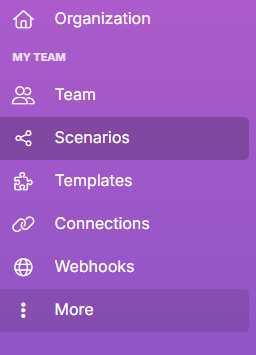
וניצור בה תיקיה שתכיל את כל הסינריו'אים שאנחנו בונים פה ביחד.
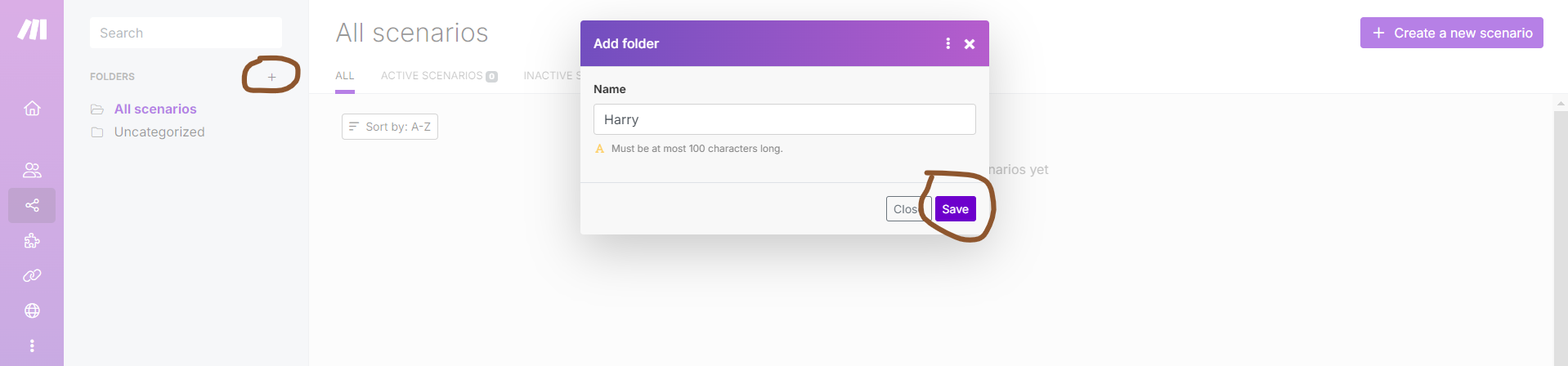
עכשיו נכנס לתוך התיקיה הריקה שיצרנו, ונלחץ על הכפתור הגדול בצד ימין של המסך, Create a new scenario. (בעברית- תיצור סינריו חדש).והגענו לסינריו הראשון שלנו, Welcome
הקפתי בעיגול את 3 הדברים החשובים פה
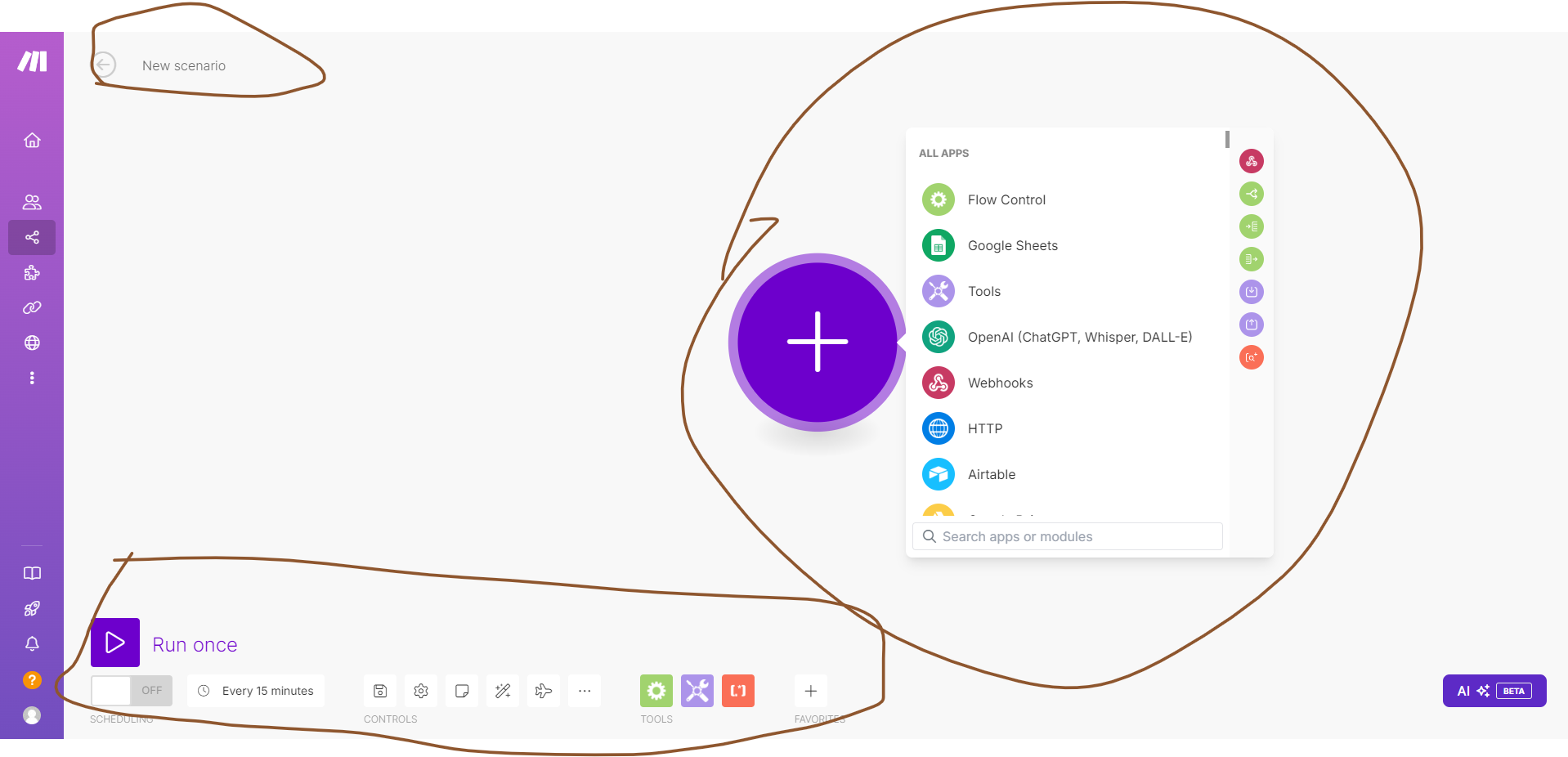
הדבר הראשון, הדבר שעושים תמיד כשנכנסים לסינריו חדש, תתרגלו לעשות ככה ותודו לי על זה, נותנים שם לסינריו. עדיף שהשם יתאר מה הסינריו צריך לעשות, אבל גם אם לא אז לפחות את התאריך של אותו יום שאתם פותחים בו את הסינריו.
עומדים מעל הכיתוב 'new scenario' עם העכבר, לוחצים עליו, ואז נוכל לשנות את השם שלו
אנחנו ניתן לסינריו שלנו את השם '20/10/24 Harry Potter קבלת מזג אוויר למייל'באמצע המסך אנחנו רואים כפתור גדול של פלוס, בכפתור הזה אנחנו יכולים לבחור את האפליקציות שאיתם אנחנו רוצים לעבוד בתהליך האוטומציה הזה.
אני מזכיר לכם, תמיד האפליקציה הראשונה שאנחנו בוחרים נקראת טריגר, ויש אותה רק פעם אחת בכל סינריו.
הטריגר אומר לסינריו להתחיל לעבוד ולעשות את הפעולות שהוא הוגדר להם, ואין אפשרות שסינריו אחד ירוץ בגלל 2 פעולות שקרו.
סינריו אחד = טריגר אחד.ועכשיו נעבור לחלק התחתון של המסך
הכפתור הכי ימני (עם הסימן של הפלוס) אומר שגם פה אנחנו יכולים לבחור את המודולים (פעולות) שישתתפו בסינריו.
ה3 ריבועים שאחרי זה, הם אפליקציות קיימות, שנמצאות בשימוש יחסית גבוה, ולכן הם נמצאים בגישה מהירה, כדי שיוכלו להוסיף אותם מהר.
אני מדלג לכפתור כמעט הכי שמאלי, עם הסמל של לא יודע מה זה, אבל כשמרחפים מעליו מופיע הכיתוב 'Save'
זה הכפתור ששומר את הסינריו, חשוב ללחוץ עליו מדי פעם, כדי לא לאבד עבודה ששכחנו בטעות לשמור..
אם יוצאים מהסינריו בלי שמירה כל העבודה שעשינו מהרגע של השמירה האחרונה נמחקה..
בגלל שכל כך חשוב לשמור את הסינריו- יש עוד טריק בשביל לבצע שמירה, לוחצים במחשב על ctrl + s, ואנחנו יכולים לראות בצד שמאל שקופץ חלון קטן סגול שאומר לנו שהסינריו שלנו שמור.בשאר הכפתורים אולי ניגע בהמשך, הם לא רלוונטיים לעכשיו
ונתחיל בלבחור את הטריגר שלנו
בשונה מזאפייר, ששם אם אנחנו רוצים להגדיר שהרובוט יעבוד בזמנים מסוימים, הפעולה ההיא עצמה צריכה להיות הטריגר שלנו, כאן במייק אפשר להגדיר זמני הדלקה לסינריו בנפרד, והטריגר שלנו הוא הפעולה הראשונה שאנחנו רוצים שתקרה, ולא לוח שנה.נלחץ על הכפתור הסגול, ויפתח לנו חלון עם כל האפליקציות.
נחפש את האפליקציה מזג אוויר- Weather
ונלחץ על האפשרות הראשונה של האפליקציה, החזר מזג אוויר נוכחי
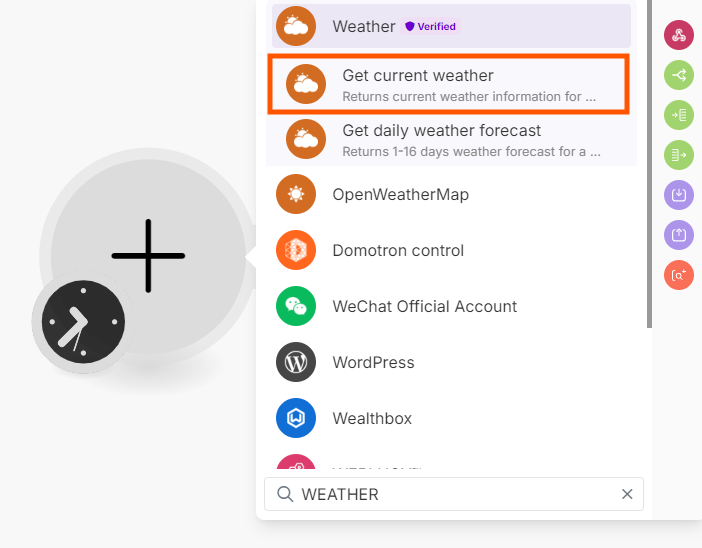
הסימן האדום של ה'1' מסמן שהמודול עדיין לא מוגדר או שיש בו שגיאה, אצלינו הוא מופיע כי לא הגדרנו פרמטר חובה- את המיקום שממנו הרובוט יחפש את מזג האוויר הרלוונטי
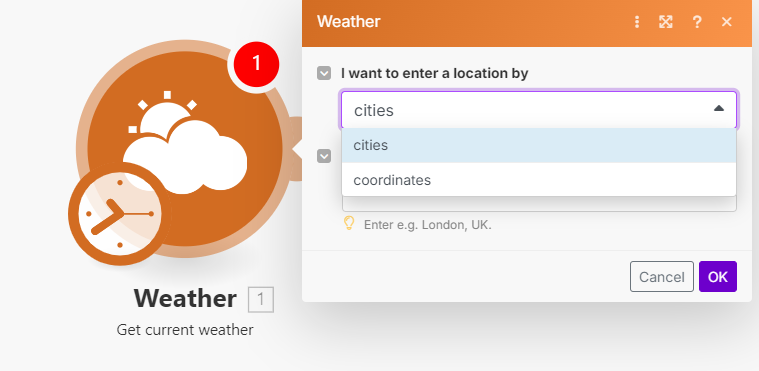
תמיד כשיש בהגדרה של מודול כיתוב בצבע שחור מודגש- זה אומר שהערך הזה הוא חובה, ואם לא נמלא אותו המודול לא יעבוד, מה שיגרום לכל הסינריו לא לעבוד ולא לרוץ, והוא יכול גם לא להשמר.אצלינו בהגדרה של המודול 'מזג אוויר' אנחנו צריכים להגדיר 2 ערכים בשביל שהמודול יעבוד.
הראשון זה להגיד למודול לפי מה אני רוצה למצוא את מזג האוויר הנוכחי שלי, או לפי שם של עיר, או לפי קווי אורך ורוחב.
והשני זה להכניס את המיקום, את השם של העיר באנגלית, או את קווי האורך והרוחב.
אם אנחנו בוחרים להכניס את השם של העיר- אני לא יודע איזה ערים נתמכות בישראל ואיזה לא, אני יודע שתל אביב (Tel aviv) וירושלים (Jerusalem) נתמכות, לא בדקתי על עוד ערים.
אנחנו במדריך נלמד איך לקבל מזג אוויר לפי קווי אורך ורוחב.
בערך הראשון במודול נבחר coordinates, כלומר שאנחנו רוצים לקבל את מזג האוויר לפי קווי אורך ורוחב.
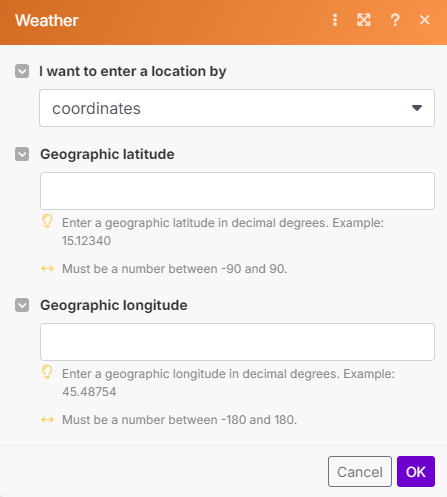
עכשיו אנחנו צריכים להכניס אותם.. נחפש בגוגל אתר שנותן קווי אורך ורוחב לערים בישראל
לדוגמה האתר הזה
נחפש את העיר שאנחנו רוצים, אני בוחר את פתח תקווה
האתר מספר לנו שהקו אורך של פ"ת הוא 34.88750
והקו רוחב הוא 32.08611
נעבור למייק בחזרה, ונכניס שם את המיקומים המעודכנים
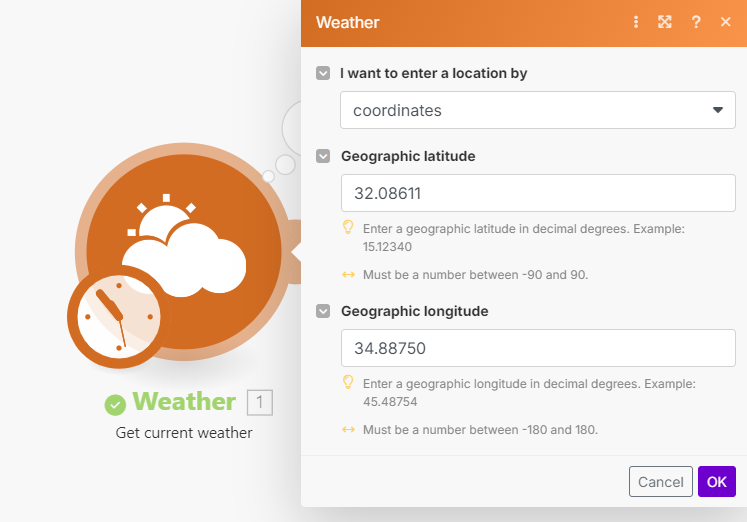
נלחץ כמובן על OK בתחתית המודול כדי לשמור את ההגדרות בינתיים, ואז נלחץ על ctrl + s, כדי לשמור את העבודה שלנו
נלחץ לחצן ימני על המודול, ונבחר באפשרות rename- שנה שם
נקרא למודול בשם שיזכיר לנו מה המודול עושה, לדוגמה 'מוצא מזג אוויר נוכחי לפתח תקווה'
שימו לב, בגלל שגמרנו להגדיר את כל ערכי החובה במודול, ולחצנו על OK, העיגול האדום שהופיע באזהרה מקודם מעל המודול נעלם.ועכשיו נלחץ על הכפתור הסגול בצד שמאל למטה, שמריץ את כל הסינריו שלנו, כדי שנוכל לבדוק אם הגיעו תוצאות כמו שציפינו להם, או שצריך לשנות משהו בהגדרות של המודול.
והגיעו לי התוצאות האלו:
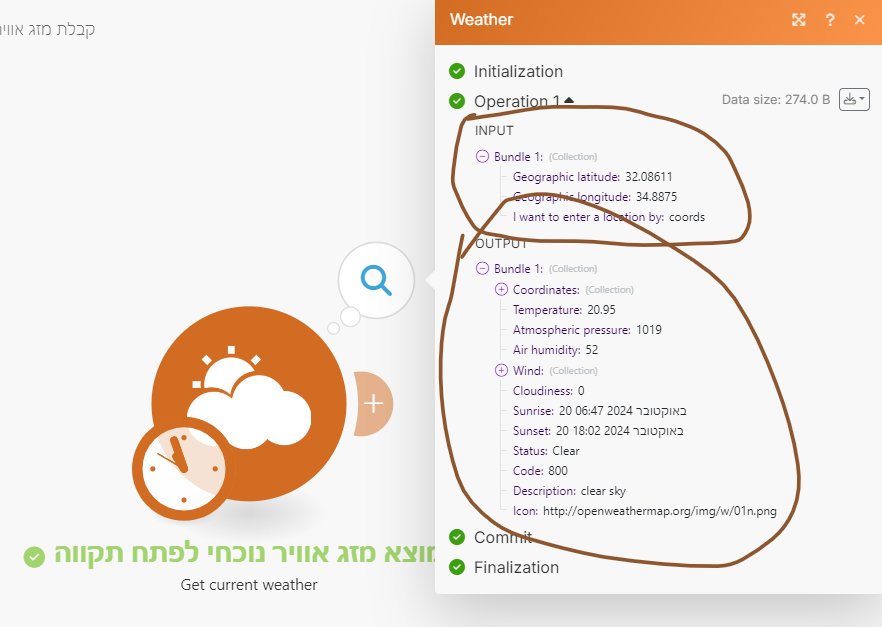
העיגול העליון הוא האינפוט, כלומר ההגדרות שהכנסתי לתוך המודול, שעליהם הוא רץ ועשה את העבודה שלו.
והעיגול מתחתיו הוא האאוטפוט, כלומר התוצאות (הפלט) שמתקבלות מהמודול הזה לשימוש המודולים הבאים..
נעבור שניה על התוצאות:
התוצאה הראשונה מראה לנו Coordinates: אם נלחץ על הפלוס נראה שמופיע שם קווי האורך והרוחב של מזג האוויר הרלוונטי.
התוצאה הבאה היא Temperature- מהם המעלות (בצלזיוס) שיש עכשיו בפתח תקווה
התוצאה הבאה היא מה רמת הלחץ האטמוספירי שיש עכשיו בפ"ת, לא מעניין
ככה יש כמה תוצאות לא מעניינות בדרך, ואז מגיעים לתוצאה sunrise ואז לתוצאה Sunset, שמספרים לנו מתי השמש זורחת ושוקעת באותו מיקום באותו תאריך של החיפוש.
הStatus אומר לנו מה המרגש בחוץ, Clear אומר שנקי בחוץ, לא יודע למה הכוונה בזה.
לעומת זאת הDescription- התיאור, אומר שמים נקיים, שזה יותר מובן כבר.נזכור לעצמינו את התוצאות שרלוונטיות לנו- לי לפחות-
Temperature
sunrise
Sunset
Description
Statusונמשיך לפעולה הבאה שלנו (למודול הבא, לאפליקציה הבאה).
שליחת מייל עם הנתונים.נלחץ בצד ימין של המודול שלנו, על כפתור הפלוס הקטן, ויפתח לנו שוב התפריט עם כל האפליקציות האפשריות.
נחפש הפעם Gmail
וכשנמצא אותו נדפדף עד שנמצא את האופציה SEND AN EMAIL- תשלח אימייל.גם כאן יש לנו כמה הגדרות שהם חובה, וזה מזכיר קצת את זאפייר.
כשאנחנו פותחים את המודול אנחנו יכולים לראות מיד למעלה את החיבור שלנו בין מייק למייל.
כמובן אם עשינו הכל לפי ההוראות של מוישי שובקס האלוף!
אם לא עשינו עדיין את המדריך- אנחנו צריכים לעשות אותו עכשיו
הנה הקישור למדריך בפרוג
המדריך נועד לחבר מיילים בסיומת @gmail.com, כל מייל שמשתמש בדומיין משלו לא צריך להשתמש במדריך, אלא יכול לחבר בצורה רגילה, על ידי כניסה למודול של מייל, לחיצה על add למעלה, ואז לבחור מהחלון שנפתח את המייל שלו ולאשר למייק גישה מלאה לחשבון האימייל שלו (חיבור מייל למייק כולל גישה לשליחה ולמחיקה של מיילים, קחו את זה כולם בחשבון)מיד אחרי החיבור יש לנו אותיות מודגשות בשחור, כזכור המודגש אומר שזה פרמטר חובה
ההגדרה שאנחנו צריכים להגדיר כאן היא To- כלומר 'אל', למי המייל ישלח
נוסיף את הכתובת מייל של עצמינו.
נוסיף עכשיו גם נושא למייל שנשלח אלינו- לדוגמה 'היי Harry, בוקר טוב!'
ונעבור מיד לתוכן ההודעה שנשלח אלינו
כמו בזאפייר, גם כאן אנחנו יכולים להשתמש בערכים שקיבלנו במודול הקודם והם דינאמיים כדי לשלוח אותם אלינו בצורה אוטומטית.
לדוגמה- נתחיל לכתוב את המייל:
'בוקר טוב Harry, הנה מזג האוויר שביקשת להיום, (בהמשך נלמד אולי גם איך להוסיף את התאריך והיום בשבוע שיהיה דינאמי.) לעיר פתח תקווה.
הטמפרטורה בחוץ היא {{כאן נשים את הערך הדינאמי מהמודול הקודם, את התוצאה Temperature שיש לנו}}
הזריחה היום היתה ב{{ערך דינאמי- נשים את הבלוק שקיבלנו שמציין את הזריחה מהמודול הקודם}}
השקיעה תהיה ב{{ערך דינאמי (משתנה)- הזמן שקיבלנו מהמודול הקודם, שמציין את השקיעה}}
ובחוץ {{ערך דינאמי- התיאור של היום מהמודול הקודם(לדוגמה שמים נקיים)}}
שיהיה לך יום מעולה!'
או בהדגמה ויזואלית:
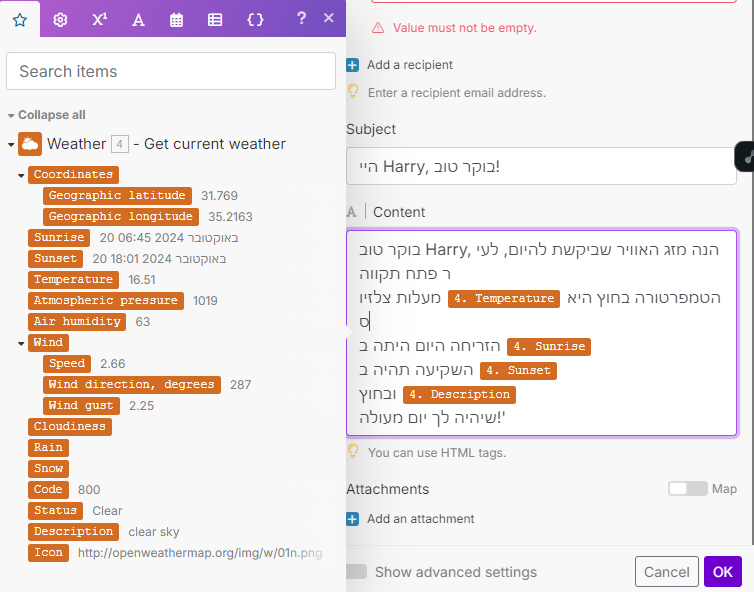
לא נשכח כמובן ללחוץ על הכפתור בצד שמאל למטה, ששומר את מה שעשינו עד עכשיו, שלא יאבד לנו.
החלון בצד שמאל, שמכיל את כל הערכים הדינאמיים, הוא אחד המדברים המרתקים במייק, וניגע בו בעתיד אולי, אבל בינתיים תכירו את החלון הראשי שלו- שמסומן בכוכב, ומכיל את כל הערכים מהמודולים הקודמים בתוך הסינריו, כדי שיוכלו להשתמש בהם ברחבי כל הסינריו.נלחץ שוב פעם על הכפתור הסגול למטה בצד שמאל, שמריץ את כל הסינריו, כדי לראות אם באמת הכל עבד כמו שצריך.
נעבור למייל, כדי לראות אם המייל הגיע עם הנתונים הנכונים.
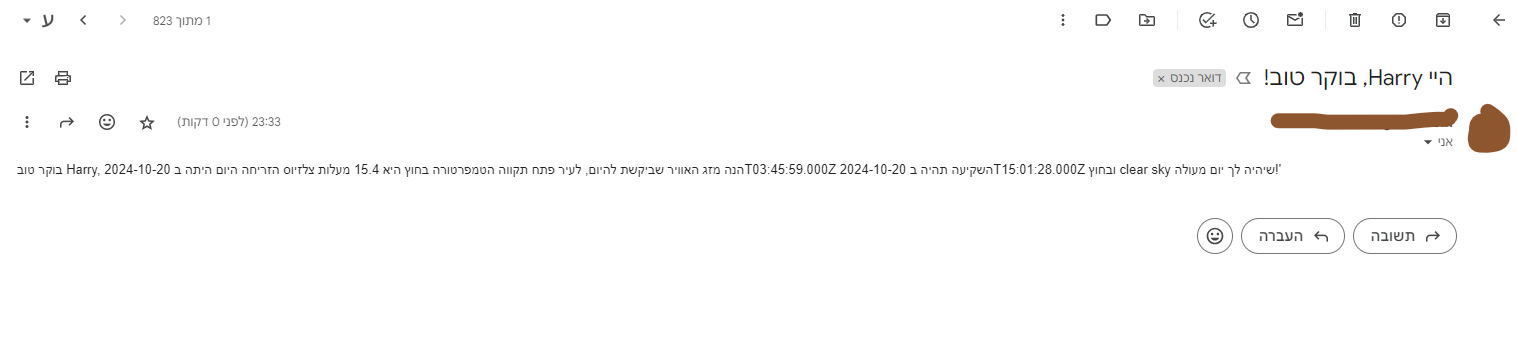
ואני רואה שהמייל הגיע תקין, עם כל הנתונים הדינאמיים והמעודכנים לרגע החיפוש, אבל כל הנתונים ברצף, לא מחולקים לשורות ורווחים נורמליים, זה קשה לקרוא ככה את המייל
והוא גם לא מיושר לימין..
כדי לפתור את זה נשתמש בעורך HTML כדי לערוך את ההודעה לעיצוב נורמלי.
נחפש בגוגל 'עורך HTML', או נכנס פשוט לפה, נמחק את הכיתוב שכבר יש שם, ונכתוב ונעצב מה שאנחנו רוצים
אני עיצבתי ככה:
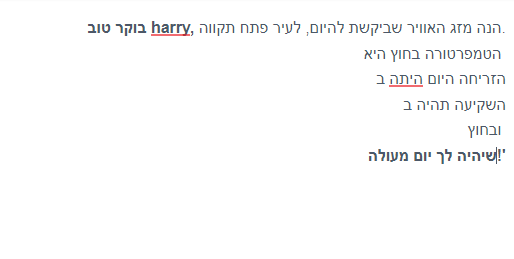
אחרי זה הלכתי לכפתור בצד שמאל למעלה, Edit HTML source code, והעתקתי את כל מה שהופיע בחלון השחור
אחרי זה הולכים לתוך מייק, נכנסים למודול של שליחת אימייל, בוחרים לערוך את התוכן של ההודעה, ומדביקים במקום מה שיש שם עכשיו את מה שהעתקנו עכשיו
(אני צריך בשביל שזה באמת יודבק לי ללחוץ לחצן ימני בעכבר, והדבק הכל כטקסט פשוט)
ועכשיו נוסיף את הנתונים הדינאמיים מהמודול הקודם-
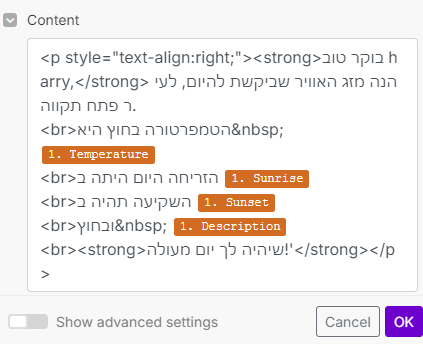
נלחץ כמובן על OK, ועל שמירה.נלחץ על הכפתור הסגול שמריץ את הסינריו כדי לבצע טסט, לראות אם המערכת עובדת כמו שאנחנו צריכים.
וזה התוצאות שקיבלתי במייל:
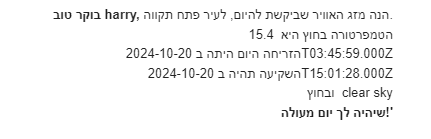
עדיין לא מושלם, אבל יותר בסדר מהשליחה הקודמת.
מי שרוצה יכול לשחק עם העיצובים יותר, לי אין כח.
והסינריו עצמו נראה עכשיו ככה (שיניתי את השם גם לאפליקציה של המייל):
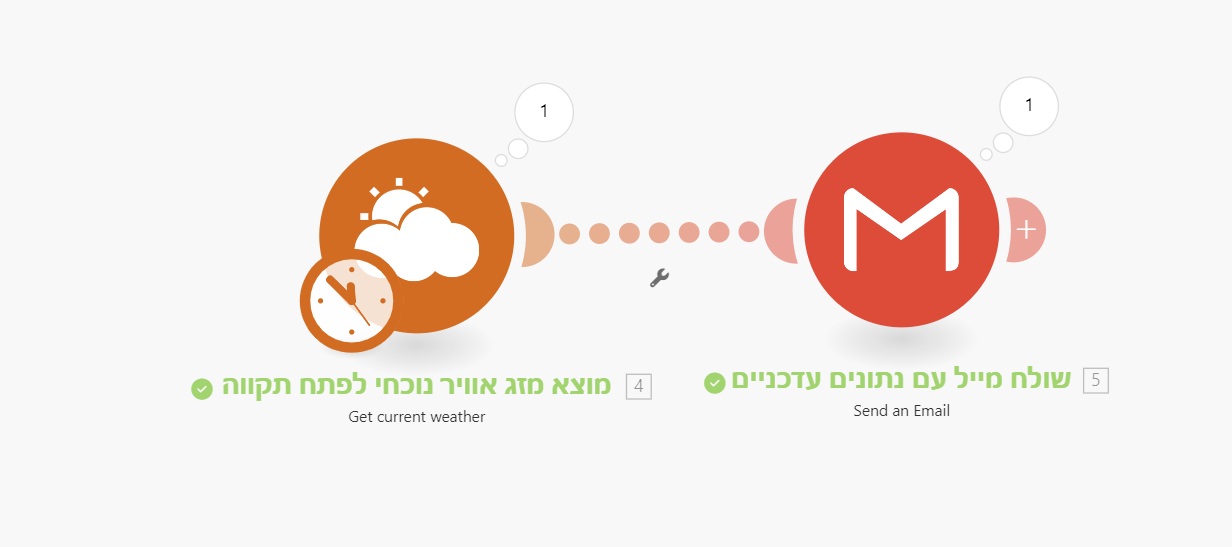
אל תתיחסו למספרים השונים במודול, זה לא רלוונטי.נעבור להגדרה האחרונה, שמגדירה מתי הסינריו ירוץ:
נלחץ על השעון במודול הראשון בסינריו, ונבחר זמנים שבהם הסינריו ירוץ.
אני בוחר להגדיר ככה:
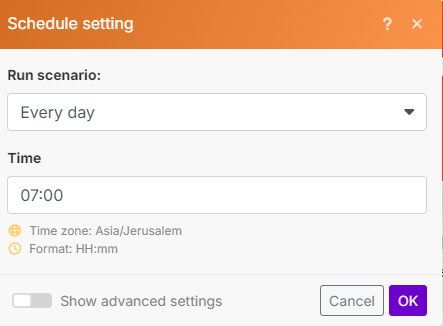
פעם ביום, ב7 בבוקר.
נלחץ על OK ועל שמירה, ועכשיו אנחנו יכולים להדליק את הסינריו.
בצד שמאל הכי למטה במסך עריכת הסינריו, יש לנו מתג שצריך להזיז, וככה הסינריו עובד על אמת.
נלחץ עליו
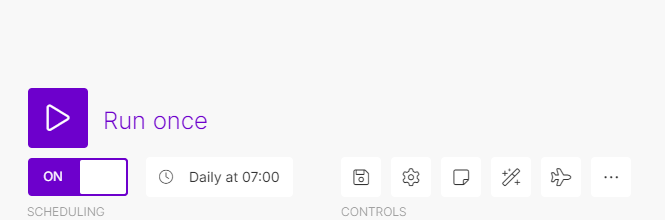
ומזל טוב, יצרתם והפעלתם כרגע את הסינריו הראשון שלכם.דקה לפני:
החשבון החינמי במייק מוגבל ל2 סינריו דולקים בחינם.
מי שנרשם דרך הקישור שלי, מקבל חודש נסיון חינם בתוכנית הPRO, שהוא יכול להפעיל כשהוא בוחר. זה התנסות למשך חודש אחד בחשבון יקר יותר, שמאפשר מלא פעולות (אופרציות) וסינריוז דולקים, אם נלך למסך הראשי ונלחץ על 'לנסות את תוכנית PRO בחינם'.
החשבון החינמי מוגבל גם ל1000 אופרציות (מודולים שרצים) בחודש.
כלומר שהמודול שלנו, אם נדליק אותו, יבזבז לנו 60 אופרציות בחודש..אם אתם רוצים לקנות חשבון בתשלום, כדי לא להיות מוגבלים בכמות הסינריוז, אני מציע שתשקלו טוב טוב לפני אם אתם מעוניינים בזה, ואם כן תשתמשו בקישור שלי כדי לפתוח מראש את החשבון..
קישור שותפים שלי
אוקיי, אנחנו יכולים להדליק את הסינריו, ולקבל כל יום את מזג האוויר למייל האישי שלכם.בהצלחה, ואני מבקש מאד, תשתמשו במדריך ובכלים רק לדברים טובים, בבקשה.
-
שלום לכם אוטומטרים מתחילים, והיום אנחנו נלמד איך לבנות את הסינריו הראשון שלנו במייק...
אני מבקש שקודם תקראו את המדריך עד הסוף, ורק אז תתחילו לעשות אותו.שימו לב, בשביל להבין חלק מהמושגים שנלמד היום אנחנו צריכים לקרוא קודם את המדריך של @MAD האלוף פה.
אם עדיין אין לנו חשבון אנחנו יוצרים אחד דרך הקישור הזה (קישור שותפים) .
מי שנרשם דרך הקישור שלי יכול לקבל חודש נסיון חינם בפיצ'רים ובשימושים של תוכנית הPRO, ועוד 9,000 אופרציות לבזבוזים...
להדרכה איך לפתוח בדיוק חשבון תיעזרו עדיין במדריך של @MAD או שתנסו קצת לבד ותצליחו, זה לא מסובך.שימו לב, בשונה מזאפייר, ובשונה משאר החשבונות, בשביל לחבר למייק את החשבון גוגל שלנו בשביל גישה לדרייב ושליחת מיילים- צריך לתת הרשאות דרך הקונסול, זה היה יכול להיות מאד מסובך, אבל יש בשביל זה מדריך מעולה בפרוג, בדיוק פה, קרדיט כמובן למוישי שובקס האלוף

מי שמסתבך בלחבר את זה- שיעבור שוב על המדריך של מוישי, או שישאל, בפרוג יש על זה נושאי שיחה, אבל אולי גם פה יצליחו לעזור לו.ובלי לבזבז זמן אנחנו מתחילים לבנות את הסינריו הראשון שלנו
נלך למסך הראשי, ובתפריט השמאלי נלחץ על האופציה 'Scenarios' שמכילה את כל הסינריוז שבנינו בינתיים. (שכרגע ריקה..)
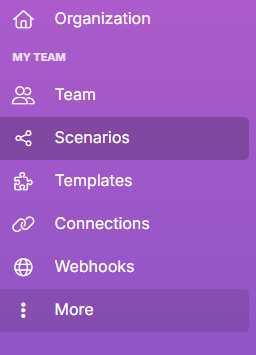
וניצור בה תיקיה שתכיל את כל הסינריו'אים שאנחנו בונים פה ביחד.
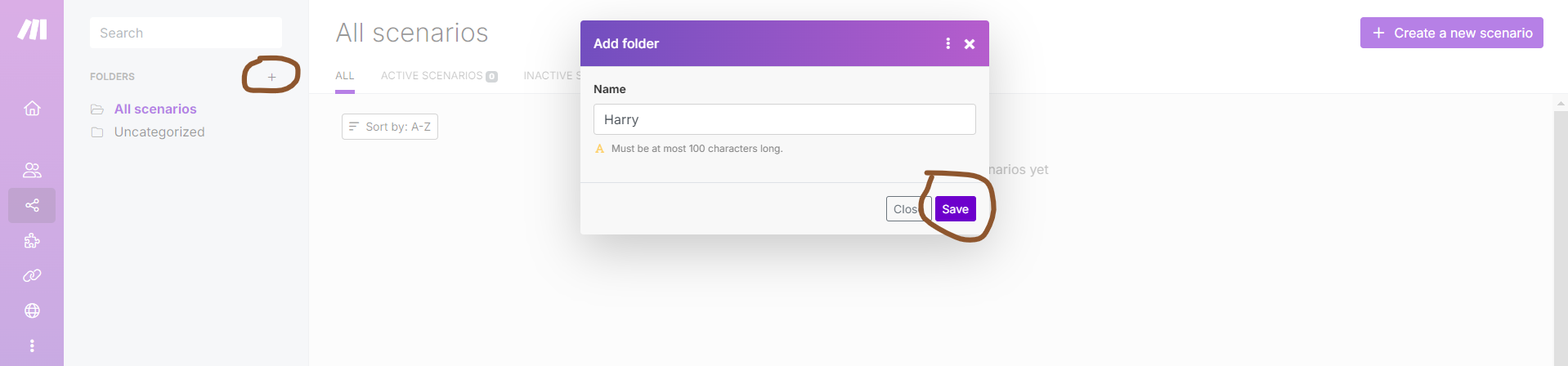
עכשיו נכנס לתוך התיקיה הריקה שיצרנו, ונלחץ על הכפתור הגדול בצד ימין של המסך, Create a new scenario. (בעברית- תיצור סינריו חדש).והגענו לסינריו הראשון שלנו, Welcome
הקפתי בעיגול את 3 הדברים החשובים פה
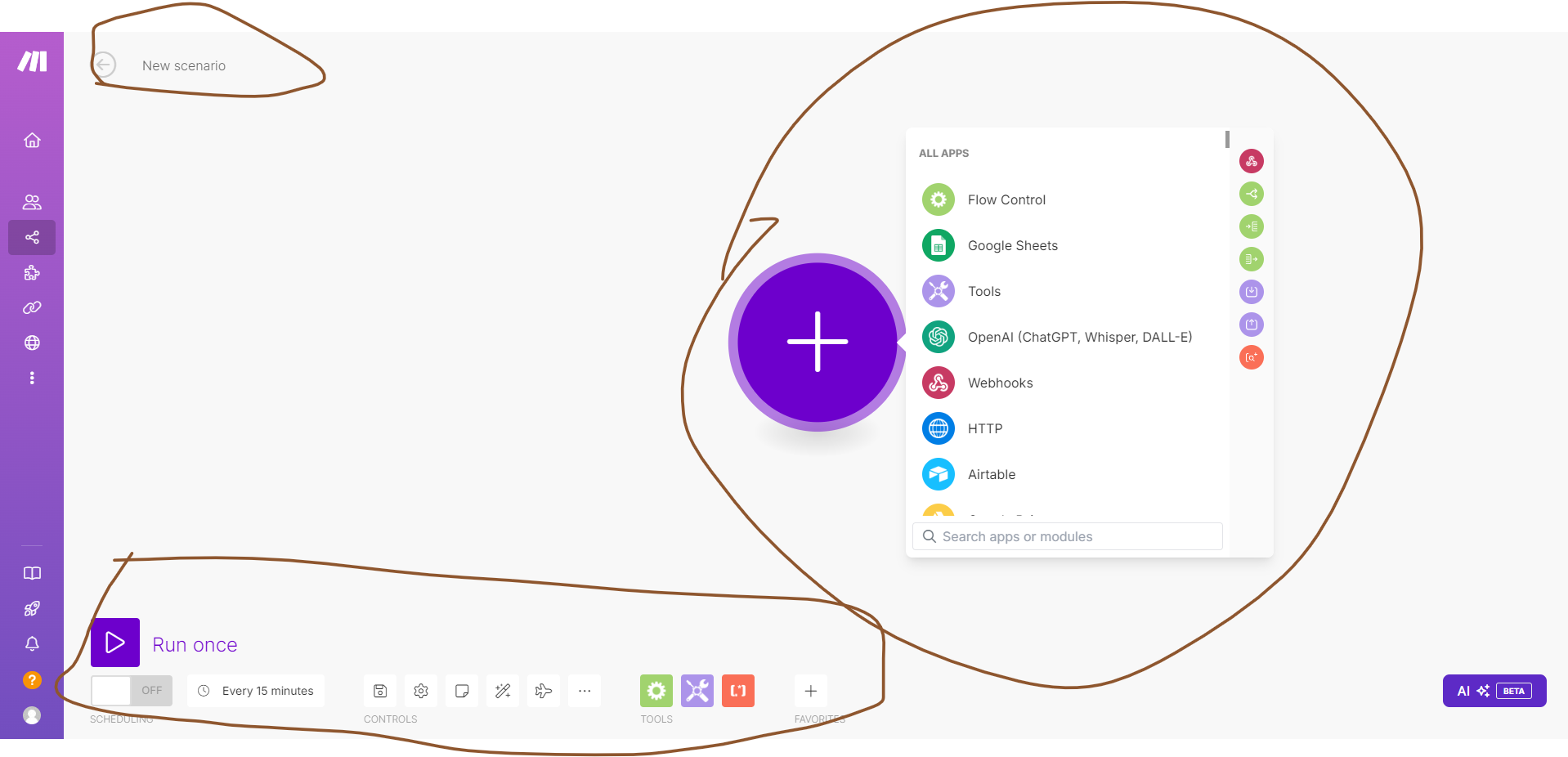
הדבר הראשון, הדבר שעושים תמיד כשנכנסים לסינריו חדש, תתרגלו לעשות ככה ותודו לי על זה, נותנים שם לסינריו. עדיף שהשם יתאר מה הסינריו צריך לעשות, אבל גם אם לא אז לפחות את התאריך של אותו יום שאתם פותחים בו את הסינריו.
עומדים מעל הכיתוב 'new scenario' עם העכבר, לוחצים עליו, ואז נוכל לשנות את השם שלו
אנחנו ניתן לסינריו שלנו את השם '20/10/24 Harry Potter קבלת מזג אוויר למייל'באמצע המסך אנחנו רואים כפתור גדול של פלוס, בכפתור הזה אנחנו יכולים לבחור את האפליקציות שאיתם אנחנו רוצים לעבוד בתהליך האוטומציה הזה.
אני מזכיר לכם, תמיד האפליקציה הראשונה שאנחנו בוחרים נקראת טריגר, ויש אותה רק פעם אחת בכל סינריו.
הטריגר אומר לסינריו להתחיל לעבוד ולעשות את הפעולות שהוא הוגדר להם, ואין אפשרות שסינריו אחד ירוץ בגלל 2 פעולות שקרו.
סינריו אחד = טריגר אחד.ועכשיו נעבור לחלק התחתון של המסך
הכפתור הכי ימני (עם הסימן של הפלוס) אומר שגם פה אנחנו יכולים לבחור את המודולים (פעולות) שישתתפו בסינריו.
ה3 ריבועים שאחרי זה, הם אפליקציות קיימות, שנמצאות בשימוש יחסית גבוה, ולכן הם נמצאים בגישה מהירה, כדי שיוכלו להוסיף אותם מהר.
אני מדלג לכפתור כמעט הכי שמאלי, עם הסמל של לא יודע מה זה, אבל כשמרחפים מעליו מופיע הכיתוב 'Save'
זה הכפתור ששומר את הסינריו, חשוב ללחוץ עליו מדי פעם, כדי לא לאבד עבודה ששכחנו בטעות לשמור..
אם יוצאים מהסינריו בלי שמירה כל העבודה שעשינו מהרגע של השמירה האחרונה נמחקה..
בגלל שכל כך חשוב לשמור את הסינריו- יש עוד טריק בשביל לבצע שמירה, לוחצים במחשב על ctrl + s, ואנחנו יכולים לראות בצד שמאל שקופץ חלון קטן סגול שאומר לנו שהסינריו שלנו שמור.בשאר הכפתורים אולי ניגע בהמשך, הם לא רלוונטיים לעכשיו
ונתחיל בלבחור את הטריגר שלנו
בשונה מזאפייר, ששם אם אנחנו רוצים להגדיר שהרובוט יעבוד בזמנים מסוימים, הפעולה ההיא עצמה צריכה להיות הטריגר שלנו, כאן במייק אפשר להגדיר זמני הדלקה לסינריו בנפרד, והטריגר שלנו הוא הפעולה הראשונה שאנחנו רוצים שתקרה, ולא לוח שנה.נלחץ על הכפתור הסגול, ויפתח לנו חלון עם כל האפליקציות.
נחפש את האפליקציה מזג אוויר- Weather
ונלחץ על האפשרות הראשונה של האפליקציה, החזר מזג אוויר נוכחי
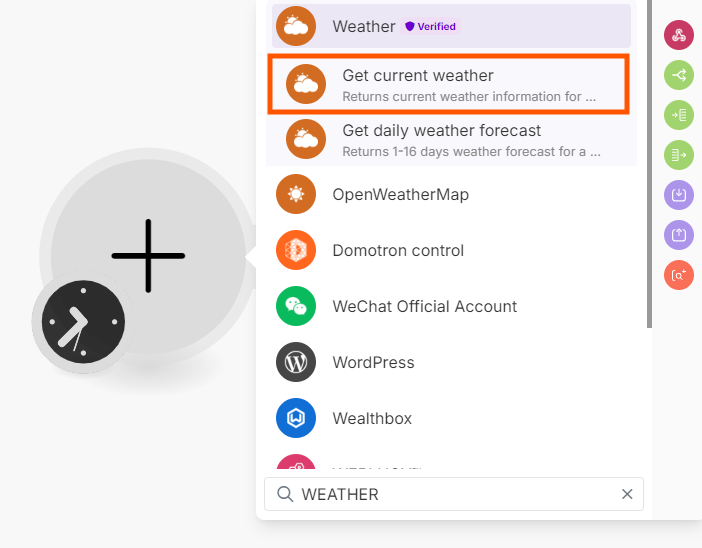
הסימן האדום של ה'1' מסמן שהמודול עדיין לא מוגדר או שיש בו שגיאה, אצלינו הוא מופיע כי לא הגדרנו פרמטר חובה- את המיקום שממנו הרובוט יחפש את מזג האוויר הרלוונטי
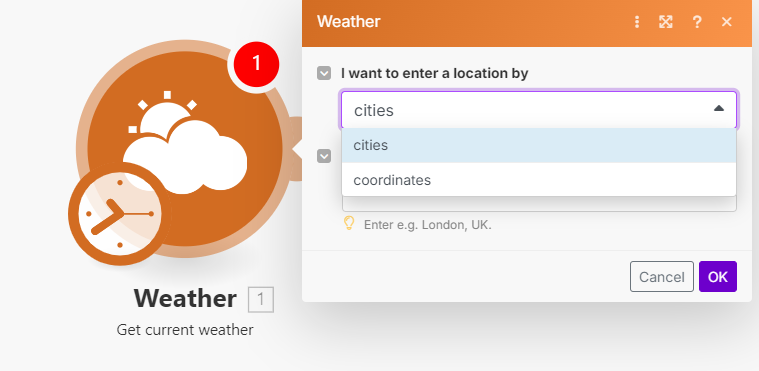
תמיד כשיש בהגדרה של מודול כיתוב בצבע שחור מודגש- זה אומר שהערך הזה הוא חובה, ואם לא נמלא אותו המודול לא יעבוד, מה שיגרום לכל הסינריו לא לעבוד ולא לרוץ, והוא יכול גם לא להשמר.אצלינו בהגדרה של המודול 'מזג אוויר' אנחנו צריכים להגדיר 2 ערכים בשביל שהמודול יעבוד.
הראשון זה להגיד למודול לפי מה אני רוצה למצוא את מזג האוויר הנוכחי שלי, או לפי שם של עיר, או לפי קווי אורך ורוחב.
והשני זה להכניס את המיקום, את השם של העיר באנגלית, או את קווי האורך והרוחב.
אם אנחנו בוחרים להכניס את השם של העיר- אני לא יודע איזה ערים נתמכות בישראל ואיזה לא, אני יודע שתל אביב (Tel aviv) וירושלים (Jerusalem) נתמכות, לא בדקתי על עוד ערים.
אנחנו במדריך נלמד איך לקבל מזג אוויר לפי קווי אורך ורוחב.
בערך הראשון במודול נבחר coordinates, כלומר שאנחנו רוצים לקבל את מזג האוויר לפי קווי אורך ורוחב.
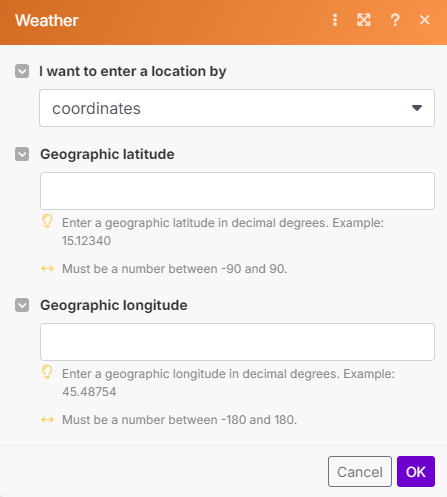
עכשיו אנחנו צריכים להכניס אותם.. נחפש בגוגל אתר שנותן קווי אורך ורוחב לערים בישראל
לדוגמה האתר הזה
נחפש את העיר שאנחנו רוצים, אני בוחר את פתח תקווה
האתר מספר לנו שהקו אורך של פ"ת הוא 34.88750
והקו רוחב הוא 32.08611
נעבור למייק בחזרה, ונכניס שם את המיקומים המעודכנים
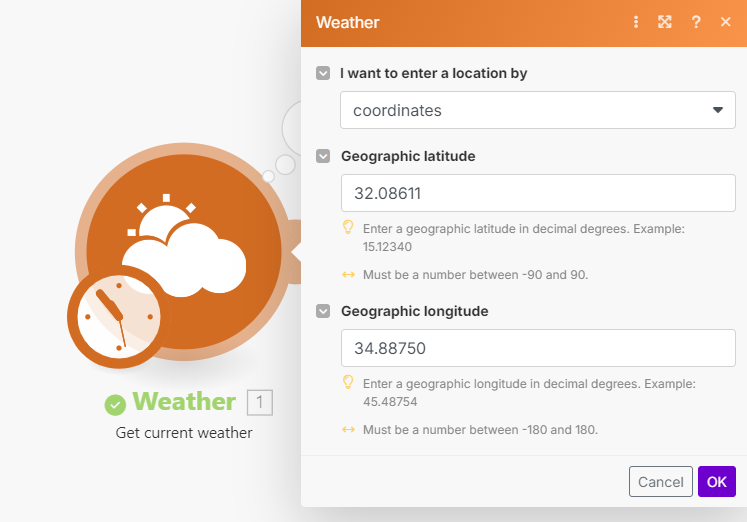
נלחץ כמובן על OK בתחתית המודול כדי לשמור את ההגדרות בינתיים, ואז נלחץ על ctrl + s, כדי לשמור את העבודה שלנו
נלחץ לחצן ימני על המודול, ונבחר באפשרות rename- שנה שם
נקרא למודול בשם שיזכיר לנו מה המודול עושה, לדוגמה 'מוצא מזג אוויר נוכחי לפתח תקווה'
שימו לב, בגלל שגמרנו להגדיר את כל ערכי החובה במודול, ולחצנו על OK, העיגול האדום שהופיע באזהרה מקודם מעל המודול נעלם.ועכשיו נלחץ על הכפתור הסגול בצד שמאל למטה, שמריץ את כל הסינריו שלנו, כדי שנוכל לבדוק אם הגיעו תוצאות כמו שציפינו להם, או שצריך לשנות משהו בהגדרות של המודול.
והגיעו לי התוצאות האלו:
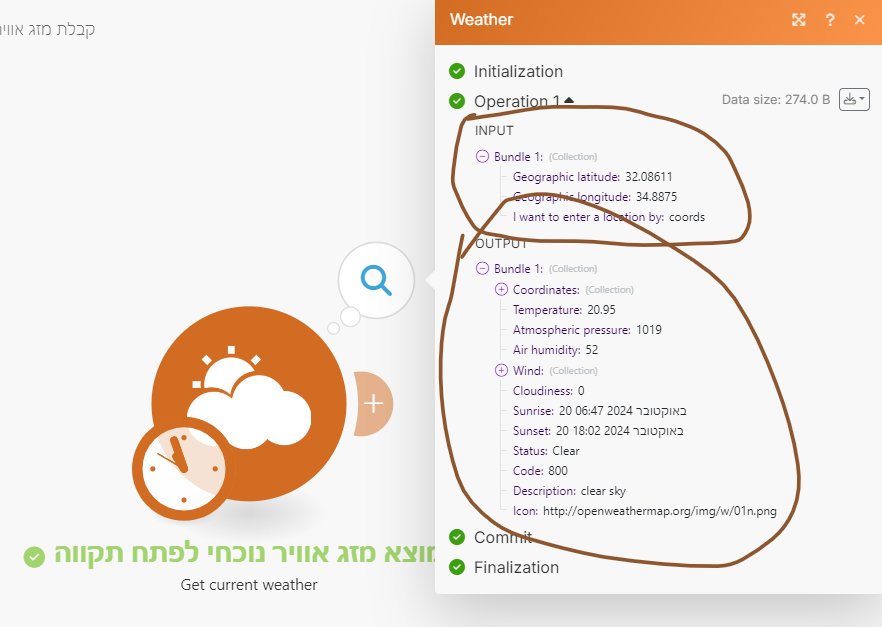
העיגול העליון הוא האינפוט, כלומר ההגדרות שהכנסתי לתוך המודול, שעליהם הוא רץ ועשה את העבודה שלו.
והעיגול מתחתיו הוא האאוטפוט, כלומר התוצאות (הפלט) שמתקבלות מהמודול הזה לשימוש המודולים הבאים..
נעבור שניה על התוצאות:
התוצאה הראשונה מראה לנו Coordinates: אם נלחץ על הפלוס נראה שמופיע שם קווי האורך והרוחב של מזג האוויר הרלוונטי.
התוצאה הבאה היא Temperature- מהם המעלות (בצלזיוס) שיש עכשיו בפתח תקווה
התוצאה הבאה היא מה רמת הלחץ האטמוספירי שיש עכשיו בפ"ת, לא מעניין
ככה יש כמה תוצאות לא מעניינות בדרך, ואז מגיעים לתוצאה sunrise ואז לתוצאה Sunset, שמספרים לנו מתי השמש זורחת ושוקעת באותו מיקום באותו תאריך של החיפוש.
הStatus אומר לנו מה המרגש בחוץ, Clear אומר שנקי בחוץ, לא יודע למה הכוונה בזה.
לעומת זאת הDescription- התיאור, אומר שמים נקיים, שזה יותר מובן כבר.נזכור לעצמינו את התוצאות שרלוונטיות לנו- לי לפחות-
Temperature
sunrise
Sunset
Description
Statusונמשיך לפעולה הבאה שלנו (למודול הבא, לאפליקציה הבאה).
שליחת מייל עם הנתונים.נלחץ בצד ימין של המודול שלנו, על כפתור הפלוס הקטן, ויפתח לנו שוב התפריט עם כל האפליקציות האפשריות.
נחפש הפעם Gmail
וכשנמצא אותו נדפדף עד שנמצא את האופציה SEND AN EMAIL- תשלח אימייל.גם כאן יש לנו כמה הגדרות שהם חובה, וזה מזכיר קצת את זאפייר.
כשאנחנו פותחים את המודול אנחנו יכולים לראות מיד למעלה את החיבור שלנו בין מייק למייל.
כמובן אם עשינו הכל לפי ההוראות של מוישי שובקס האלוף!
אם לא עשינו עדיין את המדריך- אנחנו צריכים לעשות אותו עכשיו
הנה הקישור למדריך בפרוג
המדריך נועד לחבר מיילים בסיומת @gmail.com, כל מייל שמשתמש בדומיין משלו לא צריך להשתמש במדריך, אלא יכול לחבר בצורה רגילה, על ידי כניסה למודול של מייל, לחיצה על add למעלה, ואז לבחור מהחלון שנפתח את המייל שלו ולאשר למייק גישה מלאה לחשבון האימייל שלו (חיבור מייל למייק כולל גישה לשליחה ולמחיקה של מיילים, קחו את זה כולם בחשבון)מיד אחרי החיבור יש לנו אותיות מודגשות בשחור, כזכור המודגש אומר שזה פרמטר חובה
ההגדרה שאנחנו צריכים להגדיר כאן היא To- כלומר 'אל', למי המייל ישלח
נוסיף את הכתובת מייל של עצמינו.
נוסיף עכשיו גם נושא למייל שנשלח אלינו- לדוגמה 'היי Harry, בוקר טוב!'
ונעבור מיד לתוכן ההודעה שנשלח אלינו
כמו בזאפייר, גם כאן אנחנו יכולים להשתמש בערכים שקיבלנו במודול הקודם והם דינאמיים כדי לשלוח אותם אלינו בצורה אוטומטית.
לדוגמה- נתחיל לכתוב את המייל:
'בוקר טוב Harry, הנה מזג האוויר שביקשת להיום, (בהמשך נלמד אולי גם איך להוסיף את התאריך והיום בשבוע שיהיה דינאמי.) לעיר פתח תקווה.
הטמפרטורה בחוץ היא {{כאן נשים את הערך הדינאמי מהמודול הקודם, את התוצאה Temperature שיש לנו}}
הזריחה היום היתה ב{{ערך דינאמי- נשים את הבלוק שקיבלנו שמציין את הזריחה מהמודול הקודם}}
השקיעה תהיה ב{{ערך דינאמי (משתנה)- הזמן שקיבלנו מהמודול הקודם, שמציין את השקיעה}}
ובחוץ {{ערך דינאמי- התיאור של היום מהמודול הקודם(לדוגמה שמים נקיים)}}
שיהיה לך יום מעולה!'
או בהדגמה ויזואלית:
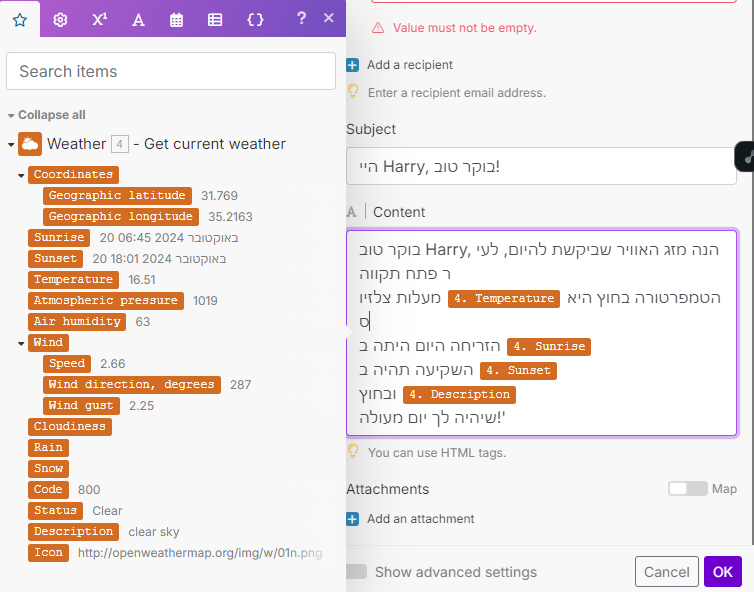
לא נשכח כמובן ללחוץ על הכפתור בצד שמאל למטה, ששומר את מה שעשינו עד עכשיו, שלא יאבד לנו.
החלון בצד שמאל, שמכיל את כל הערכים הדינאמיים, הוא אחד המדברים המרתקים במייק, וניגע בו בעתיד אולי, אבל בינתיים תכירו את החלון הראשי שלו- שמסומן בכוכב, ומכיל את כל הערכים מהמודולים הקודמים בתוך הסינריו, כדי שיוכלו להשתמש בהם ברחבי כל הסינריו.נלחץ שוב פעם על הכפתור הסגול למטה בצד שמאל, שמריץ את כל הסינריו, כדי לראות אם באמת הכל עבד כמו שצריך.
נעבור למייל, כדי לראות אם המייל הגיע עם הנתונים הנכונים.
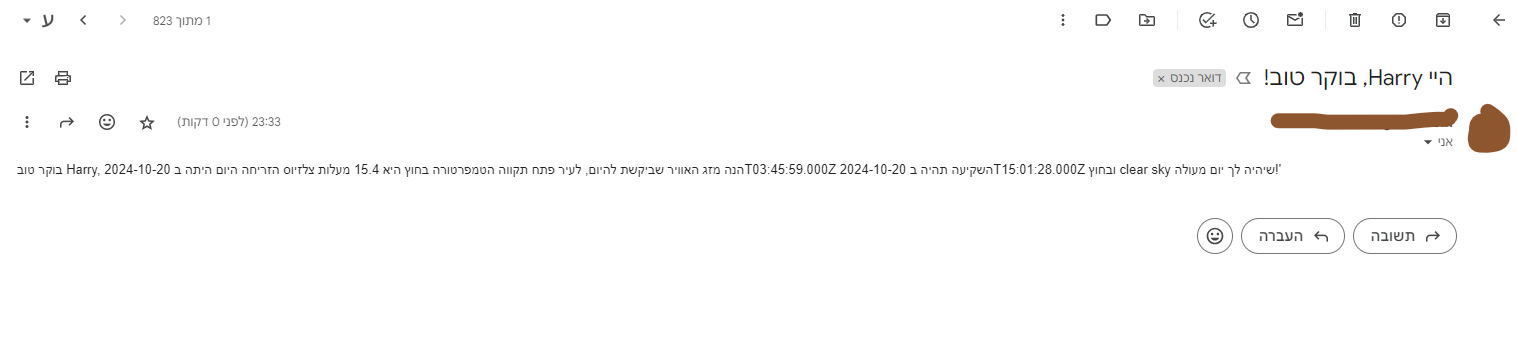
ואני רואה שהמייל הגיע תקין, עם כל הנתונים הדינאמיים והמעודכנים לרגע החיפוש, אבל כל הנתונים ברצף, לא מחולקים לשורות ורווחים נורמליים, זה קשה לקרוא ככה את המייל
והוא גם לא מיושר לימין..
כדי לפתור את זה נשתמש בעורך HTML כדי לערוך את ההודעה לעיצוב נורמלי.
נחפש בגוגל 'עורך HTML', או נכנס פשוט לפה, נמחק את הכיתוב שכבר יש שם, ונכתוב ונעצב מה שאנחנו רוצים
אני עיצבתי ככה:
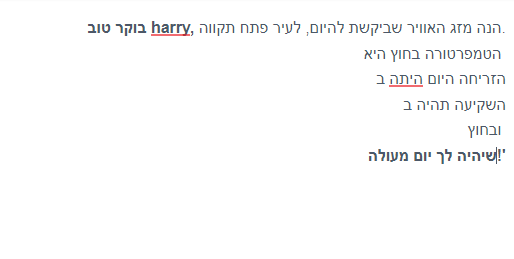
אחרי זה הלכתי לכפתור בצד שמאל למעלה, Edit HTML source code, והעתקתי את כל מה שהופיע בחלון השחור
אחרי זה הולכים לתוך מייק, נכנסים למודול של שליחת אימייל, בוחרים לערוך את התוכן של ההודעה, ומדביקים במקום מה שיש שם עכשיו את מה שהעתקנו עכשיו
(אני צריך בשביל שזה באמת יודבק לי ללחוץ לחצן ימני בעכבר, והדבק הכל כטקסט פשוט)
ועכשיו נוסיף את הנתונים הדינאמיים מהמודול הקודם-
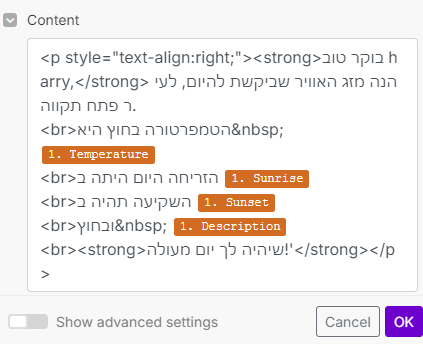
נלחץ כמובן על OK, ועל שמירה.נלחץ על הכפתור הסגול שמריץ את הסינריו כדי לבצע טסט, לראות אם המערכת עובדת כמו שאנחנו צריכים.
וזה התוצאות שקיבלתי במייל:
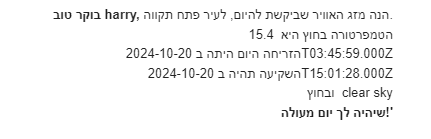
עדיין לא מושלם, אבל יותר בסדר מהשליחה הקודמת.
מי שרוצה יכול לשחק עם העיצובים יותר, לי אין כח.
והסינריו עצמו נראה עכשיו ככה (שיניתי את השם גם לאפליקציה של המייל):
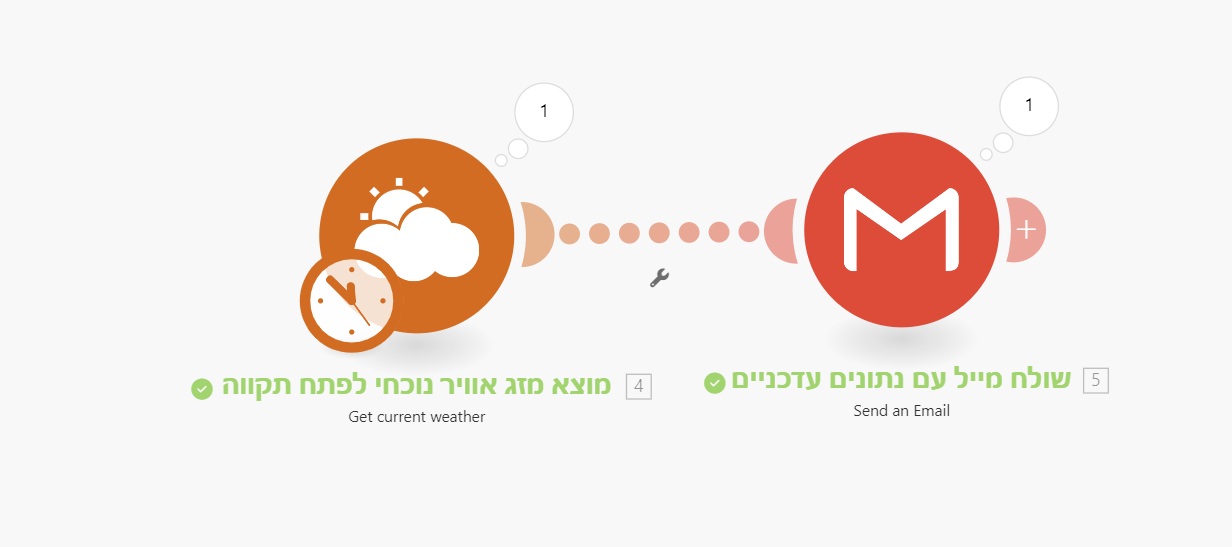
אל תתיחסו למספרים השונים במודול, זה לא רלוונטי.נעבור להגדרה האחרונה, שמגדירה מתי הסינריו ירוץ:
נלחץ על השעון במודול הראשון בסינריו, ונבחר זמנים שבהם הסינריו ירוץ.
אני בוחר להגדיר ככה:
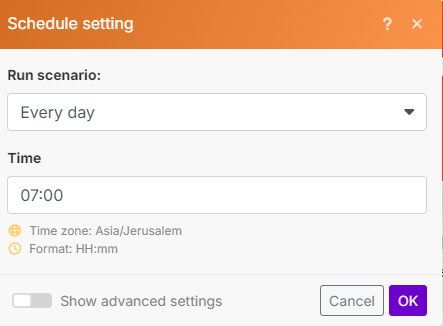
פעם ביום, ב7 בבוקר.
נלחץ על OK ועל שמירה, ועכשיו אנחנו יכולים להדליק את הסינריו.
בצד שמאל הכי למטה במסך עריכת הסינריו, יש לנו מתג שצריך להזיז, וככה הסינריו עובד על אמת.
נלחץ עליו
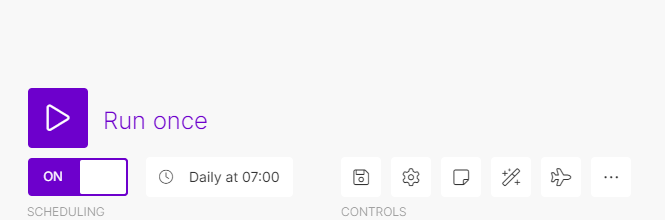
ומזל טוב, יצרתם והפעלתם כרגע את הסינריו הראשון שלכם.דקה לפני:
החשבון החינמי במייק מוגבל ל2 סינריו דולקים בחינם.
מי שנרשם דרך הקישור שלי, מקבל חודש נסיון חינם בתוכנית הPRO, שהוא יכול להפעיל כשהוא בוחר. זה התנסות למשך חודש אחד בחשבון יקר יותר, שמאפשר מלא פעולות (אופרציות) וסינריוז דולקים, אם נלך למסך הראשי ונלחץ על 'לנסות את תוכנית PRO בחינם'.
החשבון החינמי מוגבל גם ל1000 אופרציות (מודולים שרצים) בחודש.
כלומר שהמודול שלנו, אם נדליק אותו, יבזבז לנו 60 אופרציות בחודש..אם אתם רוצים לקנות חשבון בתשלום, כדי לא להיות מוגבלים בכמות הסינריוז, אני מציע שתשקלו טוב טוב לפני אם אתם מעוניינים בזה, ואם כן תשתמשו בקישור שלי כדי לפתוח מראש את החשבון..
קישור שותפים שלי
אוקיי, אנחנו יכולים להדליק את הסינריו, ולקבל כל יום את מזג האוויר למייל האישי שלכם.בהצלחה, ואני מבקש מאד, תשתמשו במדריך ובכלים רק לדברים טובים, בבקשה.
@Harry-Potter
תודה. מדריך מעולה. (אין לי אפשרות לתת מוניטין.)
שאלה: מה התוכנה המועדפת בין זאפייר למייק? מלבד העלויות שזה לטובת מייק, אילו שיקולים עלי להפעיל לפני בחירה במה להשתמש? -
שלום לכם אוטומטרים מתחילים, והיום אנחנו נלמד איך לבנות את הסינריו הראשון שלנו במייק...
אני מבקש שקודם תקראו את המדריך עד הסוף, ורק אז תתחילו לעשות אותו.שימו לב, בשביל להבין חלק מהמושגים שנלמד היום אנחנו צריכים לקרוא קודם את המדריך של @MAD האלוף פה.
אם עדיין אין לנו חשבון אנחנו יוצרים אחד דרך הקישור הזה (קישור שותפים) .
מי שנרשם דרך הקישור שלי יכול לקבל חודש נסיון חינם בפיצ'רים ובשימושים של תוכנית הPRO, ועוד 9,000 אופרציות לבזבוזים...
להדרכה איך לפתוח בדיוק חשבון תיעזרו עדיין במדריך של @MAD או שתנסו קצת לבד ותצליחו, זה לא מסובך.שימו לב, בשונה מזאפייר, ובשונה משאר החשבונות, בשביל לחבר למייק את החשבון גוגל שלנו בשביל גישה לדרייב ושליחת מיילים- צריך לתת הרשאות דרך הקונסול, זה היה יכול להיות מאד מסובך, אבל יש בשביל זה מדריך מעולה בפרוג, בדיוק פה, קרדיט כמובן למוישי שובקס האלוף

מי שמסתבך בלחבר את זה- שיעבור שוב על המדריך של מוישי, או שישאל, בפרוג יש על זה נושאי שיחה, אבל אולי גם פה יצליחו לעזור לו.ובלי לבזבז זמן אנחנו מתחילים לבנות את הסינריו הראשון שלנו
נלך למסך הראשי, ובתפריט השמאלי נלחץ על האופציה 'Scenarios' שמכילה את כל הסינריוז שבנינו בינתיים. (שכרגע ריקה..)
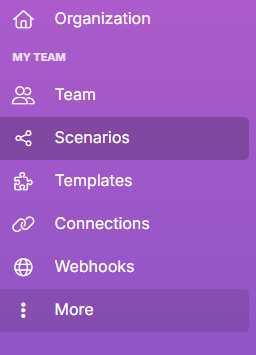
וניצור בה תיקיה שתכיל את כל הסינריו'אים שאנחנו בונים פה ביחד.
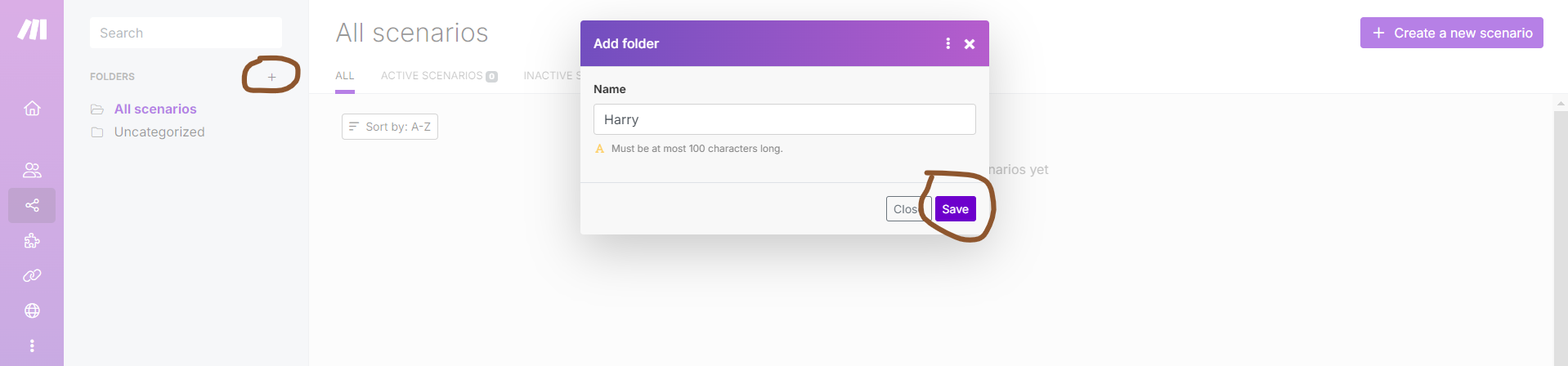
עכשיו נכנס לתוך התיקיה הריקה שיצרנו, ונלחץ על הכפתור הגדול בצד ימין של המסך, Create a new scenario. (בעברית- תיצור סינריו חדש).והגענו לסינריו הראשון שלנו, Welcome
הקפתי בעיגול את 3 הדברים החשובים פה
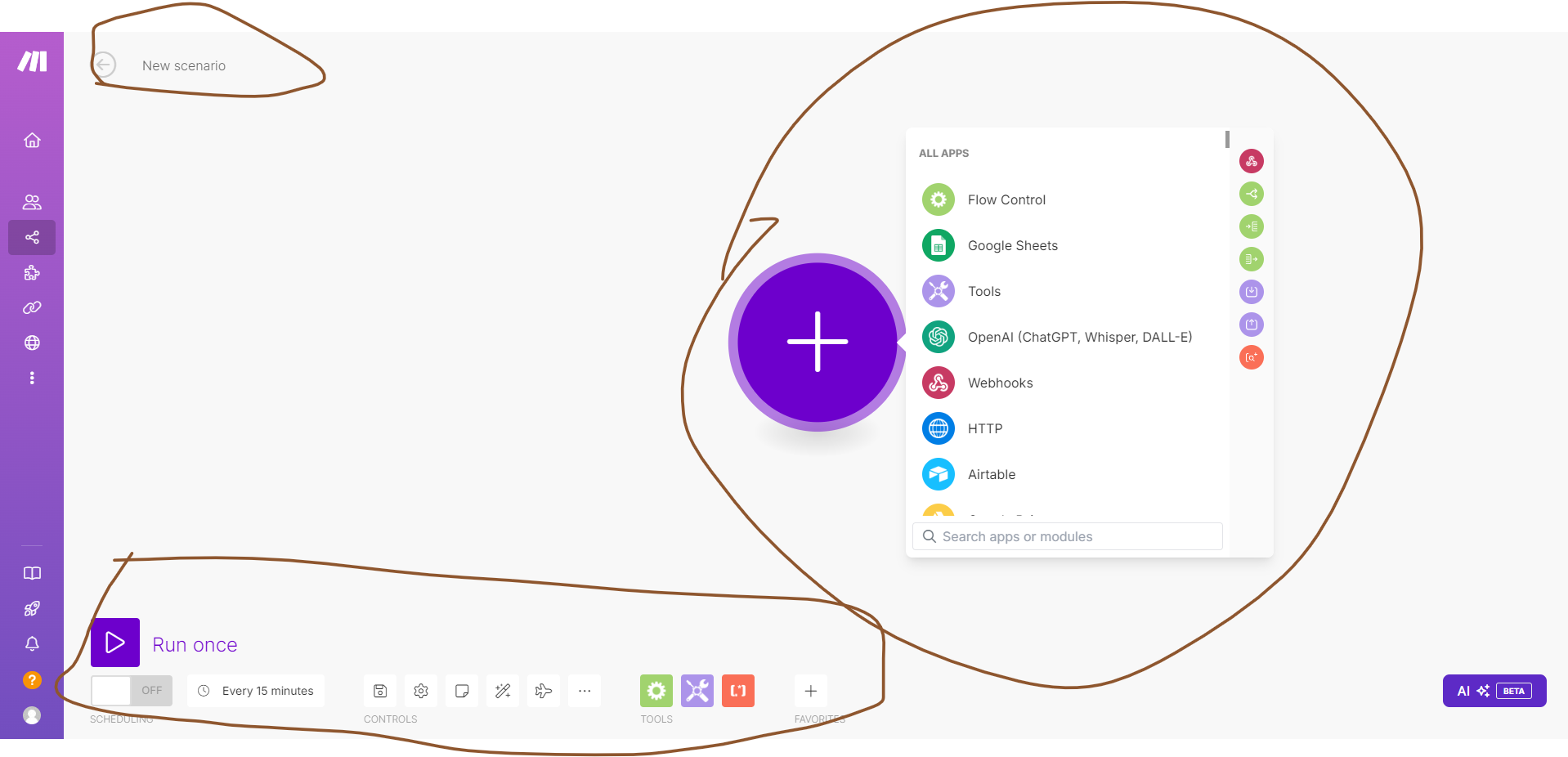
הדבר הראשון, הדבר שעושים תמיד כשנכנסים לסינריו חדש, תתרגלו לעשות ככה ותודו לי על זה, נותנים שם לסינריו. עדיף שהשם יתאר מה הסינריו צריך לעשות, אבל גם אם לא אז לפחות את התאריך של אותו יום שאתם פותחים בו את הסינריו.
עומדים מעל הכיתוב 'new scenario' עם העכבר, לוחצים עליו, ואז נוכל לשנות את השם שלו
אנחנו ניתן לסינריו שלנו את השם '20/10/24 Harry Potter קבלת מזג אוויר למייל'באמצע המסך אנחנו רואים כפתור גדול של פלוס, בכפתור הזה אנחנו יכולים לבחור את האפליקציות שאיתם אנחנו רוצים לעבוד בתהליך האוטומציה הזה.
אני מזכיר לכם, תמיד האפליקציה הראשונה שאנחנו בוחרים נקראת טריגר, ויש אותה רק פעם אחת בכל סינריו.
הטריגר אומר לסינריו להתחיל לעבוד ולעשות את הפעולות שהוא הוגדר להם, ואין אפשרות שסינריו אחד ירוץ בגלל 2 פעולות שקרו.
סינריו אחד = טריגר אחד.ועכשיו נעבור לחלק התחתון של המסך
הכפתור הכי ימני (עם הסימן של הפלוס) אומר שגם פה אנחנו יכולים לבחור את המודולים (פעולות) שישתתפו בסינריו.
ה3 ריבועים שאחרי זה, הם אפליקציות קיימות, שנמצאות בשימוש יחסית גבוה, ולכן הם נמצאים בגישה מהירה, כדי שיוכלו להוסיף אותם מהר.
אני מדלג לכפתור כמעט הכי שמאלי, עם הסמל של לא יודע מה זה, אבל כשמרחפים מעליו מופיע הכיתוב 'Save'
זה הכפתור ששומר את הסינריו, חשוב ללחוץ עליו מדי פעם, כדי לא לאבד עבודה ששכחנו בטעות לשמור..
אם יוצאים מהסינריו בלי שמירה כל העבודה שעשינו מהרגע של השמירה האחרונה נמחקה..
בגלל שכל כך חשוב לשמור את הסינריו- יש עוד טריק בשביל לבצע שמירה, לוחצים במחשב על ctrl + s, ואנחנו יכולים לראות בצד שמאל שקופץ חלון קטן סגול שאומר לנו שהסינריו שלנו שמור.בשאר הכפתורים אולי ניגע בהמשך, הם לא רלוונטיים לעכשיו
ונתחיל בלבחור את הטריגר שלנו
בשונה מזאפייר, ששם אם אנחנו רוצים להגדיר שהרובוט יעבוד בזמנים מסוימים, הפעולה ההיא עצמה צריכה להיות הטריגר שלנו, כאן במייק אפשר להגדיר זמני הדלקה לסינריו בנפרד, והטריגר שלנו הוא הפעולה הראשונה שאנחנו רוצים שתקרה, ולא לוח שנה.נלחץ על הכפתור הסגול, ויפתח לנו חלון עם כל האפליקציות.
נחפש את האפליקציה מזג אוויר- Weather
ונלחץ על האפשרות הראשונה של האפליקציה, החזר מזג אוויר נוכחי
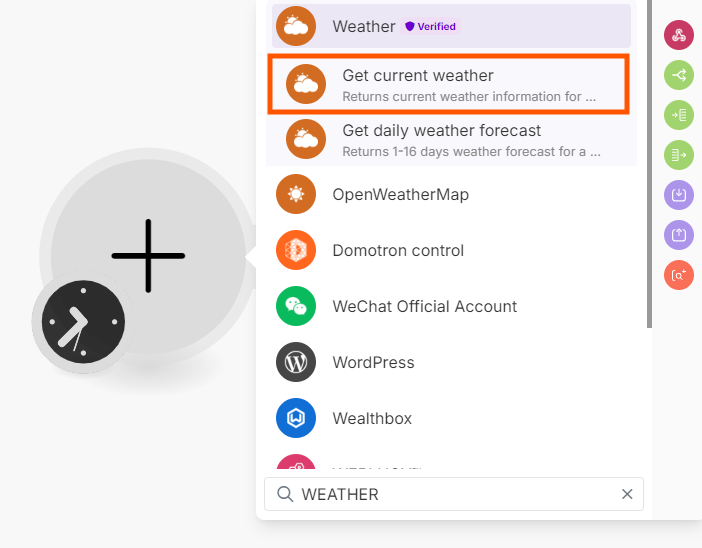
הסימן האדום של ה'1' מסמן שהמודול עדיין לא מוגדר או שיש בו שגיאה, אצלינו הוא מופיע כי לא הגדרנו פרמטר חובה- את המיקום שממנו הרובוט יחפש את מזג האוויר הרלוונטי
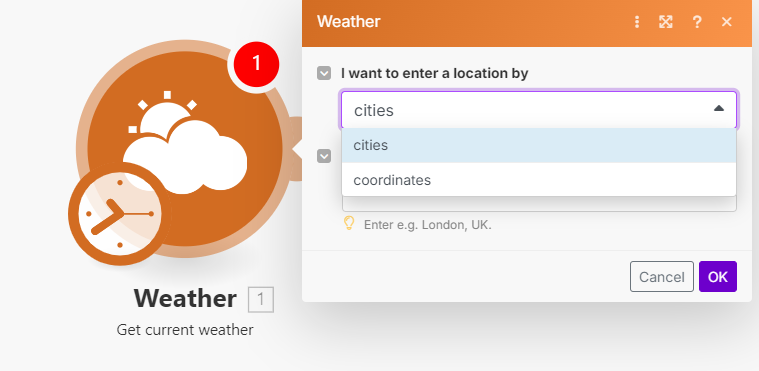
תמיד כשיש בהגדרה של מודול כיתוב בצבע שחור מודגש- זה אומר שהערך הזה הוא חובה, ואם לא נמלא אותו המודול לא יעבוד, מה שיגרום לכל הסינריו לא לעבוד ולא לרוץ, והוא יכול גם לא להשמר.אצלינו בהגדרה של המודול 'מזג אוויר' אנחנו צריכים להגדיר 2 ערכים בשביל שהמודול יעבוד.
הראשון זה להגיד למודול לפי מה אני רוצה למצוא את מזג האוויר הנוכחי שלי, או לפי שם של עיר, או לפי קווי אורך ורוחב.
והשני זה להכניס את המיקום, את השם של העיר באנגלית, או את קווי האורך והרוחב.
אם אנחנו בוחרים להכניס את השם של העיר- אני לא יודע איזה ערים נתמכות בישראל ואיזה לא, אני יודע שתל אביב (Tel aviv) וירושלים (Jerusalem) נתמכות, לא בדקתי על עוד ערים.
אנחנו במדריך נלמד איך לקבל מזג אוויר לפי קווי אורך ורוחב.
בערך הראשון במודול נבחר coordinates, כלומר שאנחנו רוצים לקבל את מזג האוויר לפי קווי אורך ורוחב.
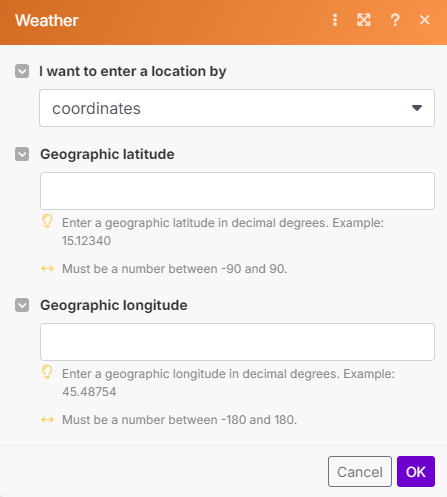
עכשיו אנחנו צריכים להכניס אותם.. נחפש בגוגל אתר שנותן קווי אורך ורוחב לערים בישראל
לדוגמה האתר הזה
נחפש את העיר שאנחנו רוצים, אני בוחר את פתח תקווה
האתר מספר לנו שהקו אורך של פ"ת הוא 34.88750
והקו רוחב הוא 32.08611
נעבור למייק בחזרה, ונכניס שם את המיקומים המעודכנים
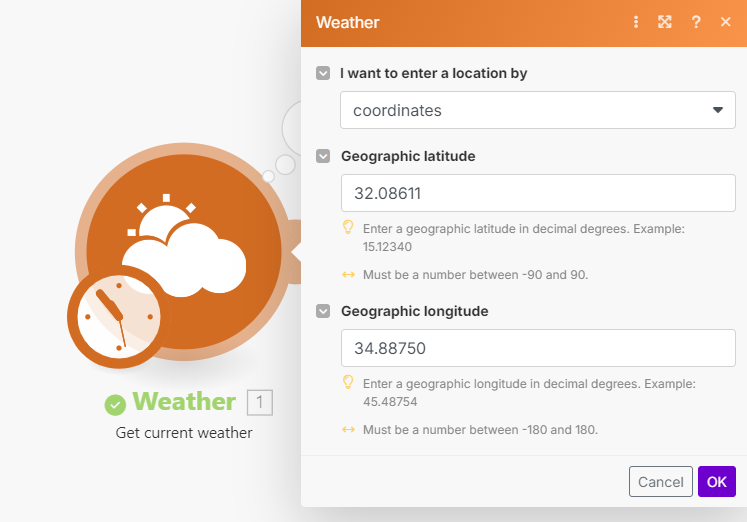
נלחץ כמובן על OK בתחתית המודול כדי לשמור את ההגדרות בינתיים, ואז נלחץ על ctrl + s, כדי לשמור את העבודה שלנו
נלחץ לחצן ימני על המודול, ונבחר באפשרות rename- שנה שם
נקרא למודול בשם שיזכיר לנו מה המודול עושה, לדוגמה 'מוצא מזג אוויר נוכחי לפתח תקווה'
שימו לב, בגלל שגמרנו להגדיר את כל ערכי החובה במודול, ולחצנו על OK, העיגול האדום שהופיע באזהרה מקודם מעל המודול נעלם.ועכשיו נלחץ על הכפתור הסגול בצד שמאל למטה, שמריץ את כל הסינריו שלנו, כדי שנוכל לבדוק אם הגיעו תוצאות כמו שציפינו להם, או שצריך לשנות משהו בהגדרות של המודול.
והגיעו לי התוצאות האלו:
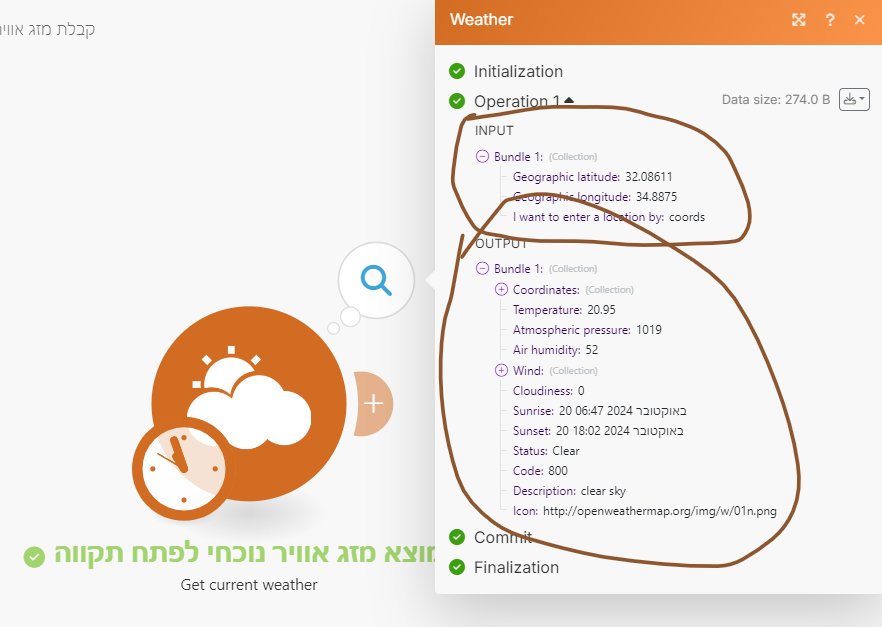
העיגול העליון הוא האינפוט, כלומר ההגדרות שהכנסתי לתוך המודול, שעליהם הוא רץ ועשה את העבודה שלו.
והעיגול מתחתיו הוא האאוטפוט, כלומר התוצאות (הפלט) שמתקבלות מהמודול הזה לשימוש המודולים הבאים..
נעבור שניה על התוצאות:
התוצאה הראשונה מראה לנו Coordinates: אם נלחץ על הפלוס נראה שמופיע שם קווי האורך והרוחב של מזג האוויר הרלוונטי.
התוצאה הבאה היא Temperature- מהם המעלות (בצלזיוס) שיש עכשיו בפתח תקווה
התוצאה הבאה היא מה רמת הלחץ האטמוספירי שיש עכשיו בפ"ת, לא מעניין
ככה יש כמה תוצאות לא מעניינות בדרך, ואז מגיעים לתוצאה sunrise ואז לתוצאה Sunset, שמספרים לנו מתי השמש זורחת ושוקעת באותו מיקום באותו תאריך של החיפוש.
הStatus אומר לנו מה המרגש בחוץ, Clear אומר שנקי בחוץ, לא יודע למה הכוונה בזה.
לעומת זאת הDescription- התיאור, אומר שמים נקיים, שזה יותר מובן כבר.נזכור לעצמינו את התוצאות שרלוונטיות לנו- לי לפחות-
Temperature
sunrise
Sunset
Description
Statusונמשיך לפעולה הבאה שלנו (למודול הבא, לאפליקציה הבאה).
שליחת מייל עם הנתונים.נלחץ בצד ימין של המודול שלנו, על כפתור הפלוס הקטן, ויפתח לנו שוב התפריט עם כל האפליקציות האפשריות.
נחפש הפעם Gmail
וכשנמצא אותו נדפדף עד שנמצא את האופציה SEND AN EMAIL- תשלח אימייל.גם כאן יש לנו כמה הגדרות שהם חובה, וזה מזכיר קצת את זאפייר.
כשאנחנו פותחים את המודול אנחנו יכולים לראות מיד למעלה את החיבור שלנו בין מייק למייל.
כמובן אם עשינו הכל לפי ההוראות של מוישי שובקס האלוף!
אם לא עשינו עדיין את המדריך- אנחנו צריכים לעשות אותו עכשיו
הנה הקישור למדריך בפרוג
המדריך נועד לחבר מיילים בסיומת @gmail.com, כל מייל שמשתמש בדומיין משלו לא צריך להשתמש במדריך, אלא יכול לחבר בצורה רגילה, על ידי כניסה למודול של מייל, לחיצה על add למעלה, ואז לבחור מהחלון שנפתח את המייל שלו ולאשר למייק גישה מלאה לחשבון האימייל שלו (חיבור מייל למייק כולל גישה לשליחה ולמחיקה של מיילים, קחו את זה כולם בחשבון)מיד אחרי החיבור יש לנו אותיות מודגשות בשחור, כזכור המודגש אומר שזה פרמטר חובה
ההגדרה שאנחנו צריכים להגדיר כאן היא To- כלומר 'אל', למי המייל ישלח
נוסיף את הכתובת מייל של עצמינו.
נוסיף עכשיו גם נושא למייל שנשלח אלינו- לדוגמה 'היי Harry, בוקר טוב!'
ונעבור מיד לתוכן ההודעה שנשלח אלינו
כמו בזאפייר, גם כאן אנחנו יכולים להשתמש בערכים שקיבלנו במודול הקודם והם דינאמיים כדי לשלוח אותם אלינו בצורה אוטומטית.
לדוגמה- נתחיל לכתוב את המייל:
'בוקר טוב Harry, הנה מזג האוויר שביקשת להיום, (בהמשך נלמד אולי גם איך להוסיף את התאריך והיום בשבוע שיהיה דינאמי.) לעיר פתח תקווה.
הטמפרטורה בחוץ היא {{כאן נשים את הערך הדינאמי מהמודול הקודם, את התוצאה Temperature שיש לנו}}
הזריחה היום היתה ב{{ערך דינאמי- נשים את הבלוק שקיבלנו שמציין את הזריחה מהמודול הקודם}}
השקיעה תהיה ב{{ערך דינאמי (משתנה)- הזמן שקיבלנו מהמודול הקודם, שמציין את השקיעה}}
ובחוץ {{ערך דינאמי- התיאור של היום מהמודול הקודם(לדוגמה שמים נקיים)}}
שיהיה לך יום מעולה!'
או בהדגמה ויזואלית:
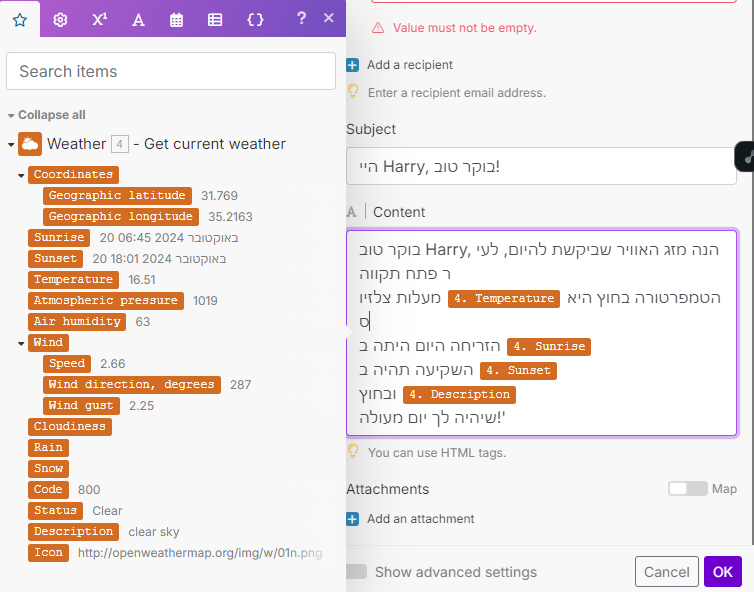
לא נשכח כמובן ללחוץ על הכפתור בצד שמאל למטה, ששומר את מה שעשינו עד עכשיו, שלא יאבד לנו.
החלון בצד שמאל, שמכיל את כל הערכים הדינאמיים, הוא אחד המדברים המרתקים במייק, וניגע בו בעתיד אולי, אבל בינתיים תכירו את החלון הראשי שלו- שמסומן בכוכב, ומכיל את כל הערכים מהמודולים הקודמים בתוך הסינריו, כדי שיוכלו להשתמש בהם ברחבי כל הסינריו.נלחץ שוב פעם על הכפתור הסגול למטה בצד שמאל, שמריץ את כל הסינריו, כדי לראות אם באמת הכל עבד כמו שצריך.
נעבור למייל, כדי לראות אם המייל הגיע עם הנתונים הנכונים.
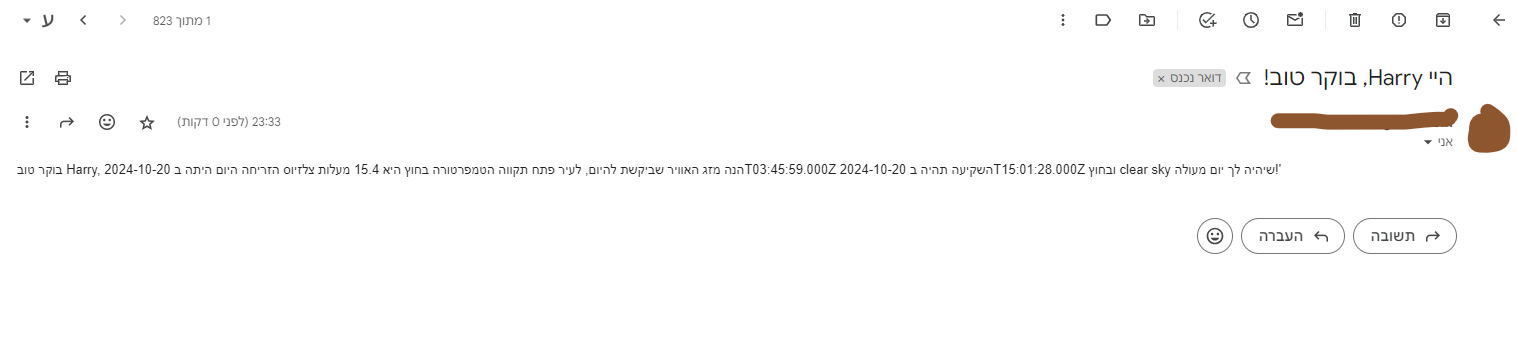
ואני רואה שהמייל הגיע תקין, עם כל הנתונים הדינאמיים והמעודכנים לרגע החיפוש, אבל כל הנתונים ברצף, לא מחולקים לשורות ורווחים נורמליים, זה קשה לקרוא ככה את המייל
והוא גם לא מיושר לימין..
כדי לפתור את זה נשתמש בעורך HTML כדי לערוך את ההודעה לעיצוב נורמלי.
נחפש בגוגל 'עורך HTML', או נכנס פשוט לפה, נמחק את הכיתוב שכבר יש שם, ונכתוב ונעצב מה שאנחנו רוצים
אני עיצבתי ככה:
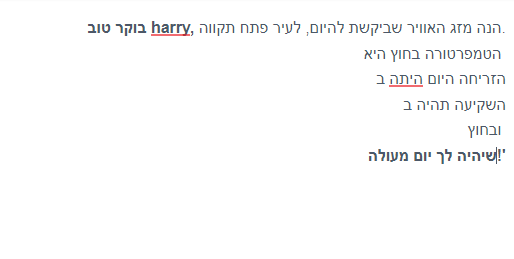
אחרי זה הלכתי לכפתור בצד שמאל למעלה, Edit HTML source code, והעתקתי את כל מה שהופיע בחלון השחור
אחרי זה הולכים לתוך מייק, נכנסים למודול של שליחת אימייל, בוחרים לערוך את התוכן של ההודעה, ומדביקים במקום מה שיש שם עכשיו את מה שהעתקנו עכשיו
(אני צריך בשביל שזה באמת יודבק לי ללחוץ לחצן ימני בעכבר, והדבק הכל כטקסט פשוט)
ועכשיו נוסיף את הנתונים הדינאמיים מהמודול הקודם-
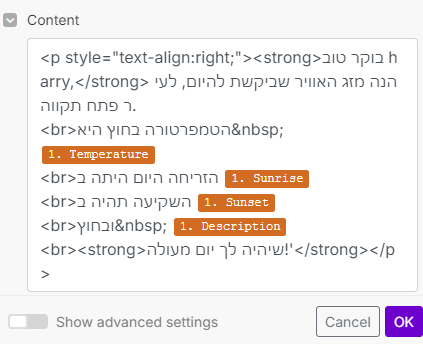
נלחץ כמובן על OK, ועל שמירה.נלחץ על הכפתור הסגול שמריץ את הסינריו כדי לבצע טסט, לראות אם המערכת עובדת כמו שאנחנו צריכים.
וזה התוצאות שקיבלתי במייל:
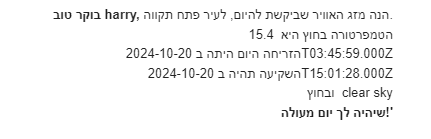
עדיין לא מושלם, אבל יותר בסדר מהשליחה הקודמת.
מי שרוצה יכול לשחק עם העיצובים יותר, לי אין כח.
והסינריו עצמו נראה עכשיו ככה (שיניתי את השם גם לאפליקציה של המייל):
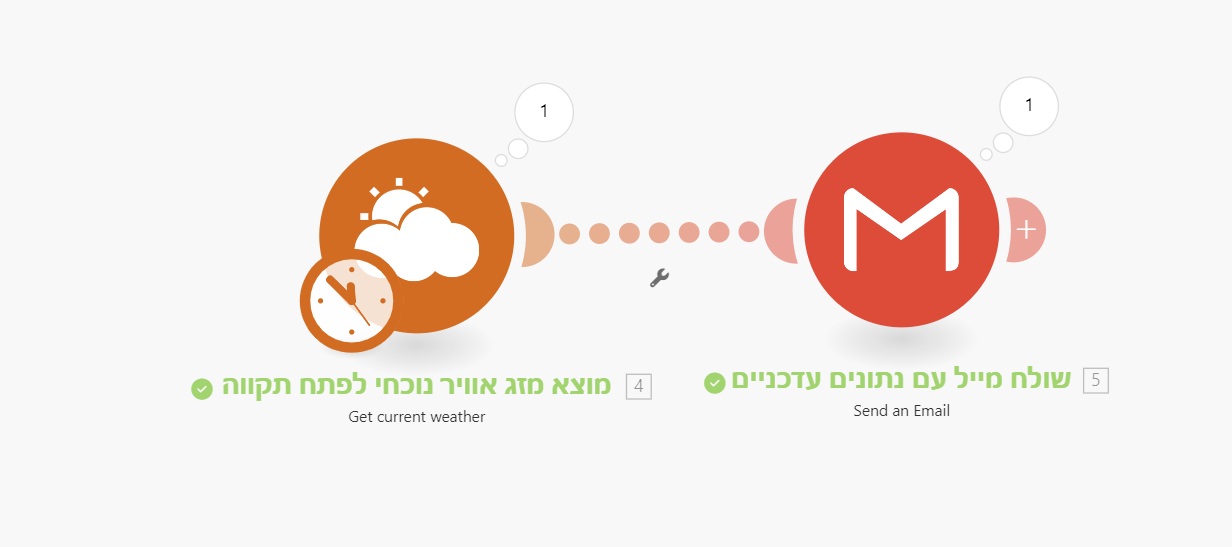
אל תתיחסו למספרים השונים במודול, זה לא רלוונטי.נעבור להגדרה האחרונה, שמגדירה מתי הסינריו ירוץ:
נלחץ על השעון במודול הראשון בסינריו, ונבחר זמנים שבהם הסינריו ירוץ.
אני בוחר להגדיר ככה:
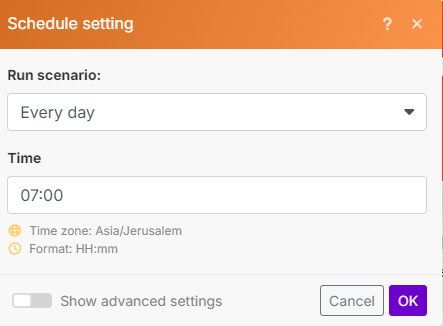
פעם ביום, ב7 בבוקר.
נלחץ על OK ועל שמירה, ועכשיו אנחנו יכולים להדליק את הסינריו.
בצד שמאל הכי למטה במסך עריכת הסינריו, יש לנו מתג שצריך להזיז, וככה הסינריו עובד על אמת.
נלחץ עליו
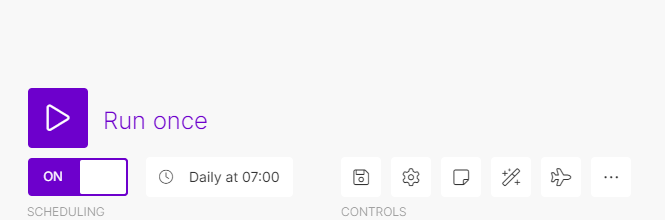
ומזל טוב, יצרתם והפעלתם כרגע את הסינריו הראשון שלכם.דקה לפני:
החשבון החינמי במייק מוגבל ל2 סינריו דולקים בחינם.
מי שנרשם דרך הקישור שלי, מקבל חודש נסיון חינם בתוכנית הPRO, שהוא יכול להפעיל כשהוא בוחר. זה התנסות למשך חודש אחד בחשבון יקר יותר, שמאפשר מלא פעולות (אופרציות) וסינריוז דולקים, אם נלך למסך הראשי ונלחץ על 'לנסות את תוכנית PRO בחינם'.
החשבון החינמי מוגבל גם ל1000 אופרציות (מודולים שרצים) בחודש.
כלומר שהמודול שלנו, אם נדליק אותו, יבזבז לנו 60 אופרציות בחודש..אם אתם רוצים לקנות חשבון בתשלום, כדי לא להיות מוגבלים בכמות הסינריוז, אני מציע שתשקלו טוב טוב לפני אם אתם מעוניינים בזה, ואם כן תשתמשו בקישור שלי כדי לפתוח מראש את החשבון..
קישור שותפים שלי
אוקיי, אנחנו יכולים להדליק את הסינריו, ולקבל כל יום את מזג האוויר למייל האישי שלכם.בהצלחה, ואני מבקש מאד, תשתמשו במדריך ובכלים רק לדברים טובים, בבקשה.
-
שלום לכם אוטומטרים מתחילים, והיום אנחנו נלמד איך לבנות את הסינריו הראשון שלנו במייק...
אני מבקש שקודם תקראו את המדריך עד הסוף, ורק אז תתחילו לעשות אותו.שימו לב, בשביל להבין חלק מהמושגים שנלמד היום אנחנו צריכים לקרוא קודם את המדריך של @MAD האלוף פה.
אם עדיין אין לנו חשבון אנחנו יוצרים אחד דרך הקישור הזה (קישור שותפים) .
מי שנרשם דרך הקישור שלי יכול לקבל חודש נסיון חינם בפיצ'רים ובשימושים של תוכנית הPRO, ועוד 9,000 אופרציות לבזבוזים...
להדרכה איך לפתוח בדיוק חשבון תיעזרו עדיין במדריך של @MAD או שתנסו קצת לבד ותצליחו, זה לא מסובך.שימו לב, בשונה מזאפייר, ובשונה משאר החשבונות, בשביל לחבר למייק את החשבון גוגל שלנו בשביל גישה לדרייב ושליחת מיילים- צריך לתת הרשאות דרך הקונסול, זה היה יכול להיות מאד מסובך, אבל יש בשביל זה מדריך מעולה בפרוג, בדיוק פה, קרדיט כמובן למוישי שובקס האלוף

מי שמסתבך בלחבר את זה- שיעבור שוב על המדריך של מוישי, או שישאל, בפרוג יש על זה נושאי שיחה, אבל אולי גם פה יצליחו לעזור לו.ובלי לבזבז זמן אנחנו מתחילים לבנות את הסינריו הראשון שלנו
נלך למסך הראשי, ובתפריט השמאלי נלחץ על האופציה 'Scenarios' שמכילה את כל הסינריוז שבנינו בינתיים. (שכרגע ריקה..)
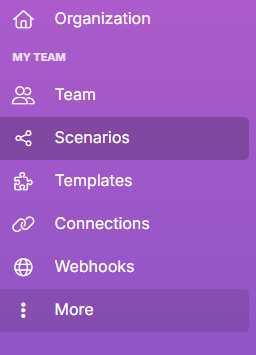
וניצור בה תיקיה שתכיל את כל הסינריו'אים שאנחנו בונים פה ביחד.
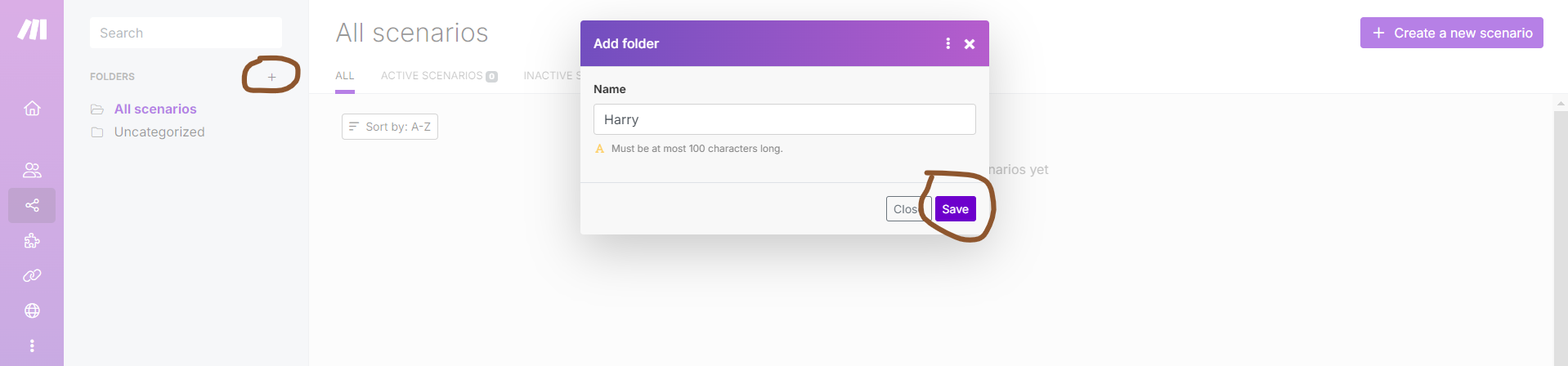
עכשיו נכנס לתוך התיקיה הריקה שיצרנו, ונלחץ על הכפתור הגדול בצד ימין של המסך, Create a new scenario. (בעברית- תיצור סינריו חדש).והגענו לסינריו הראשון שלנו, Welcome
הקפתי בעיגול את 3 הדברים החשובים פה
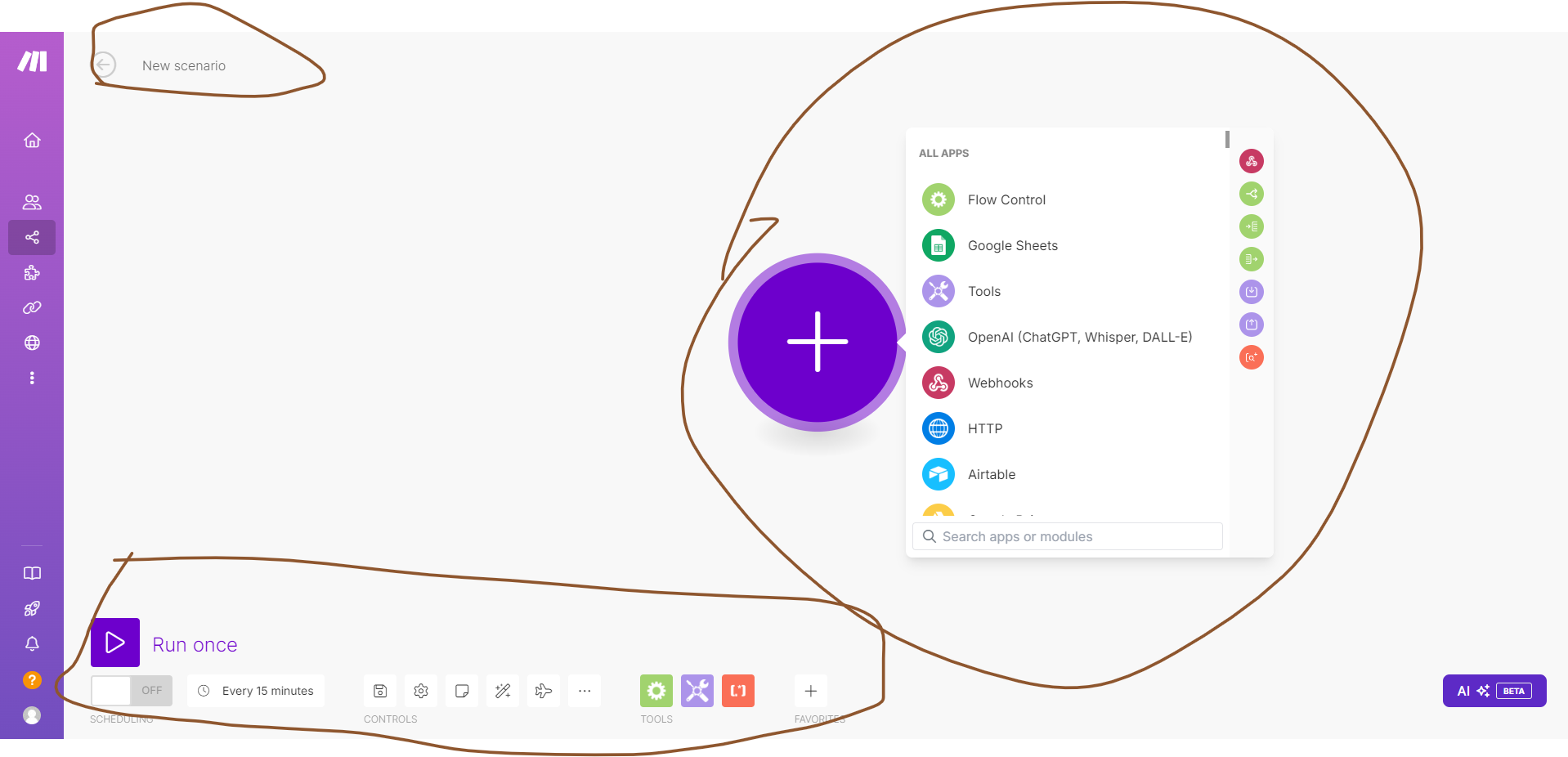
הדבר הראשון, הדבר שעושים תמיד כשנכנסים לסינריו חדש, תתרגלו לעשות ככה ותודו לי על זה, נותנים שם לסינריו. עדיף שהשם יתאר מה הסינריו צריך לעשות, אבל גם אם לא אז לפחות את התאריך של אותו יום שאתם פותחים בו את הסינריו.
עומדים מעל הכיתוב 'new scenario' עם העכבר, לוחצים עליו, ואז נוכל לשנות את השם שלו
אנחנו ניתן לסינריו שלנו את השם '20/10/24 Harry Potter קבלת מזג אוויר למייל'באמצע המסך אנחנו רואים כפתור גדול של פלוס, בכפתור הזה אנחנו יכולים לבחור את האפליקציות שאיתם אנחנו רוצים לעבוד בתהליך האוטומציה הזה.
אני מזכיר לכם, תמיד האפליקציה הראשונה שאנחנו בוחרים נקראת טריגר, ויש אותה רק פעם אחת בכל סינריו.
הטריגר אומר לסינריו להתחיל לעבוד ולעשות את הפעולות שהוא הוגדר להם, ואין אפשרות שסינריו אחד ירוץ בגלל 2 פעולות שקרו.
סינריו אחד = טריגר אחד.ועכשיו נעבור לחלק התחתון של המסך
הכפתור הכי ימני (עם הסימן של הפלוס) אומר שגם פה אנחנו יכולים לבחור את המודולים (פעולות) שישתתפו בסינריו.
ה3 ריבועים שאחרי זה, הם אפליקציות קיימות, שנמצאות בשימוש יחסית גבוה, ולכן הם נמצאים בגישה מהירה, כדי שיוכלו להוסיף אותם מהר.
אני מדלג לכפתור כמעט הכי שמאלי, עם הסמל של לא יודע מה זה, אבל כשמרחפים מעליו מופיע הכיתוב 'Save'
זה הכפתור ששומר את הסינריו, חשוב ללחוץ עליו מדי פעם, כדי לא לאבד עבודה ששכחנו בטעות לשמור..
אם יוצאים מהסינריו בלי שמירה כל העבודה שעשינו מהרגע של השמירה האחרונה נמחקה..
בגלל שכל כך חשוב לשמור את הסינריו- יש עוד טריק בשביל לבצע שמירה, לוחצים במחשב על ctrl + s, ואנחנו יכולים לראות בצד שמאל שקופץ חלון קטן סגול שאומר לנו שהסינריו שלנו שמור.בשאר הכפתורים אולי ניגע בהמשך, הם לא רלוונטיים לעכשיו
ונתחיל בלבחור את הטריגר שלנו
בשונה מזאפייר, ששם אם אנחנו רוצים להגדיר שהרובוט יעבוד בזמנים מסוימים, הפעולה ההיא עצמה צריכה להיות הטריגר שלנו, כאן במייק אפשר להגדיר זמני הדלקה לסינריו בנפרד, והטריגר שלנו הוא הפעולה הראשונה שאנחנו רוצים שתקרה, ולא לוח שנה.נלחץ על הכפתור הסגול, ויפתח לנו חלון עם כל האפליקציות.
נחפש את האפליקציה מזג אוויר- Weather
ונלחץ על האפשרות הראשונה של האפליקציה, החזר מזג אוויר נוכחי
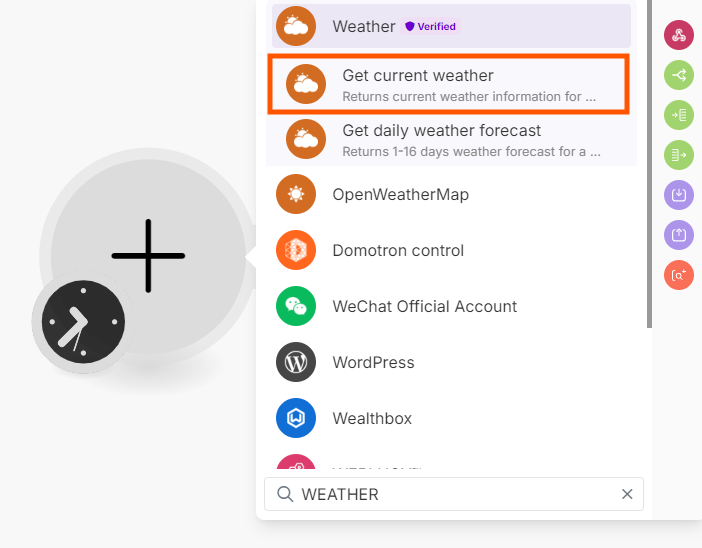
הסימן האדום של ה'1' מסמן שהמודול עדיין לא מוגדר או שיש בו שגיאה, אצלינו הוא מופיע כי לא הגדרנו פרמטר חובה- את המיקום שממנו הרובוט יחפש את מזג האוויר הרלוונטי
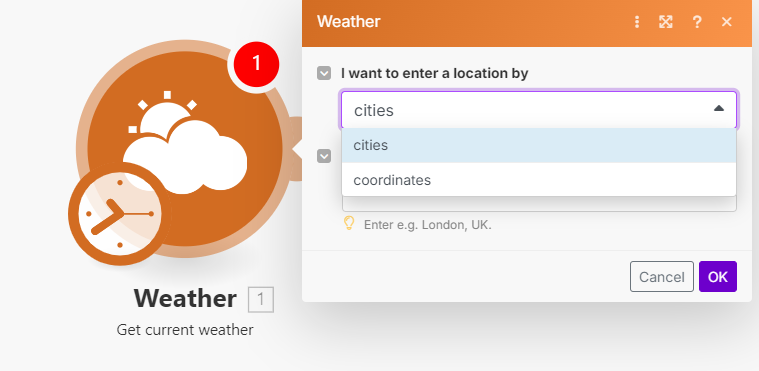
תמיד כשיש בהגדרה של מודול כיתוב בצבע שחור מודגש- זה אומר שהערך הזה הוא חובה, ואם לא נמלא אותו המודול לא יעבוד, מה שיגרום לכל הסינריו לא לעבוד ולא לרוץ, והוא יכול גם לא להשמר.אצלינו בהגדרה של המודול 'מזג אוויר' אנחנו צריכים להגדיר 2 ערכים בשביל שהמודול יעבוד.
הראשון זה להגיד למודול לפי מה אני רוצה למצוא את מזג האוויר הנוכחי שלי, או לפי שם של עיר, או לפי קווי אורך ורוחב.
והשני זה להכניס את המיקום, את השם של העיר באנגלית, או את קווי האורך והרוחב.
אם אנחנו בוחרים להכניס את השם של העיר- אני לא יודע איזה ערים נתמכות בישראל ואיזה לא, אני יודע שתל אביב (Tel aviv) וירושלים (Jerusalem) נתמכות, לא בדקתי על עוד ערים.
אנחנו במדריך נלמד איך לקבל מזג אוויר לפי קווי אורך ורוחב.
בערך הראשון במודול נבחר coordinates, כלומר שאנחנו רוצים לקבל את מזג האוויר לפי קווי אורך ורוחב.
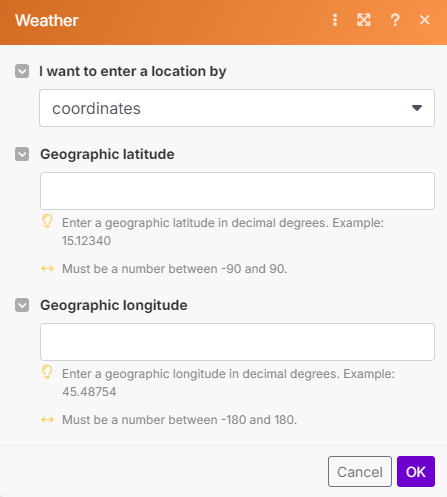
עכשיו אנחנו צריכים להכניס אותם.. נחפש בגוגל אתר שנותן קווי אורך ורוחב לערים בישראל
לדוגמה האתר הזה
נחפש את העיר שאנחנו רוצים, אני בוחר את פתח תקווה
האתר מספר לנו שהקו אורך של פ"ת הוא 34.88750
והקו רוחב הוא 32.08611
נעבור למייק בחזרה, ונכניס שם את המיקומים המעודכנים
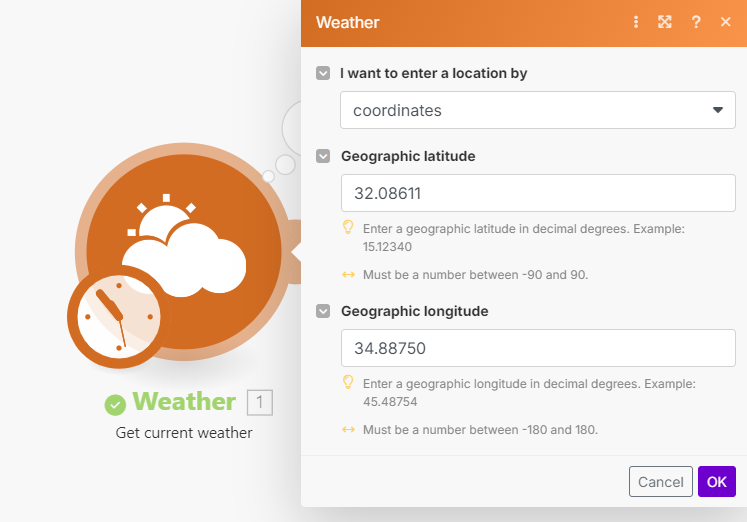
נלחץ כמובן על OK בתחתית המודול כדי לשמור את ההגדרות בינתיים, ואז נלחץ על ctrl + s, כדי לשמור את העבודה שלנו
נלחץ לחצן ימני על המודול, ונבחר באפשרות rename- שנה שם
נקרא למודול בשם שיזכיר לנו מה המודול עושה, לדוגמה 'מוצא מזג אוויר נוכחי לפתח תקווה'
שימו לב, בגלל שגמרנו להגדיר את כל ערכי החובה במודול, ולחצנו על OK, העיגול האדום שהופיע באזהרה מקודם מעל המודול נעלם.ועכשיו נלחץ על הכפתור הסגול בצד שמאל למטה, שמריץ את כל הסינריו שלנו, כדי שנוכל לבדוק אם הגיעו תוצאות כמו שציפינו להם, או שצריך לשנות משהו בהגדרות של המודול.
והגיעו לי התוצאות האלו:
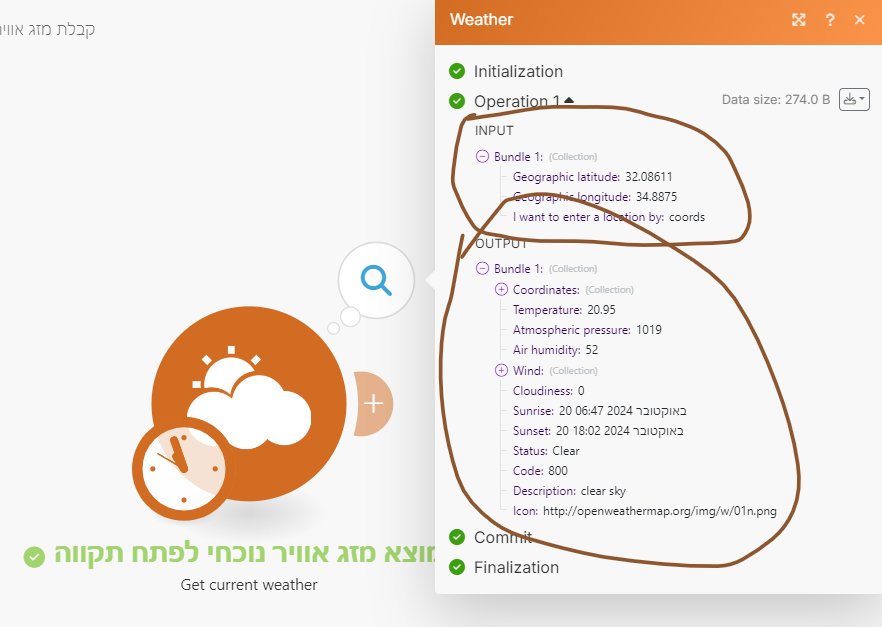
העיגול העליון הוא האינפוט, כלומר ההגדרות שהכנסתי לתוך המודול, שעליהם הוא רץ ועשה את העבודה שלו.
והעיגול מתחתיו הוא האאוטפוט, כלומר התוצאות (הפלט) שמתקבלות מהמודול הזה לשימוש המודולים הבאים..
נעבור שניה על התוצאות:
התוצאה הראשונה מראה לנו Coordinates: אם נלחץ על הפלוס נראה שמופיע שם קווי האורך והרוחב של מזג האוויר הרלוונטי.
התוצאה הבאה היא Temperature- מהם המעלות (בצלזיוס) שיש עכשיו בפתח תקווה
התוצאה הבאה היא מה רמת הלחץ האטמוספירי שיש עכשיו בפ"ת, לא מעניין
ככה יש כמה תוצאות לא מעניינות בדרך, ואז מגיעים לתוצאה sunrise ואז לתוצאה Sunset, שמספרים לנו מתי השמש זורחת ושוקעת באותו מיקום באותו תאריך של החיפוש.
הStatus אומר לנו מה המרגש בחוץ, Clear אומר שנקי בחוץ, לא יודע למה הכוונה בזה.
לעומת זאת הDescription- התיאור, אומר שמים נקיים, שזה יותר מובן כבר.נזכור לעצמינו את התוצאות שרלוונטיות לנו- לי לפחות-
Temperature
sunrise
Sunset
Description
Statusונמשיך לפעולה הבאה שלנו (למודול הבא, לאפליקציה הבאה).
שליחת מייל עם הנתונים.נלחץ בצד ימין של המודול שלנו, על כפתור הפלוס הקטן, ויפתח לנו שוב התפריט עם כל האפליקציות האפשריות.
נחפש הפעם Gmail
וכשנמצא אותו נדפדף עד שנמצא את האופציה SEND AN EMAIL- תשלח אימייל.גם כאן יש לנו כמה הגדרות שהם חובה, וזה מזכיר קצת את זאפייר.
כשאנחנו פותחים את המודול אנחנו יכולים לראות מיד למעלה את החיבור שלנו בין מייק למייל.
כמובן אם עשינו הכל לפי ההוראות של מוישי שובקס האלוף!
אם לא עשינו עדיין את המדריך- אנחנו צריכים לעשות אותו עכשיו
הנה הקישור למדריך בפרוג
המדריך נועד לחבר מיילים בסיומת @gmail.com, כל מייל שמשתמש בדומיין משלו לא צריך להשתמש במדריך, אלא יכול לחבר בצורה רגילה, על ידי כניסה למודול של מייל, לחיצה על add למעלה, ואז לבחור מהחלון שנפתח את המייל שלו ולאשר למייק גישה מלאה לחשבון האימייל שלו (חיבור מייל למייק כולל גישה לשליחה ולמחיקה של מיילים, קחו את זה כולם בחשבון)מיד אחרי החיבור יש לנו אותיות מודגשות בשחור, כזכור המודגש אומר שזה פרמטר חובה
ההגדרה שאנחנו צריכים להגדיר כאן היא To- כלומר 'אל', למי המייל ישלח
נוסיף את הכתובת מייל של עצמינו.
נוסיף עכשיו גם נושא למייל שנשלח אלינו- לדוגמה 'היי Harry, בוקר טוב!'
ונעבור מיד לתוכן ההודעה שנשלח אלינו
כמו בזאפייר, גם כאן אנחנו יכולים להשתמש בערכים שקיבלנו במודול הקודם והם דינאמיים כדי לשלוח אותם אלינו בצורה אוטומטית.
לדוגמה- נתחיל לכתוב את המייל:
'בוקר טוב Harry, הנה מזג האוויר שביקשת להיום, (בהמשך נלמד אולי גם איך להוסיף את התאריך והיום בשבוע שיהיה דינאמי.) לעיר פתח תקווה.
הטמפרטורה בחוץ היא {{כאן נשים את הערך הדינאמי מהמודול הקודם, את התוצאה Temperature שיש לנו}}
הזריחה היום היתה ב{{ערך דינאמי- נשים את הבלוק שקיבלנו שמציין את הזריחה מהמודול הקודם}}
השקיעה תהיה ב{{ערך דינאמי (משתנה)- הזמן שקיבלנו מהמודול הקודם, שמציין את השקיעה}}
ובחוץ {{ערך דינאמי- התיאור של היום מהמודול הקודם(לדוגמה שמים נקיים)}}
שיהיה לך יום מעולה!'
או בהדגמה ויזואלית:
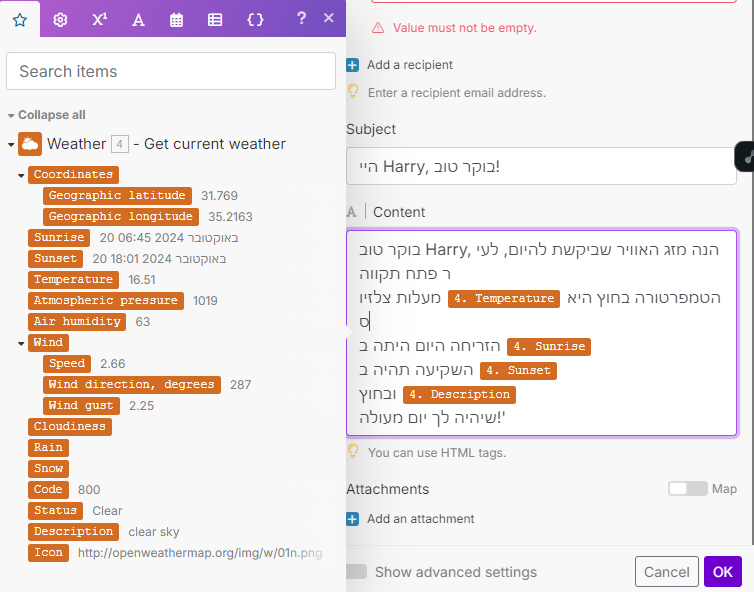
לא נשכח כמובן ללחוץ על הכפתור בצד שמאל למטה, ששומר את מה שעשינו עד עכשיו, שלא יאבד לנו.
החלון בצד שמאל, שמכיל את כל הערכים הדינאמיים, הוא אחד המדברים המרתקים במייק, וניגע בו בעתיד אולי, אבל בינתיים תכירו את החלון הראשי שלו- שמסומן בכוכב, ומכיל את כל הערכים מהמודולים הקודמים בתוך הסינריו, כדי שיוכלו להשתמש בהם ברחבי כל הסינריו.נלחץ שוב פעם על הכפתור הסגול למטה בצד שמאל, שמריץ את כל הסינריו, כדי לראות אם באמת הכל עבד כמו שצריך.
נעבור למייל, כדי לראות אם המייל הגיע עם הנתונים הנכונים.
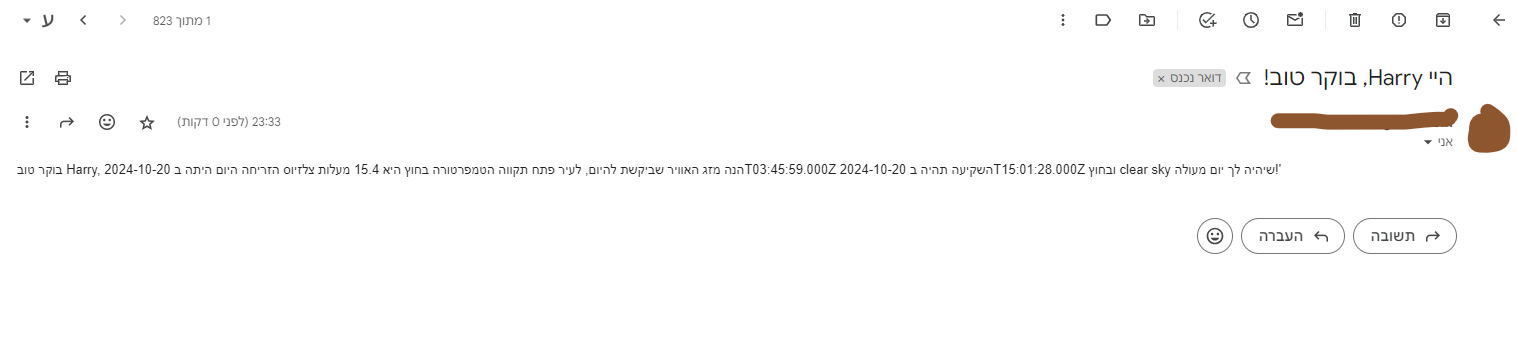
ואני רואה שהמייל הגיע תקין, עם כל הנתונים הדינאמיים והמעודכנים לרגע החיפוש, אבל כל הנתונים ברצף, לא מחולקים לשורות ורווחים נורמליים, זה קשה לקרוא ככה את המייל
והוא גם לא מיושר לימין..
כדי לפתור את זה נשתמש בעורך HTML כדי לערוך את ההודעה לעיצוב נורמלי.
נחפש בגוגל 'עורך HTML', או נכנס פשוט לפה, נמחק את הכיתוב שכבר יש שם, ונכתוב ונעצב מה שאנחנו רוצים
אני עיצבתי ככה:
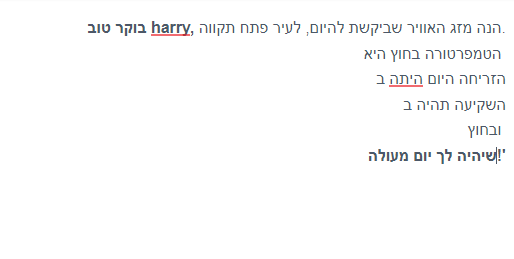
אחרי זה הלכתי לכפתור בצד שמאל למעלה, Edit HTML source code, והעתקתי את כל מה שהופיע בחלון השחור
אחרי זה הולכים לתוך מייק, נכנסים למודול של שליחת אימייל, בוחרים לערוך את התוכן של ההודעה, ומדביקים במקום מה שיש שם עכשיו את מה שהעתקנו עכשיו
(אני צריך בשביל שזה באמת יודבק לי ללחוץ לחצן ימני בעכבר, והדבק הכל כטקסט פשוט)
ועכשיו נוסיף את הנתונים הדינאמיים מהמודול הקודם-
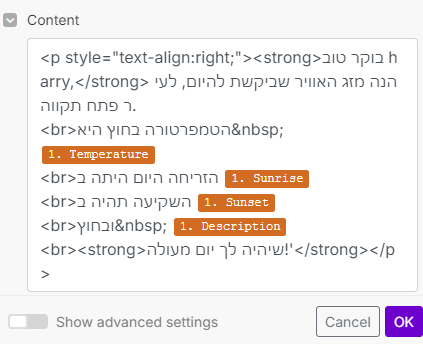
נלחץ כמובן על OK, ועל שמירה.נלחץ על הכפתור הסגול שמריץ את הסינריו כדי לבצע טסט, לראות אם המערכת עובדת כמו שאנחנו צריכים.
וזה התוצאות שקיבלתי במייל:
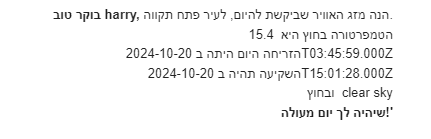
עדיין לא מושלם, אבל יותר בסדר מהשליחה הקודמת.
מי שרוצה יכול לשחק עם העיצובים יותר, לי אין כח.
והסינריו עצמו נראה עכשיו ככה (שיניתי את השם גם לאפליקציה של המייל):
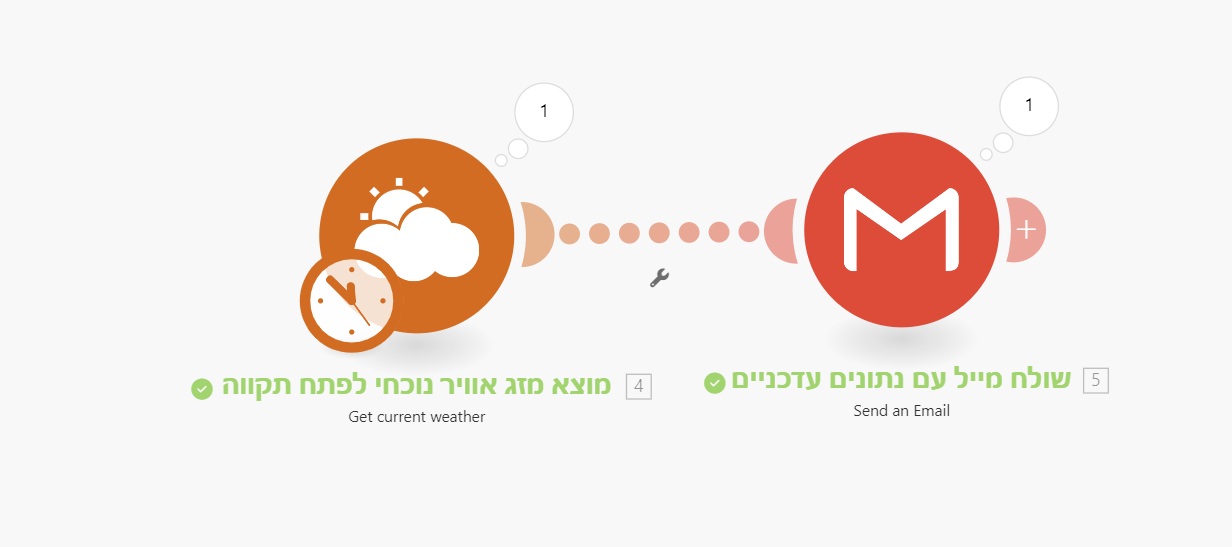
אל תתיחסו למספרים השונים במודול, זה לא רלוונטי.נעבור להגדרה האחרונה, שמגדירה מתי הסינריו ירוץ:
נלחץ על השעון במודול הראשון בסינריו, ונבחר זמנים שבהם הסינריו ירוץ.
אני בוחר להגדיר ככה:
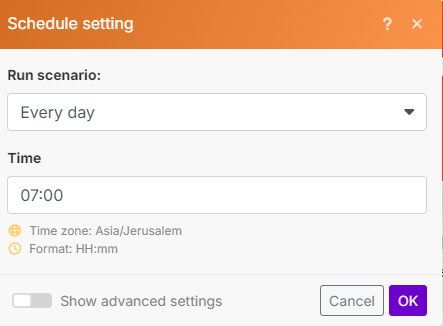
פעם ביום, ב7 בבוקר.
נלחץ על OK ועל שמירה, ועכשיו אנחנו יכולים להדליק את הסינריו.
בצד שמאל הכי למטה במסך עריכת הסינריו, יש לנו מתג שצריך להזיז, וככה הסינריו עובד על אמת.
נלחץ עליו
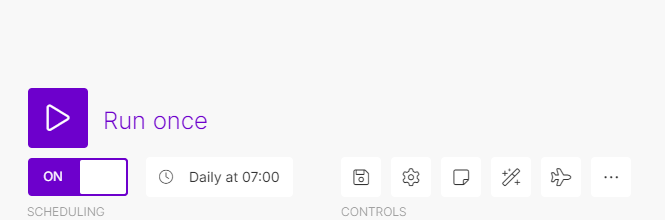
ומזל טוב, יצרתם והפעלתם כרגע את הסינריו הראשון שלכם.דקה לפני:
החשבון החינמי במייק מוגבל ל2 סינריו דולקים בחינם.
מי שנרשם דרך הקישור שלי, מקבל חודש נסיון חינם בתוכנית הPRO, שהוא יכול להפעיל כשהוא בוחר. זה התנסות למשך חודש אחד בחשבון יקר יותר, שמאפשר מלא פעולות (אופרציות) וסינריוז דולקים, אם נלך למסך הראשי ונלחץ על 'לנסות את תוכנית PRO בחינם'.
החשבון החינמי מוגבל גם ל1000 אופרציות (מודולים שרצים) בחודש.
כלומר שהמודול שלנו, אם נדליק אותו, יבזבז לנו 60 אופרציות בחודש..אם אתם רוצים לקנות חשבון בתשלום, כדי לא להיות מוגבלים בכמות הסינריוז, אני מציע שתשקלו טוב טוב לפני אם אתם מעוניינים בזה, ואם כן תשתמשו בקישור שלי כדי לפתוח מראש את החשבון..
קישור שותפים שלי
אוקיי, אנחנו יכולים להדליק את הסינריו, ולקבל כל יום את מזג האוויר למייל האישי שלכם.בהצלחה, ואני מבקש מאד, תשתמשו במדריך ובכלים רק לדברים טובים, בבקשה.
@Harry-Potter
ממש ממש תודה
אני בטוח שיש כאן ביקוש למדריכים מעמיקים יותר על מייק
נשמח שירימו את הכפפה... -
@Harry-Potter
תודה. מדריך מעולה. (אין לי אפשרות לתת מוניטין.)
שאלה: מה התוכנה המועדפת בין זאפייר למייק? מלבד העלויות שזה לטובת מייק, אילו שיקולים עלי להפעיל לפני בחירה במה להשתמש?@שמחה-לוין כתב בממשיכים אוטומציה! ככה נקבל כל יום את פרטי מזג האוויר של אותו יום, וגם- סינריו ראשון במייק.:
שאלה: מה התוכנה המועדפת בין זאפייר למייק? מלבד העלויות שזה לטובת מייק, אילו שיקולים עלי להפעיל לפני בחירה במה להשתמש?
עלויות נראה לי שיקול מספיק כבד...
אני מאד אוהב את מייק, מאד, אז אני מוטה מראש.
בסופו של דבר לדעתי בארץ אם תסתבך תהיה לך תמיכה הרבה יותר רחבה למייק, מאשר לזאפייר.
הכל תלוי בצרכים שלך, ושל העסק שלך (אם יש לך), תתיעץ עם מומחה אוטומציה שמכיר את המערכות, תסביר לו את הצרכים שלך, ותחליטו מה טוב בשבילך. -
M MAD התייחס לנושא זה ב
-
שלום לכם אוטומטרים מתחילים, והיום אנחנו נלמד איך לבנות את הסינריו הראשון שלנו במייק...
אני מבקש שקודם תקראו את המדריך עד הסוף, ורק אז תתחילו לעשות אותו.שימו לב, בשביל להבין חלק מהמושגים שנלמד היום אנחנו צריכים לקרוא קודם את המדריך של @MAD האלוף פה.
אם עדיין אין לנו חשבון אנחנו יוצרים אחד דרך הקישור הזה (קישור שותפים) .
מי שנרשם דרך הקישור שלי יכול לקבל חודש נסיון חינם בפיצ'רים ובשימושים של תוכנית הPRO, ועוד 9,000 אופרציות לבזבוזים...
להדרכה איך לפתוח בדיוק חשבון תיעזרו עדיין במדריך של @MAD או שתנסו קצת לבד ותצליחו, זה לא מסובך.שימו לב, בשונה מזאפייר, ובשונה משאר החשבונות, בשביל לחבר למייק את החשבון גוגל שלנו בשביל גישה לדרייב ושליחת מיילים- צריך לתת הרשאות דרך הקונסול, זה היה יכול להיות מאד מסובך, אבל יש בשביל זה מדריך מעולה בפרוג, בדיוק פה, קרדיט כמובן למוישי שובקס האלוף

מי שמסתבך בלחבר את זה- שיעבור שוב על המדריך של מוישי, או שישאל, בפרוג יש על זה נושאי שיחה, אבל אולי גם פה יצליחו לעזור לו.ובלי לבזבז זמן אנחנו מתחילים לבנות את הסינריו הראשון שלנו
נלך למסך הראשי, ובתפריט השמאלי נלחץ על האופציה 'Scenarios' שמכילה את כל הסינריוז שבנינו בינתיים. (שכרגע ריקה..)
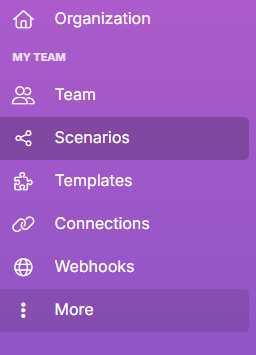
וניצור בה תיקיה שתכיל את כל הסינריו'אים שאנחנו בונים פה ביחד.
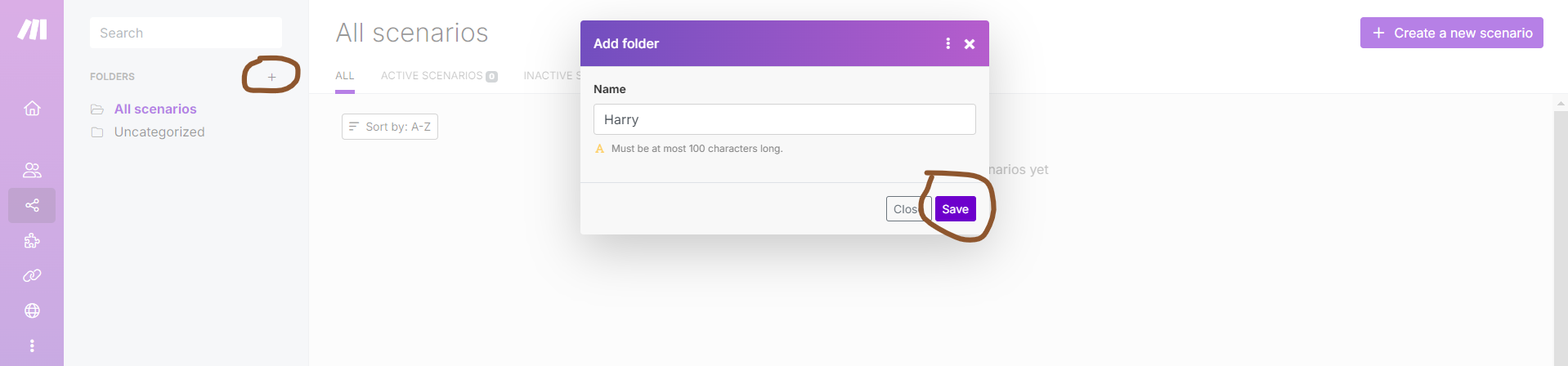
עכשיו נכנס לתוך התיקיה הריקה שיצרנו, ונלחץ על הכפתור הגדול בצד ימין של המסך, Create a new scenario. (בעברית- תיצור סינריו חדש).והגענו לסינריו הראשון שלנו, Welcome
הקפתי בעיגול את 3 הדברים החשובים פה
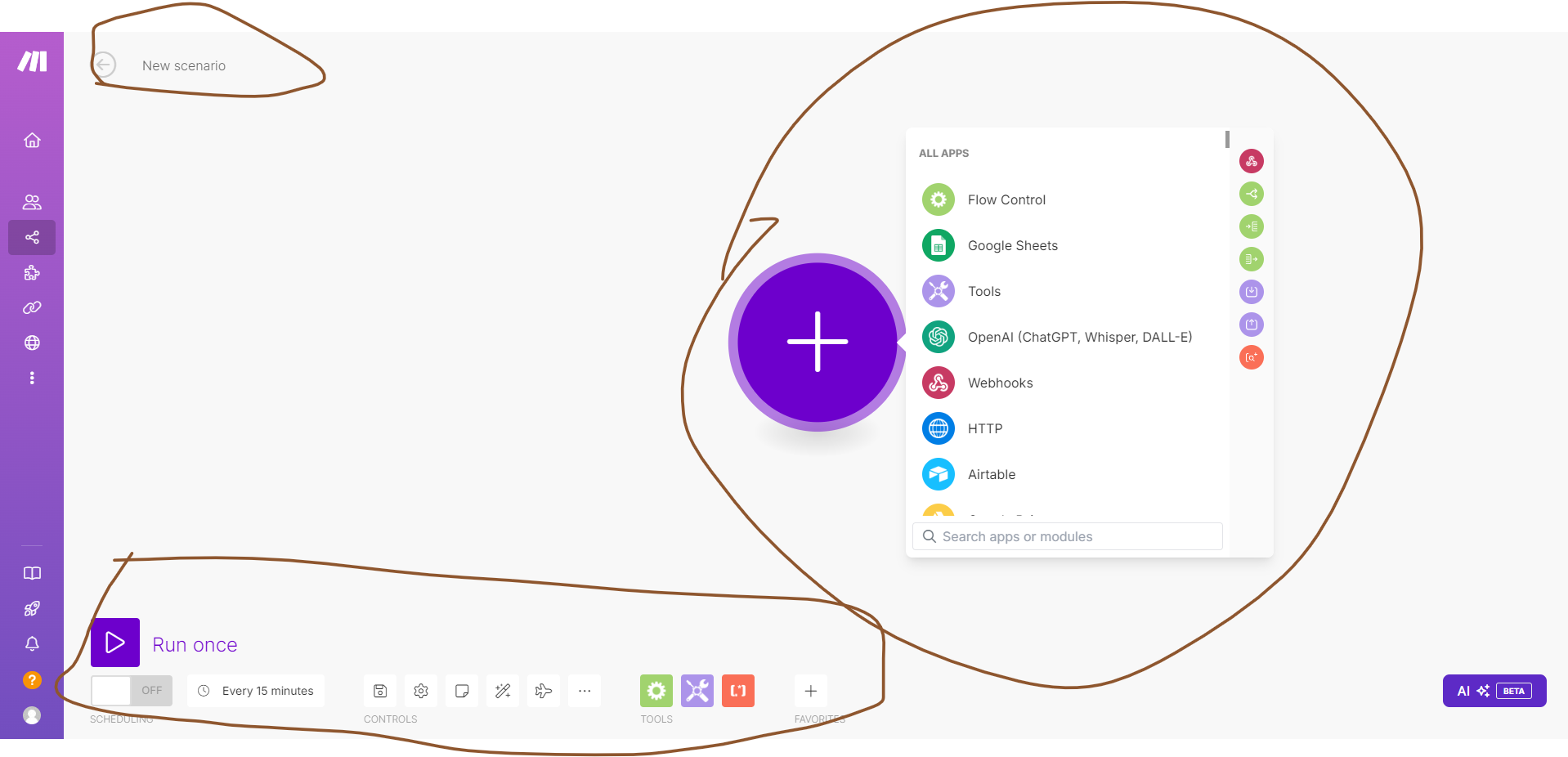
הדבר הראשון, הדבר שעושים תמיד כשנכנסים לסינריו חדש, תתרגלו לעשות ככה ותודו לי על זה, נותנים שם לסינריו. עדיף שהשם יתאר מה הסינריו צריך לעשות, אבל גם אם לא אז לפחות את התאריך של אותו יום שאתם פותחים בו את הסינריו.
עומדים מעל הכיתוב 'new scenario' עם העכבר, לוחצים עליו, ואז נוכל לשנות את השם שלו
אנחנו ניתן לסינריו שלנו את השם '20/10/24 Harry Potter קבלת מזג אוויר למייל'באמצע המסך אנחנו רואים כפתור גדול של פלוס, בכפתור הזה אנחנו יכולים לבחור את האפליקציות שאיתם אנחנו רוצים לעבוד בתהליך האוטומציה הזה.
אני מזכיר לכם, תמיד האפליקציה הראשונה שאנחנו בוחרים נקראת טריגר, ויש אותה רק פעם אחת בכל סינריו.
הטריגר אומר לסינריו להתחיל לעבוד ולעשות את הפעולות שהוא הוגדר להם, ואין אפשרות שסינריו אחד ירוץ בגלל 2 פעולות שקרו.
סינריו אחד = טריגר אחד.ועכשיו נעבור לחלק התחתון של המסך
הכפתור הכי ימני (עם הסימן של הפלוס) אומר שגם פה אנחנו יכולים לבחור את המודולים (פעולות) שישתתפו בסינריו.
ה3 ריבועים שאחרי זה, הם אפליקציות קיימות, שנמצאות בשימוש יחסית גבוה, ולכן הם נמצאים בגישה מהירה, כדי שיוכלו להוסיף אותם מהר.
אני מדלג לכפתור כמעט הכי שמאלי, עם הסמל של לא יודע מה זה, אבל כשמרחפים מעליו מופיע הכיתוב 'Save'
זה הכפתור ששומר את הסינריו, חשוב ללחוץ עליו מדי פעם, כדי לא לאבד עבודה ששכחנו בטעות לשמור..
אם יוצאים מהסינריו בלי שמירה כל העבודה שעשינו מהרגע של השמירה האחרונה נמחקה..
בגלל שכל כך חשוב לשמור את הסינריו- יש עוד טריק בשביל לבצע שמירה, לוחצים במחשב על ctrl + s, ואנחנו יכולים לראות בצד שמאל שקופץ חלון קטן סגול שאומר לנו שהסינריו שלנו שמור.בשאר הכפתורים אולי ניגע בהמשך, הם לא רלוונטיים לעכשיו
ונתחיל בלבחור את הטריגר שלנו
בשונה מזאפייר, ששם אם אנחנו רוצים להגדיר שהרובוט יעבוד בזמנים מסוימים, הפעולה ההיא עצמה צריכה להיות הטריגר שלנו, כאן במייק אפשר להגדיר זמני הדלקה לסינריו בנפרד, והטריגר שלנו הוא הפעולה הראשונה שאנחנו רוצים שתקרה, ולא לוח שנה.נלחץ על הכפתור הסגול, ויפתח לנו חלון עם כל האפליקציות.
נחפש את האפליקציה מזג אוויר- Weather
ונלחץ על האפשרות הראשונה של האפליקציה, החזר מזג אוויר נוכחי
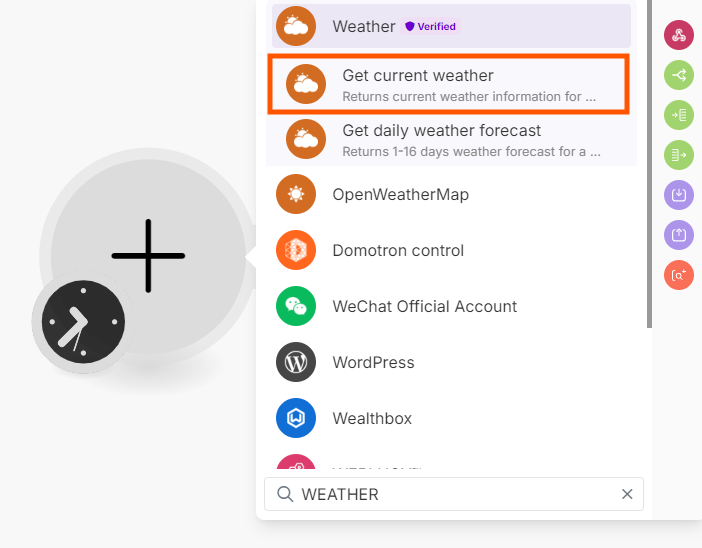
הסימן האדום של ה'1' מסמן שהמודול עדיין לא מוגדר או שיש בו שגיאה, אצלינו הוא מופיע כי לא הגדרנו פרמטר חובה- את המיקום שממנו הרובוט יחפש את מזג האוויר הרלוונטי
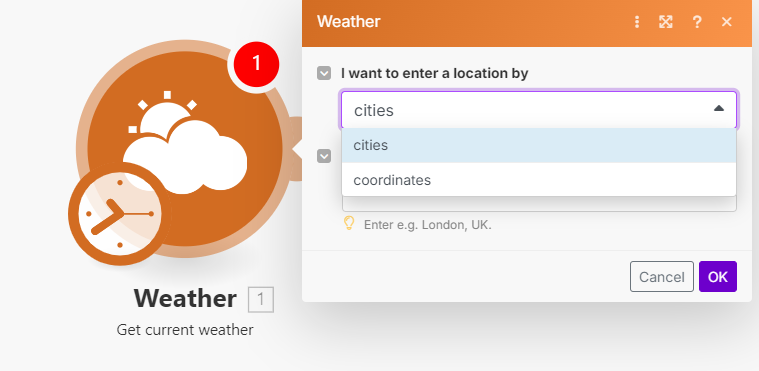
תמיד כשיש בהגדרה של מודול כיתוב בצבע שחור מודגש- זה אומר שהערך הזה הוא חובה, ואם לא נמלא אותו המודול לא יעבוד, מה שיגרום לכל הסינריו לא לעבוד ולא לרוץ, והוא יכול גם לא להשמר.אצלינו בהגדרה של המודול 'מזג אוויר' אנחנו צריכים להגדיר 2 ערכים בשביל שהמודול יעבוד.
הראשון זה להגיד למודול לפי מה אני רוצה למצוא את מזג האוויר הנוכחי שלי, או לפי שם של עיר, או לפי קווי אורך ורוחב.
והשני זה להכניס את המיקום, את השם של העיר באנגלית, או את קווי האורך והרוחב.
אם אנחנו בוחרים להכניס את השם של העיר- אני לא יודע איזה ערים נתמכות בישראל ואיזה לא, אני יודע שתל אביב (Tel aviv) וירושלים (Jerusalem) נתמכות, לא בדקתי על עוד ערים.
אנחנו במדריך נלמד איך לקבל מזג אוויר לפי קווי אורך ורוחב.
בערך הראשון במודול נבחר coordinates, כלומר שאנחנו רוצים לקבל את מזג האוויר לפי קווי אורך ורוחב.
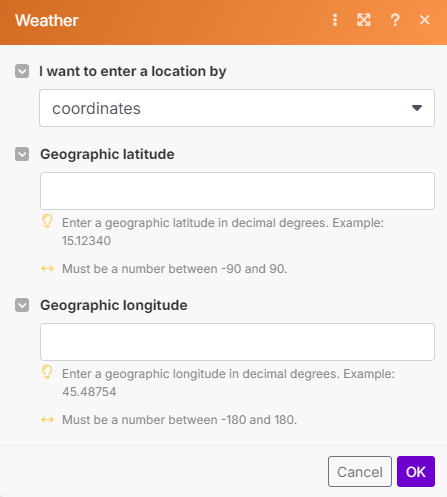
עכשיו אנחנו צריכים להכניס אותם.. נחפש בגוגל אתר שנותן קווי אורך ורוחב לערים בישראל
לדוגמה האתר הזה
נחפש את העיר שאנחנו רוצים, אני בוחר את פתח תקווה
האתר מספר לנו שהקו אורך של פ"ת הוא 34.88750
והקו רוחב הוא 32.08611
נעבור למייק בחזרה, ונכניס שם את המיקומים המעודכנים
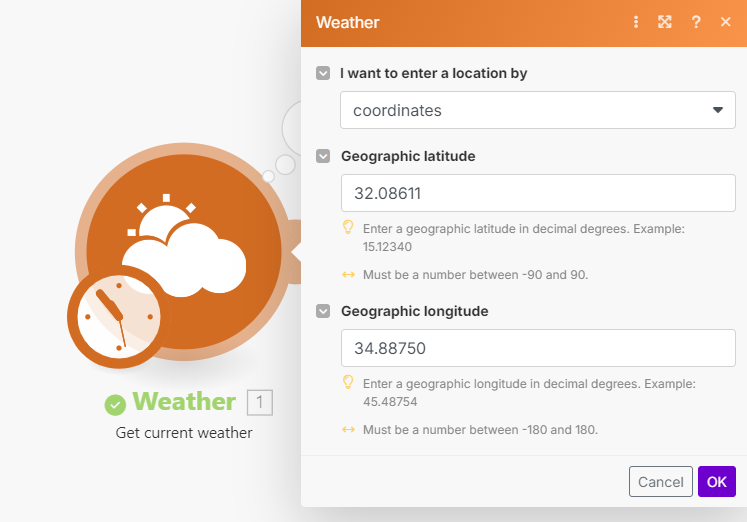
נלחץ כמובן על OK בתחתית המודול כדי לשמור את ההגדרות בינתיים, ואז נלחץ על ctrl + s, כדי לשמור את העבודה שלנו
נלחץ לחצן ימני על המודול, ונבחר באפשרות rename- שנה שם
נקרא למודול בשם שיזכיר לנו מה המודול עושה, לדוגמה 'מוצא מזג אוויר נוכחי לפתח תקווה'
שימו לב, בגלל שגמרנו להגדיר את כל ערכי החובה במודול, ולחצנו על OK, העיגול האדום שהופיע באזהרה מקודם מעל המודול נעלם.ועכשיו נלחץ על הכפתור הסגול בצד שמאל למטה, שמריץ את כל הסינריו שלנו, כדי שנוכל לבדוק אם הגיעו תוצאות כמו שציפינו להם, או שצריך לשנות משהו בהגדרות של המודול.
והגיעו לי התוצאות האלו:
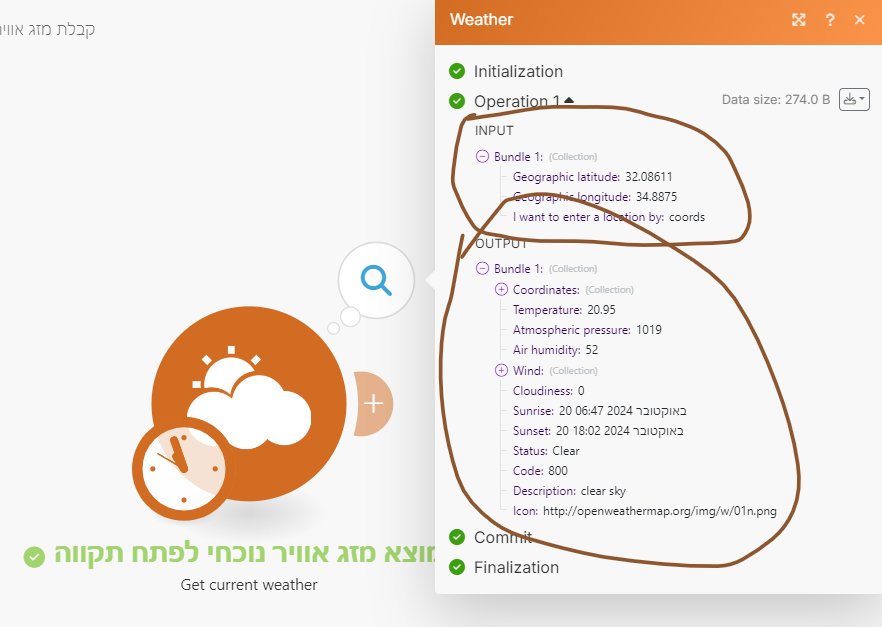
העיגול העליון הוא האינפוט, כלומר ההגדרות שהכנסתי לתוך המודול, שעליהם הוא רץ ועשה את העבודה שלו.
והעיגול מתחתיו הוא האאוטפוט, כלומר התוצאות (הפלט) שמתקבלות מהמודול הזה לשימוש המודולים הבאים..
נעבור שניה על התוצאות:
התוצאה הראשונה מראה לנו Coordinates: אם נלחץ על הפלוס נראה שמופיע שם קווי האורך והרוחב של מזג האוויר הרלוונטי.
התוצאה הבאה היא Temperature- מהם המעלות (בצלזיוס) שיש עכשיו בפתח תקווה
התוצאה הבאה היא מה רמת הלחץ האטמוספירי שיש עכשיו בפ"ת, לא מעניין
ככה יש כמה תוצאות לא מעניינות בדרך, ואז מגיעים לתוצאה sunrise ואז לתוצאה Sunset, שמספרים לנו מתי השמש זורחת ושוקעת באותו מיקום באותו תאריך של החיפוש.
הStatus אומר לנו מה המרגש בחוץ, Clear אומר שנקי בחוץ, לא יודע למה הכוונה בזה.
לעומת זאת הDescription- התיאור, אומר שמים נקיים, שזה יותר מובן כבר.נזכור לעצמינו את התוצאות שרלוונטיות לנו- לי לפחות-
Temperature
sunrise
Sunset
Description
Statusונמשיך לפעולה הבאה שלנו (למודול הבא, לאפליקציה הבאה).
שליחת מייל עם הנתונים.נלחץ בצד ימין של המודול שלנו, על כפתור הפלוס הקטן, ויפתח לנו שוב התפריט עם כל האפליקציות האפשריות.
נחפש הפעם Gmail
וכשנמצא אותו נדפדף עד שנמצא את האופציה SEND AN EMAIL- תשלח אימייל.גם כאן יש לנו כמה הגדרות שהם חובה, וזה מזכיר קצת את זאפייר.
כשאנחנו פותחים את המודול אנחנו יכולים לראות מיד למעלה את החיבור שלנו בין מייק למייל.
כמובן אם עשינו הכל לפי ההוראות של מוישי שובקס האלוף!
אם לא עשינו עדיין את המדריך- אנחנו צריכים לעשות אותו עכשיו
הנה הקישור למדריך בפרוג
המדריך נועד לחבר מיילים בסיומת @gmail.com, כל מייל שמשתמש בדומיין משלו לא צריך להשתמש במדריך, אלא יכול לחבר בצורה רגילה, על ידי כניסה למודול של מייל, לחיצה על add למעלה, ואז לבחור מהחלון שנפתח את המייל שלו ולאשר למייק גישה מלאה לחשבון האימייל שלו (חיבור מייל למייק כולל גישה לשליחה ולמחיקה של מיילים, קחו את זה כולם בחשבון)מיד אחרי החיבור יש לנו אותיות מודגשות בשחור, כזכור המודגש אומר שזה פרמטר חובה
ההגדרה שאנחנו צריכים להגדיר כאן היא To- כלומר 'אל', למי המייל ישלח
נוסיף את הכתובת מייל של עצמינו.
נוסיף עכשיו גם נושא למייל שנשלח אלינו- לדוגמה 'היי Harry, בוקר טוב!'
ונעבור מיד לתוכן ההודעה שנשלח אלינו
כמו בזאפייר, גם כאן אנחנו יכולים להשתמש בערכים שקיבלנו במודול הקודם והם דינאמיים כדי לשלוח אותם אלינו בצורה אוטומטית.
לדוגמה- נתחיל לכתוב את המייל:
'בוקר טוב Harry, הנה מזג האוויר שביקשת להיום, (בהמשך נלמד אולי גם איך להוסיף את התאריך והיום בשבוע שיהיה דינאמי.) לעיר פתח תקווה.
הטמפרטורה בחוץ היא {{כאן נשים את הערך הדינאמי מהמודול הקודם, את התוצאה Temperature שיש לנו}}
הזריחה היום היתה ב{{ערך דינאמי- נשים את הבלוק שקיבלנו שמציין את הזריחה מהמודול הקודם}}
השקיעה תהיה ב{{ערך דינאמי (משתנה)- הזמן שקיבלנו מהמודול הקודם, שמציין את השקיעה}}
ובחוץ {{ערך דינאמי- התיאור של היום מהמודול הקודם(לדוגמה שמים נקיים)}}
שיהיה לך יום מעולה!'
או בהדגמה ויזואלית:
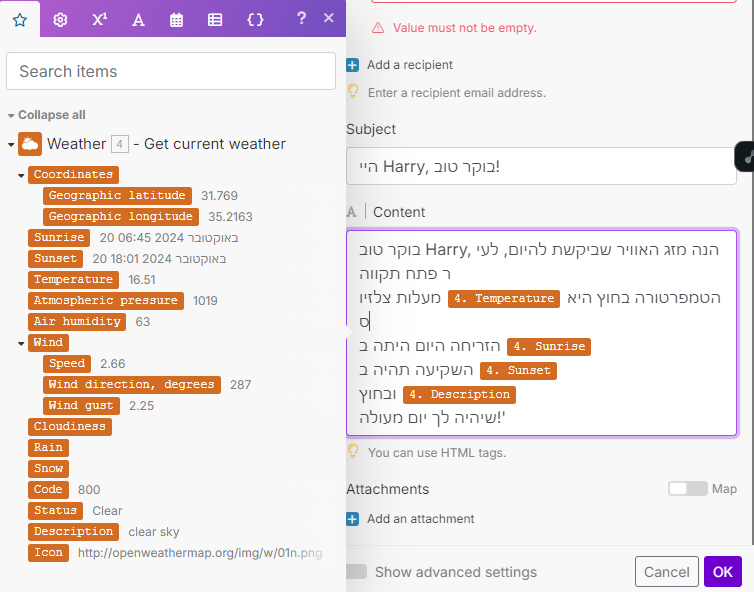
לא נשכח כמובן ללחוץ על הכפתור בצד שמאל למטה, ששומר את מה שעשינו עד עכשיו, שלא יאבד לנו.
החלון בצד שמאל, שמכיל את כל הערכים הדינאמיים, הוא אחד המדברים המרתקים במייק, וניגע בו בעתיד אולי, אבל בינתיים תכירו את החלון הראשי שלו- שמסומן בכוכב, ומכיל את כל הערכים מהמודולים הקודמים בתוך הסינריו, כדי שיוכלו להשתמש בהם ברחבי כל הסינריו.נלחץ שוב פעם על הכפתור הסגול למטה בצד שמאל, שמריץ את כל הסינריו, כדי לראות אם באמת הכל עבד כמו שצריך.
נעבור למייל, כדי לראות אם המייל הגיע עם הנתונים הנכונים.
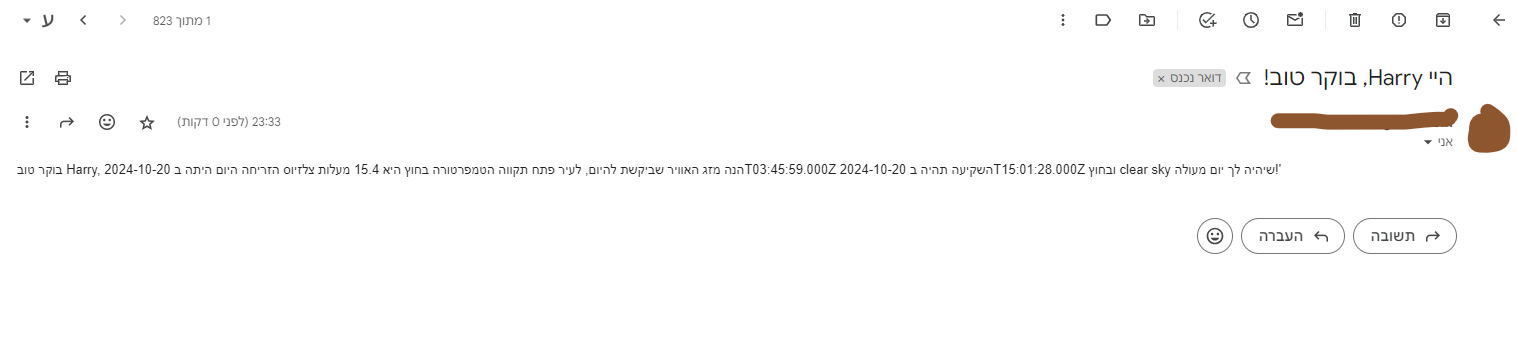
ואני רואה שהמייל הגיע תקין, עם כל הנתונים הדינאמיים והמעודכנים לרגע החיפוש, אבל כל הנתונים ברצף, לא מחולקים לשורות ורווחים נורמליים, זה קשה לקרוא ככה את המייל
והוא גם לא מיושר לימין..
כדי לפתור את זה נשתמש בעורך HTML כדי לערוך את ההודעה לעיצוב נורמלי.
נחפש בגוגל 'עורך HTML', או נכנס פשוט לפה, נמחק את הכיתוב שכבר יש שם, ונכתוב ונעצב מה שאנחנו רוצים
אני עיצבתי ככה:
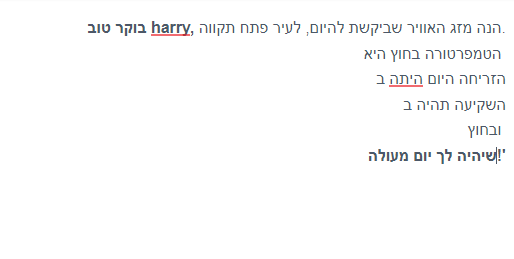
אחרי זה הלכתי לכפתור בצד שמאל למעלה, Edit HTML source code, והעתקתי את כל מה שהופיע בחלון השחור
אחרי זה הולכים לתוך מייק, נכנסים למודול של שליחת אימייל, בוחרים לערוך את התוכן של ההודעה, ומדביקים במקום מה שיש שם עכשיו את מה שהעתקנו עכשיו
(אני צריך בשביל שזה באמת יודבק לי ללחוץ לחצן ימני בעכבר, והדבק הכל כטקסט פשוט)
ועכשיו נוסיף את הנתונים הדינאמיים מהמודול הקודם-
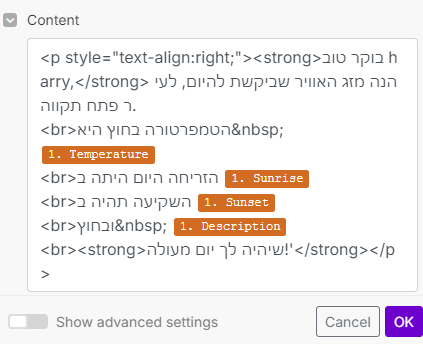
נלחץ כמובן על OK, ועל שמירה.נלחץ על הכפתור הסגול שמריץ את הסינריו כדי לבצע טסט, לראות אם המערכת עובדת כמו שאנחנו צריכים.
וזה התוצאות שקיבלתי במייל:
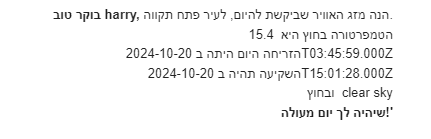
עדיין לא מושלם, אבל יותר בסדר מהשליחה הקודמת.
מי שרוצה יכול לשחק עם העיצובים יותר, לי אין כח.
והסינריו עצמו נראה עכשיו ככה (שיניתי את השם גם לאפליקציה של המייל):
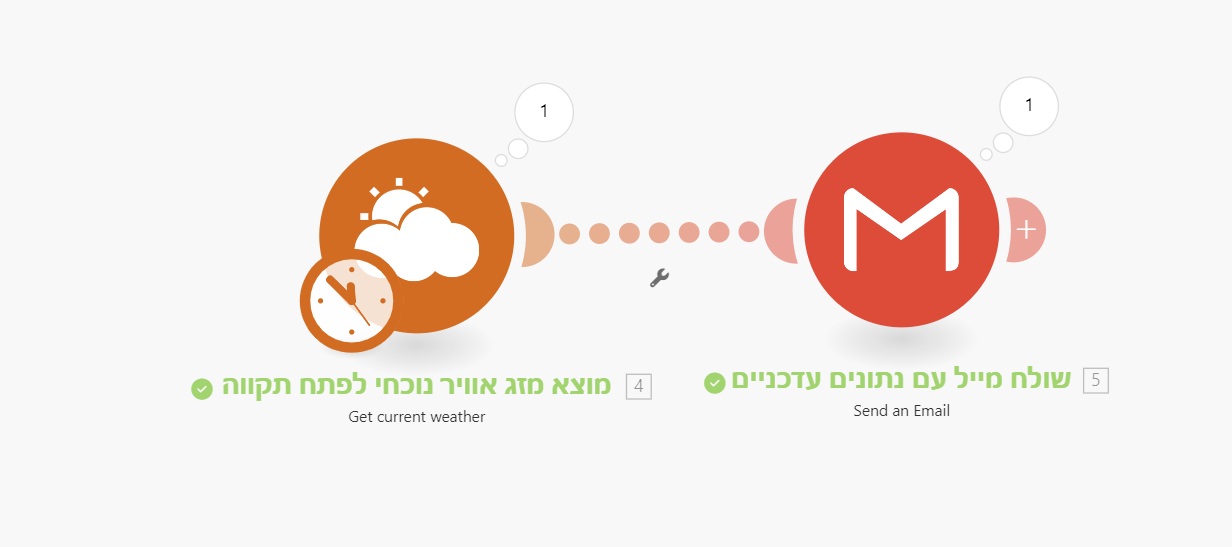
אל תתיחסו למספרים השונים במודול, זה לא רלוונטי.נעבור להגדרה האחרונה, שמגדירה מתי הסינריו ירוץ:
נלחץ על השעון במודול הראשון בסינריו, ונבחר זמנים שבהם הסינריו ירוץ.
אני בוחר להגדיר ככה:
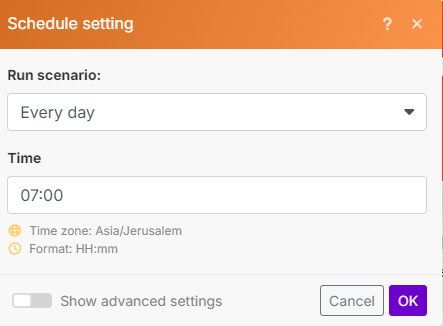
פעם ביום, ב7 בבוקר.
נלחץ על OK ועל שמירה, ועכשיו אנחנו יכולים להדליק את הסינריו.
בצד שמאל הכי למטה במסך עריכת הסינריו, יש לנו מתג שצריך להזיז, וככה הסינריו עובד על אמת.
נלחץ עליו
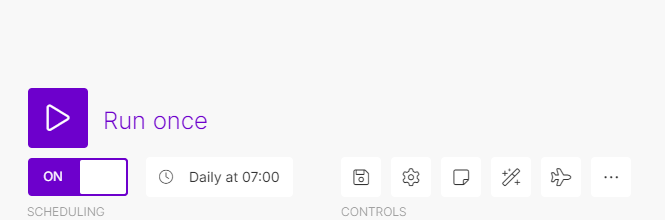
ומזל טוב, יצרתם והפעלתם כרגע את הסינריו הראשון שלכם.דקה לפני:
החשבון החינמי במייק מוגבל ל2 סינריו דולקים בחינם.
מי שנרשם דרך הקישור שלי, מקבל חודש נסיון חינם בתוכנית הPRO, שהוא יכול להפעיל כשהוא בוחר. זה התנסות למשך חודש אחד בחשבון יקר יותר, שמאפשר מלא פעולות (אופרציות) וסינריוז דולקים, אם נלך למסך הראשי ונלחץ על 'לנסות את תוכנית PRO בחינם'.
החשבון החינמי מוגבל גם ל1000 אופרציות (מודולים שרצים) בחודש.
כלומר שהמודול שלנו, אם נדליק אותו, יבזבז לנו 60 אופרציות בחודש..אם אתם רוצים לקנות חשבון בתשלום, כדי לא להיות מוגבלים בכמות הסינריוז, אני מציע שתשקלו טוב טוב לפני אם אתם מעוניינים בזה, ואם כן תשתמשו בקישור שלי כדי לפתוח מראש את החשבון..
קישור שותפים שלי
אוקיי, אנחנו יכולים להדליק את הסינריו, ולקבל כל יום את מזג האוויר למייל האישי שלכם.בהצלחה, ואני מבקש מאד, תשתמשו במדריך ובכלים רק לדברים טובים, בבקשה.
@Harry-Potter תודה רבה מדריך מעולה ומפורט אתה פשוט אלוף

 ️
️ -
@Harry-Potter
תודה. מדריך מעולה. (אין לי אפשרות לתת מוניטין.)
שאלה: מה התוכנה המועדפת בין זאפייר למייק? מלבד העלויות שזה לטובת מייק, אילו שיקולים עלי להפעיל לפני בחירה במה להשתמש?@שמחה-לוין כתב בממשיכים אוטומציה! ככה נקבל כל יום את פרטי מזג האוויר של אותו יום, וגם- סינריו ראשון במייק.:
שאלה: מה התוכנה המועדפת בין זאפייר למייק? מלבד העלויות שזה לטובת מייק, אילו שיקולים עלי להפעיל לפני בחירה במה להשתמש?
אני אישית מעדיף מייק רק חשוב לציין שיש עוד כמו Microsoft Power Automate ,IFTTT,Automate.io
-
@שמחה-לוין כתב בממשיכים אוטומציה! ככה נקבל כל יום את פרטי מזג האוויר של אותו יום, וגם- סינריו ראשון במייק.:
שאלה: מה התוכנה המועדפת בין זאפייר למייק? מלבד העלויות שזה לטובת מייק, אילו שיקולים עלי להפעיל לפני בחירה במה להשתמש?
אני אישית מעדיף מייק רק חשוב לציין שיש עוד כמו Microsoft Power Automate ,IFTTT,Automate.io
@ארץ-הצבי כתב בממשיכים אוטומציה! ככה נקבל כל יום את פרטי מזג האוויר של אותו יום, וגם- סינריו ראשון במייק.:
Microsoft Power Automate
זה לא עובד לי בלי כתובת מייל עסקית, לשיקול המתעניינים
@ארץ-הצבי כתב בממשיכים אוטומציה! ככה נקבל כל יום את פרטי מזג האוויר של אותו יום, וגם- סינריו ראשון במייק.:
IFTTT
יכול לעבוד, אבל התרשמתי ממבט חטוף (כ5 דקות) שהיא פחות פונקציונאלית, לא שאפשר לסמוך על כזה מבט מהיר
את השירות השלישי לא בדקתי
אבל מייק היא לבל מעל כולם לדעתי
הרבה יותר נוחה, וגם תמיכה ממש גדולה -
@ארץ-הצבי כתב בממשיכים אוטומציה! ככה נקבל כל יום את פרטי מזג האוויר של אותו יום, וגם- סינריו ראשון במייק.:
Microsoft Power Automate
זה לא עובד לי בלי כתובת מייל עסקית, לשיקול המתעניינים
@ארץ-הצבי כתב בממשיכים אוטומציה! ככה נקבל כל יום את פרטי מזג האוויר של אותו יום, וגם- סינריו ראשון במייק.:
IFTTT
יכול לעבוד, אבל התרשמתי ממבט חטוף (כ5 דקות) שהיא פחות פונקציונאלית, לא שאפשר לסמוך על כזה מבט מהיר
את השירות השלישי לא בדקתי
אבל מייק היא לבל מעל כולם לדעתי
הרבה יותר נוחה, וגם תמיכה ממש גדולה@Harry-Potter
בשתי האפשריות הראשונות לא השתמשתי אבל השלישית דוקא בסדר
בכל אופן ברור שמייק וזאפיר טובים יותר -
שלום לכם אוטומטרים מתחילים, והיום אנחנו נלמד איך לבנות את הסינריו הראשון שלנו במייק...
אני מבקש שקודם תקראו את המדריך עד הסוף, ורק אז תתחילו לעשות אותו.שימו לב, בשביל להבין חלק מהמושגים שנלמד היום אנחנו צריכים לקרוא קודם את המדריך של @MAD האלוף פה.
אם עדיין אין לנו חשבון אנחנו יוצרים אחד דרך הקישור הזה (קישור שותפים) .
מי שנרשם דרך הקישור שלי יכול לקבל חודש נסיון חינם בפיצ'רים ובשימושים של תוכנית הPRO, ועוד 9,000 אופרציות לבזבוזים...
להדרכה איך לפתוח בדיוק חשבון תיעזרו עדיין במדריך של @MAD או שתנסו קצת לבד ותצליחו, זה לא מסובך.שימו לב, בשונה מזאפייר, ובשונה משאר החשבונות, בשביל לחבר למייק את החשבון גוגל שלנו בשביל גישה לדרייב ושליחת מיילים- צריך לתת הרשאות דרך הקונסול, זה היה יכול להיות מאד מסובך, אבל יש בשביל זה מדריך מעולה בפרוג, בדיוק פה, קרדיט כמובן למוישי שובקס האלוף

מי שמסתבך בלחבר את זה- שיעבור שוב על המדריך של מוישי, או שישאל, בפרוג יש על זה נושאי שיחה, אבל אולי גם פה יצליחו לעזור לו.ובלי לבזבז זמן אנחנו מתחילים לבנות את הסינריו הראשון שלנו
נלך למסך הראשי, ובתפריט השמאלי נלחץ על האופציה 'Scenarios' שמכילה את כל הסינריוז שבנינו בינתיים. (שכרגע ריקה..)
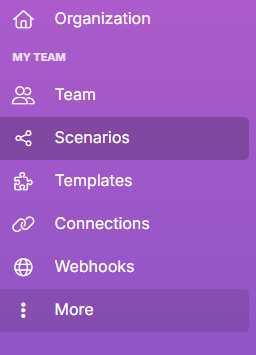
וניצור בה תיקיה שתכיל את כל הסינריו'אים שאנחנו בונים פה ביחד.
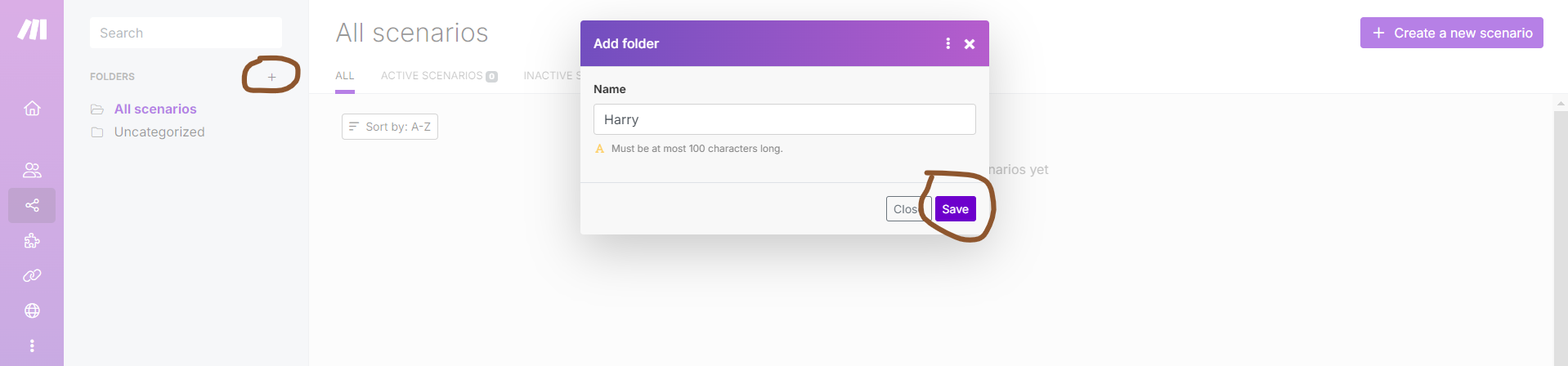
עכשיו נכנס לתוך התיקיה הריקה שיצרנו, ונלחץ על הכפתור הגדול בצד ימין של המסך, Create a new scenario. (בעברית- תיצור סינריו חדש).והגענו לסינריו הראשון שלנו, Welcome
הקפתי בעיגול את 3 הדברים החשובים פה
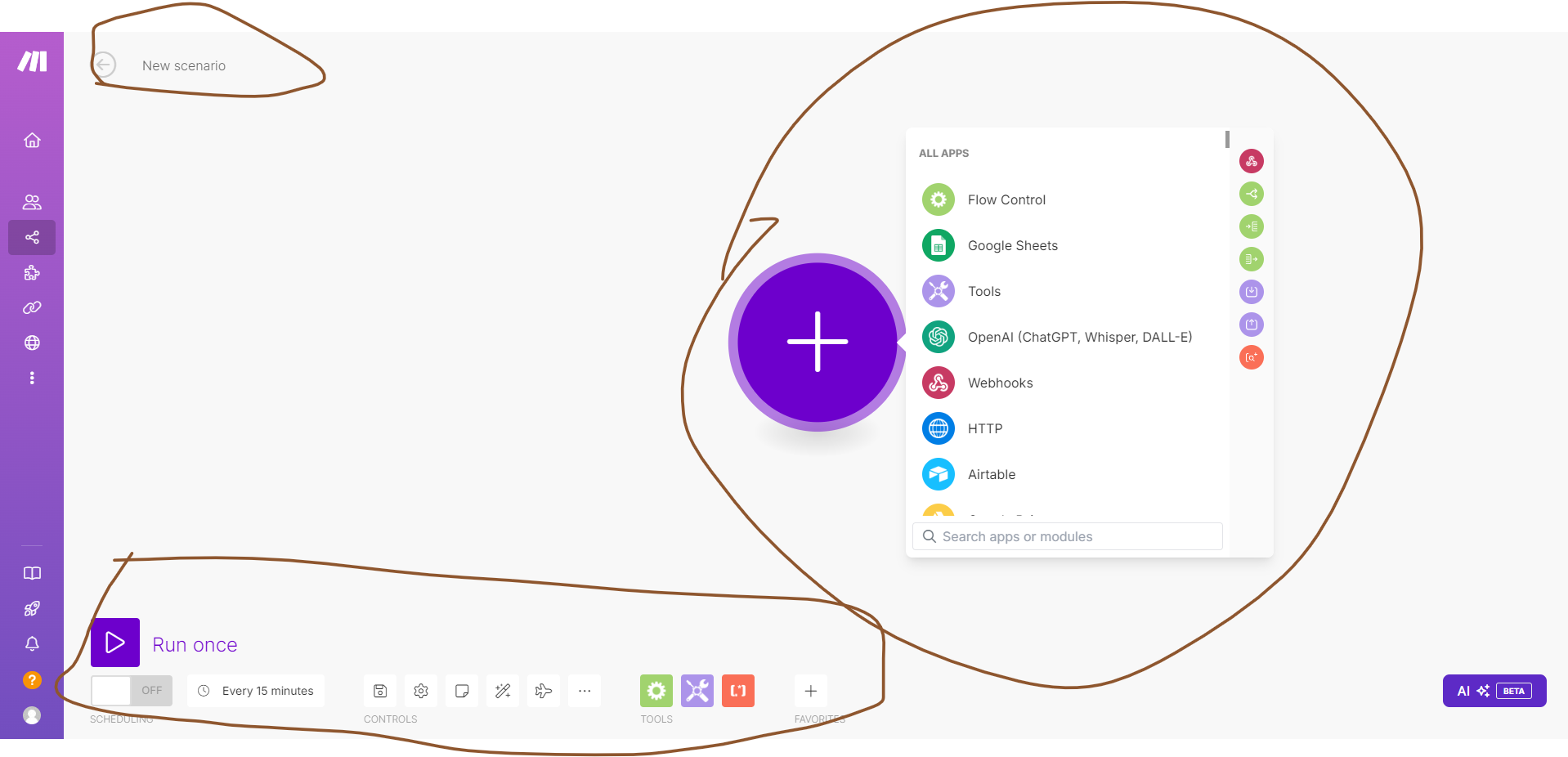
הדבר הראשון, הדבר שעושים תמיד כשנכנסים לסינריו חדש, תתרגלו לעשות ככה ותודו לי על זה, נותנים שם לסינריו. עדיף שהשם יתאר מה הסינריו צריך לעשות, אבל גם אם לא אז לפחות את התאריך של אותו יום שאתם פותחים בו את הסינריו.
עומדים מעל הכיתוב 'new scenario' עם העכבר, לוחצים עליו, ואז נוכל לשנות את השם שלו
אנחנו ניתן לסינריו שלנו את השם '20/10/24 Harry Potter קבלת מזג אוויר למייל'באמצע המסך אנחנו רואים כפתור גדול של פלוס, בכפתור הזה אנחנו יכולים לבחור את האפליקציות שאיתם אנחנו רוצים לעבוד בתהליך האוטומציה הזה.
אני מזכיר לכם, תמיד האפליקציה הראשונה שאנחנו בוחרים נקראת טריגר, ויש אותה רק פעם אחת בכל סינריו.
הטריגר אומר לסינריו להתחיל לעבוד ולעשות את הפעולות שהוא הוגדר להם, ואין אפשרות שסינריו אחד ירוץ בגלל 2 פעולות שקרו.
סינריו אחד = טריגר אחד.ועכשיו נעבור לחלק התחתון של המסך
הכפתור הכי ימני (עם הסימן של הפלוס) אומר שגם פה אנחנו יכולים לבחור את המודולים (פעולות) שישתתפו בסינריו.
ה3 ריבועים שאחרי זה, הם אפליקציות קיימות, שנמצאות בשימוש יחסית גבוה, ולכן הם נמצאים בגישה מהירה, כדי שיוכלו להוסיף אותם מהר.
אני מדלג לכפתור כמעט הכי שמאלי, עם הסמל של לא יודע מה זה, אבל כשמרחפים מעליו מופיע הכיתוב 'Save'
זה הכפתור ששומר את הסינריו, חשוב ללחוץ עליו מדי פעם, כדי לא לאבד עבודה ששכחנו בטעות לשמור..
אם יוצאים מהסינריו בלי שמירה כל העבודה שעשינו מהרגע של השמירה האחרונה נמחקה..
בגלל שכל כך חשוב לשמור את הסינריו- יש עוד טריק בשביל לבצע שמירה, לוחצים במחשב על ctrl + s, ואנחנו יכולים לראות בצד שמאל שקופץ חלון קטן סגול שאומר לנו שהסינריו שלנו שמור.בשאר הכפתורים אולי ניגע בהמשך, הם לא רלוונטיים לעכשיו
ונתחיל בלבחור את הטריגר שלנו
בשונה מזאפייר, ששם אם אנחנו רוצים להגדיר שהרובוט יעבוד בזמנים מסוימים, הפעולה ההיא עצמה צריכה להיות הטריגר שלנו, כאן במייק אפשר להגדיר זמני הדלקה לסינריו בנפרד, והטריגר שלנו הוא הפעולה הראשונה שאנחנו רוצים שתקרה, ולא לוח שנה.נלחץ על הכפתור הסגול, ויפתח לנו חלון עם כל האפליקציות.
נחפש את האפליקציה מזג אוויר- Weather
ונלחץ על האפשרות הראשונה של האפליקציה, החזר מזג אוויר נוכחי
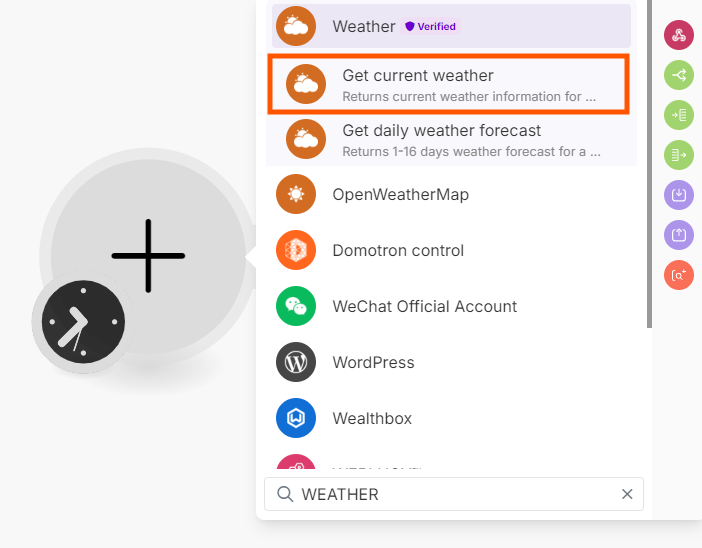
הסימן האדום של ה'1' מסמן שהמודול עדיין לא מוגדר או שיש בו שגיאה, אצלינו הוא מופיע כי לא הגדרנו פרמטר חובה- את המיקום שממנו הרובוט יחפש את מזג האוויר הרלוונטי
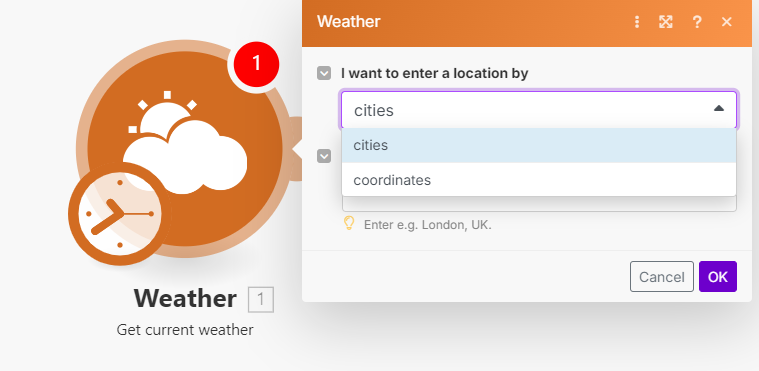
תמיד כשיש בהגדרה של מודול כיתוב בצבע שחור מודגש- זה אומר שהערך הזה הוא חובה, ואם לא נמלא אותו המודול לא יעבוד, מה שיגרום לכל הסינריו לא לעבוד ולא לרוץ, והוא יכול גם לא להשמר.אצלינו בהגדרה של המודול 'מזג אוויר' אנחנו צריכים להגדיר 2 ערכים בשביל שהמודול יעבוד.
הראשון זה להגיד למודול לפי מה אני רוצה למצוא את מזג האוויר הנוכחי שלי, או לפי שם של עיר, או לפי קווי אורך ורוחב.
והשני זה להכניס את המיקום, את השם של העיר באנגלית, או את קווי האורך והרוחב.
אם אנחנו בוחרים להכניס את השם של העיר- אני לא יודע איזה ערים נתמכות בישראל ואיזה לא, אני יודע שתל אביב (Tel aviv) וירושלים (Jerusalem) נתמכות, לא בדקתי על עוד ערים.
אנחנו במדריך נלמד איך לקבל מזג אוויר לפי קווי אורך ורוחב.
בערך הראשון במודול נבחר coordinates, כלומר שאנחנו רוצים לקבל את מזג האוויר לפי קווי אורך ורוחב.
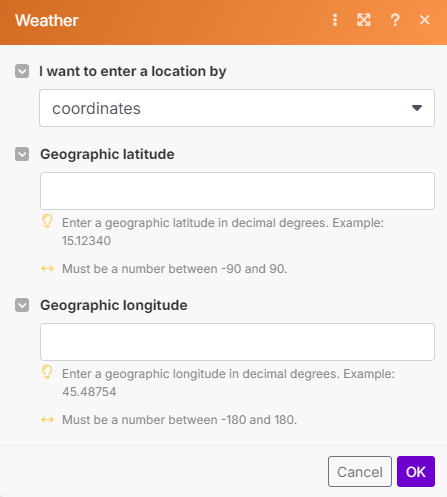
עכשיו אנחנו צריכים להכניס אותם.. נחפש בגוגל אתר שנותן קווי אורך ורוחב לערים בישראל
לדוגמה האתר הזה
נחפש את העיר שאנחנו רוצים, אני בוחר את פתח תקווה
האתר מספר לנו שהקו אורך של פ"ת הוא 34.88750
והקו רוחב הוא 32.08611
נעבור למייק בחזרה, ונכניס שם את המיקומים המעודכנים
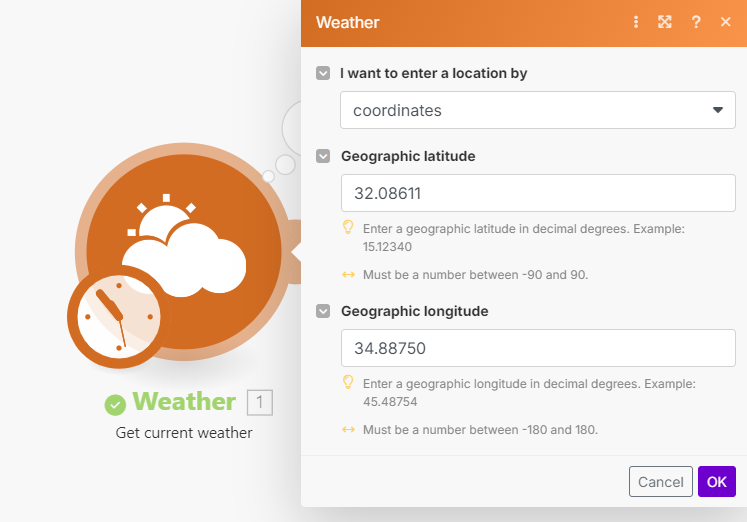
נלחץ כמובן על OK בתחתית המודול כדי לשמור את ההגדרות בינתיים, ואז נלחץ על ctrl + s, כדי לשמור את העבודה שלנו
נלחץ לחצן ימני על המודול, ונבחר באפשרות rename- שנה שם
נקרא למודול בשם שיזכיר לנו מה המודול עושה, לדוגמה 'מוצא מזג אוויר נוכחי לפתח תקווה'
שימו לב, בגלל שגמרנו להגדיר את כל ערכי החובה במודול, ולחצנו על OK, העיגול האדום שהופיע באזהרה מקודם מעל המודול נעלם.ועכשיו נלחץ על הכפתור הסגול בצד שמאל למטה, שמריץ את כל הסינריו שלנו, כדי שנוכל לבדוק אם הגיעו תוצאות כמו שציפינו להם, או שצריך לשנות משהו בהגדרות של המודול.
והגיעו לי התוצאות האלו:
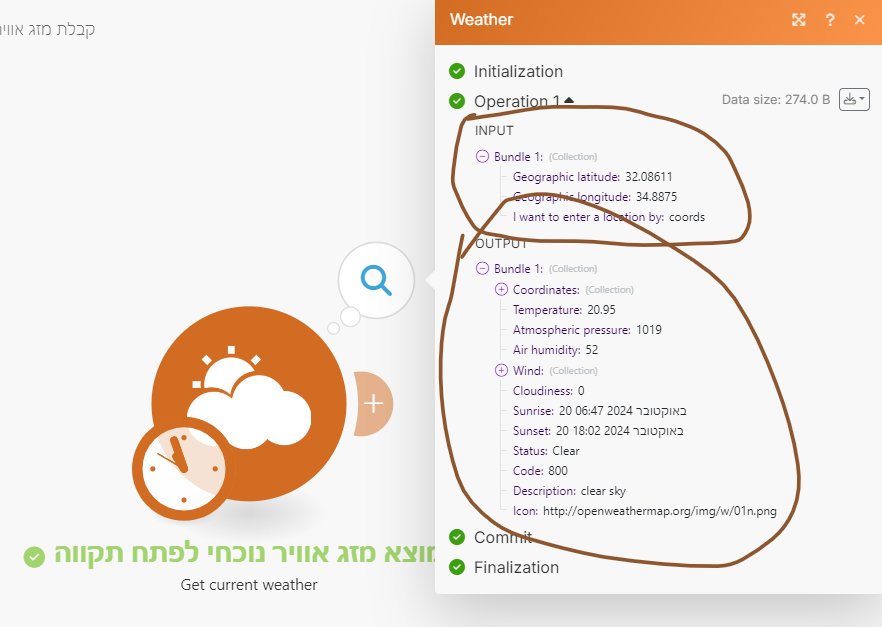
העיגול העליון הוא האינפוט, כלומר ההגדרות שהכנסתי לתוך המודול, שעליהם הוא רץ ועשה את העבודה שלו.
והעיגול מתחתיו הוא האאוטפוט, כלומר התוצאות (הפלט) שמתקבלות מהמודול הזה לשימוש המודולים הבאים..
נעבור שניה על התוצאות:
התוצאה הראשונה מראה לנו Coordinates: אם נלחץ על הפלוס נראה שמופיע שם קווי האורך והרוחב של מזג האוויר הרלוונטי.
התוצאה הבאה היא Temperature- מהם המעלות (בצלזיוס) שיש עכשיו בפתח תקווה
התוצאה הבאה היא מה רמת הלחץ האטמוספירי שיש עכשיו בפ"ת, לא מעניין
ככה יש כמה תוצאות לא מעניינות בדרך, ואז מגיעים לתוצאה sunrise ואז לתוצאה Sunset, שמספרים לנו מתי השמש זורחת ושוקעת באותו מיקום באותו תאריך של החיפוש.
הStatus אומר לנו מה המרגש בחוץ, Clear אומר שנקי בחוץ, לא יודע למה הכוונה בזה.
לעומת זאת הDescription- התיאור, אומר שמים נקיים, שזה יותר מובן כבר.נזכור לעצמינו את התוצאות שרלוונטיות לנו- לי לפחות-
Temperature
sunrise
Sunset
Description
Statusונמשיך לפעולה הבאה שלנו (למודול הבא, לאפליקציה הבאה).
שליחת מייל עם הנתונים.נלחץ בצד ימין של המודול שלנו, על כפתור הפלוס הקטן, ויפתח לנו שוב התפריט עם כל האפליקציות האפשריות.
נחפש הפעם Gmail
וכשנמצא אותו נדפדף עד שנמצא את האופציה SEND AN EMAIL- תשלח אימייל.גם כאן יש לנו כמה הגדרות שהם חובה, וזה מזכיר קצת את זאפייר.
כשאנחנו פותחים את המודול אנחנו יכולים לראות מיד למעלה את החיבור שלנו בין מייק למייל.
כמובן אם עשינו הכל לפי ההוראות של מוישי שובקס האלוף!
אם לא עשינו עדיין את המדריך- אנחנו צריכים לעשות אותו עכשיו
הנה הקישור למדריך בפרוג
המדריך נועד לחבר מיילים בסיומת @gmail.com, כל מייל שמשתמש בדומיין משלו לא צריך להשתמש במדריך, אלא יכול לחבר בצורה רגילה, על ידי כניסה למודול של מייל, לחיצה על add למעלה, ואז לבחור מהחלון שנפתח את המייל שלו ולאשר למייק גישה מלאה לחשבון האימייל שלו (חיבור מייל למייק כולל גישה לשליחה ולמחיקה של מיילים, קחו את זה כולם בחשבון)מיד אחרי החיבור יש לנו אותיות מודגשות בשחור, כזכור המודגש אומר שזה פרמטר חובה
ההגדרה שאנחנו צריכים להגדיר כאן היא To- כלומר 'אל', למי המייל ישלח
נוסיף את הכתובת מייל של עצמינו.
נוסיף עכשיו גם נושא למייל שנשלח אלינו- לדוגמה 'היי Harry, בוקר טוב!'
ונעבור מיד לתוכן ההודעה שנשלח אלינו
כמו בזאפייר, גם כאן אנחנו יכולים להשתמש בערכים שקיבלנו במודול הקודם והם דינאמיים כדי לשלוח אותם אלינו בצורה אוטומטית.
לדוגמה- נתחיל לכתוב את המייל:
'בוקר טוב Harry, הנה מזג האוויר שביקשת להיום, (בהמשך נלמד אולי גם איך להוסיף את התאריך והיום בשבוע שיהיה דינאמי.) לעיר פתח תקווה.
הטמפרטורה בחוץ היא {{כאן נשים את הערך הדינאמי מהמודול הקודם, את התוצאה Temperature שיש לנו}}
הזריחה היום היתה ב{{ערך דינאמי- נשים את הבלוק שקיבלנו שמציין את הזריחה מהמודול הקודם}}
השקיעה תהיה ב{{ערך דינאמי (משתנה)- הזמן שקיבלנו מהמודול הקודם, שמציין את השקיעה}}
ובחוץ {{ערך דינאמי- התיאור של היום מהמודול הקודם(לדוגמה שמים נקיים)}}
שיהיה לך יום מעולה!'
או בהדגמה ויזואלית:
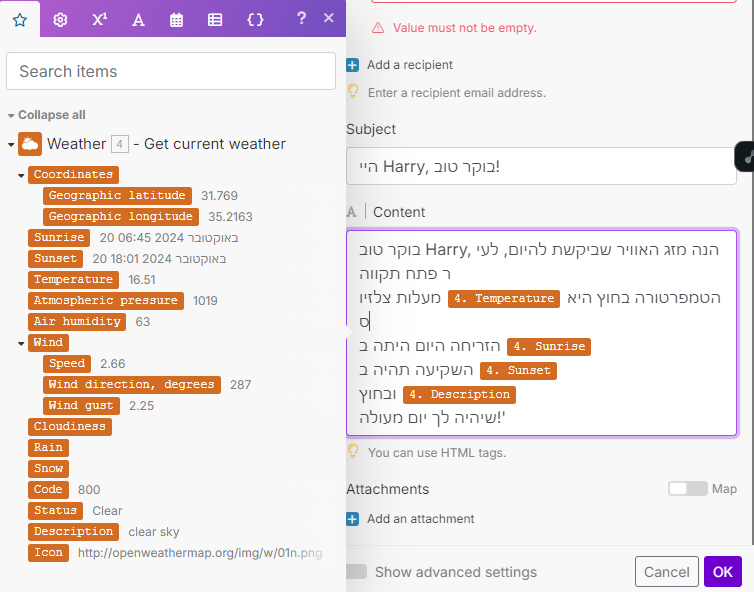
לא נשכח כמובן ללחוץ על הכפתור בצד שמאל למטה, ששומר את מה שעשינו עד עכשיו, שלא יאבד לנו.
החלון בצד שמאל, שמכיל את כל הערכים הדינאמיים, הוא אחד המדברים המרתקים במייק, וניגע בו בעתיד אולי, אבל בינתיים תכירו את החלון הראשי שלו- שמסומן בכוכב, ומכיל את כל הערכים מהמודולים הקודמים בתוך הסינריו, כדי שיוכלו להשתמש בהם ברחבי כל הסינריו.נלחץ שוב פעם על הכפתור הסגול למטה בצד שמאל, שמריץ את כל הסינריו, כדי לראות אם באמת הכל עבד כמו שצריך.
נעבור למייל, כדי לראות אם המייל הגיע עם הנתונים הנכונים.
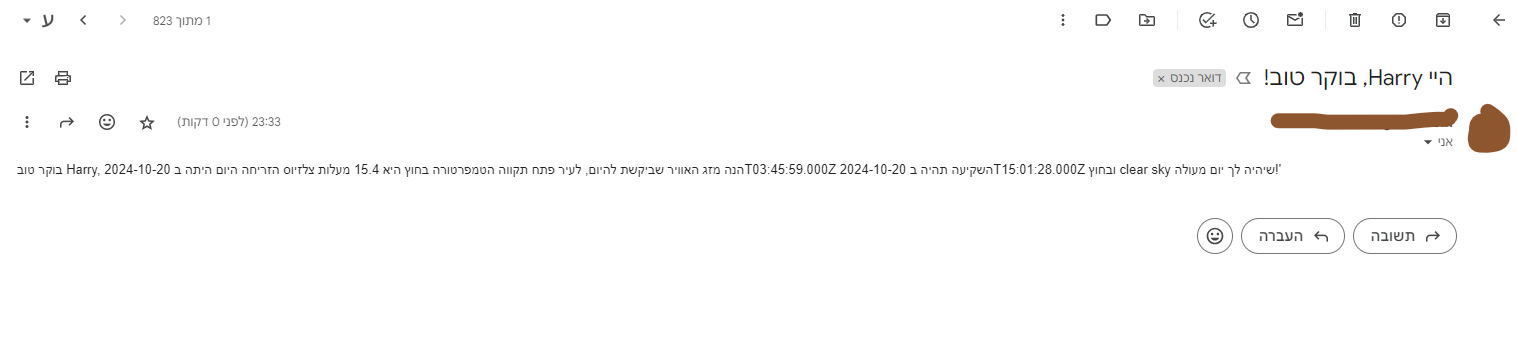
ואני רואה שהמייל הגיע תקין, עם כל הנתונים הדינאמיים והמעודכנים לרגע החיפוש, אבל כל הנתונים ברצף, לא מחולקים לשורות ורווחים נורמליים, זה קשה לקרוא ככה את המייל
והוא גם לא מיושר לימין..
כדי לפתור את זה נשתמש בעורך HTML כדי לערוך את ההודעה לעיצוב נורמלי.
נחפש בגוגל 'עורך HTML', או נכנס פשוט לפה, נמחק את הכיתוב שכבר יש שם, ונכתוב ונעצב מה שאנחנו רוצים
אני עיצבתי ככה:
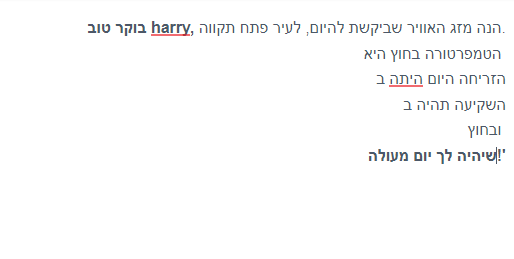
אחרי זה הלכתי לכפתור בצד שמאל למעלה, Edit HTML source code, והעתקתי את כל מה שהופיע בחלון השחור
אחרי זה הולכים לתוך מייק, נכנסים למודול של שליחת אימייל, בוחרים לערוך את התוכן של ההודעה, ומדביקים במקום מה שיש שם עכשיו את מה שהעתקנו עכשיו
(אני צריך בשביל שזה באמת יודבק לי ללחוץ לחצן ימני בעכבר, והדבק הכל כטקסט פשוט)
ועכשיו נוסיף את הנתונים הדינאמיים מהמודול הקודם-
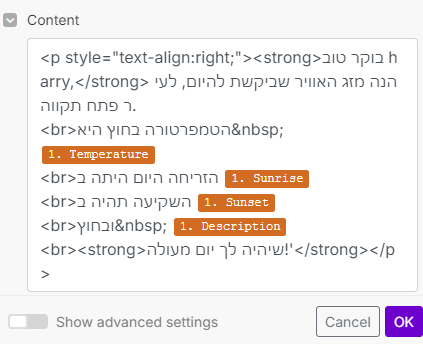
נלחץ כמובן על OK, ועל שמירה.נלחץ על הכפתור הסגול שמריץ את הסינריו כדי לבצע טסט, לראות אם המערכת עובדת כמו שאנחנו צריכים.
וזה התוצאות שקיבלתי במייל:
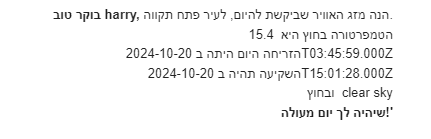
עדיין לא מושלם, אבל יותר בסדר מהשליחה הקודמת.
מי שרוצה יכול לשחק עם העיצובים יותר, לי אין כח.
והסינריו עצמו נראה עכשיו ככה (שיניתי את השם גם לאפליקציה של המייל):
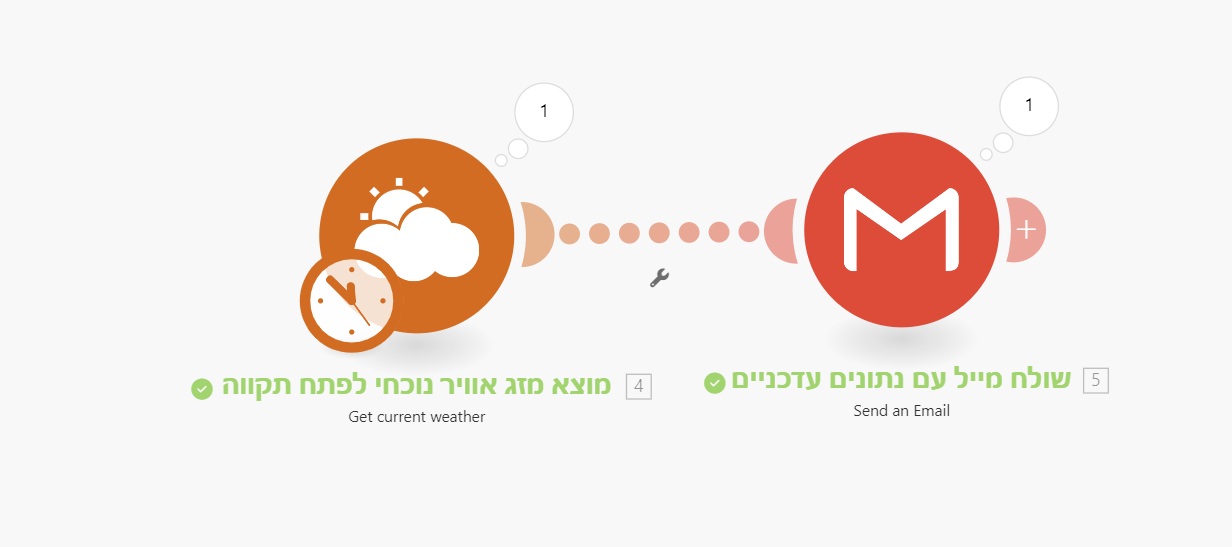
אל תתיחסו למספרים השונים במודול, זה לא רלוונטי.נעבור להגדרה האחרונה, שמגדירה מתי הסינריו ירוץ:
נלחץ על השעון במודול הראשון בסינריו, ונבחר זמנים שבהם הסינריו ירוץ.
אני בוחר להגדיר ככה:
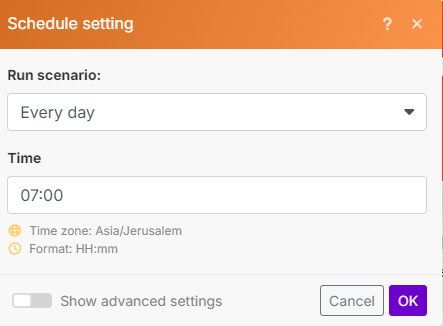
פעם ביום, ב7 בבוקר.
נלחץ על OK ועל שמירה, ועכשיו אנחנו יכולים להדליק את הסינריו.
בצד שמאל הכי למטה במסך עריכת הסינריו, יש לנו מתג שצריך להזיז, וככה הסינריו עובד על אמת.
נלחץ עליו
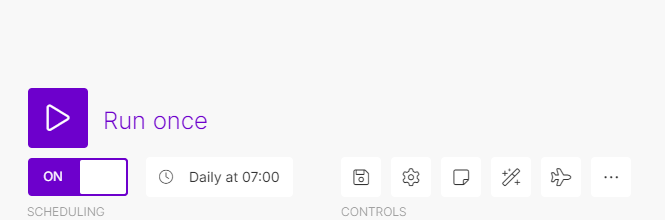
ומזל טוב, יצרתם והפעלתם כרגע את הסינריו הראשון שלכם.דקה לפני:
החשבון החינמי במייק מוגבל ל2 סינריו דולקים בחינם.
מי שנרשם דרך הקישור שלי, מקבל חודש נסיון חינם בתוכנית הPRO, שהוא יכול להפעיל כשהוא בוחר. זה התנסות למשך חודש אחד בחשבון יקר יותר, שמאפשר מלא פעולות (אופרציות) וסינריוז דולקים, אם נלך למסך הראשי ונלחץ על 'לנסות את תוכנית PRO בחינם'.
החשבון החינמי מוגבל גם ל1000 אופרציות (מודולים שרצים) בחודש.
כלומר שהמודול שלנו, אם נדליק אותו, יבזבז לנו 60 אופרציות בחודש..אם אתם רוצים לקנות חשבון בתשלום, כדי לא להיות מוגבלים בכמות הסינריוז, אני מציע שתשקלו טוב טוב לפני אם אתם מעוניינים בזה, ואם כן תשתמשו בקישור שלי כדי לפתוח מראש את החשבון..
קישור שותפים שלי
אוקיי, אנחנו יכולים להדליק את הסינריו, ולקבל כל יום את מזג האוויר למייל האישי שלכם.בהצלחה, ואני מבקש מאד, תשתמשו במדריך ובכלים רק לדברים טובים, בבקשה.
@Harry-Potter כתב בממשיכים אוטומציה! ככה נקבל כל יום את פרטי מזג האוויר של אותו יום למייל, וגם- סינריו ראשון במייק.:
אני מדלג לכפתור כמעט הכי שמאלי, עם הסמל של לא יודע מה זה, אבל כשמרחפים מעליו מופיע הכיתוב 'Save'
הדור הצעיר!!! זו תמונה של דיסקט, עדכני אפילו (יחסית לאחיו הגדול, כמובן, הדיסקט הענק והשטוח).
-
 צ צור העביר נושא זה מ-עזרה הדדית - אוטומציות ב-
צ צור העביר נושא זה מ-עזרה הדדית - אוטומציות ב-
